簡介
華碩在手機整體市佔率一向非常有限,然而一年之中當他們家發表一或二款新型號手機時仍會引起市場關注,尤其在電競遊戲產業。隨著2022年年中,新一代ROG Phone 6準備好推出市場。
儘管旗下產品線種類不多,華碩仍往往會將ROG Phone再細分為不同的型號,讓消費者在選擇上變得困難。由於高通Snapdragon 888+推出的延遲,去年ROG Phone 5推出不久後很快就又換上搭載高通Snapdragon 888+晶片的ROG 5s。若再加上ROG Pro和ROG Ultimate系列,規格五花八門讓情況變得更複雜。今年來看華碩與高通設法做更好的協調。ROG Phone 6在推出時程上雖然晚了一些,但就有來得及搭載高通最新的Snapdragon 8+ Gen 1晶片。在台積電4奈米的加持下,高通這款新品Snapdragon 8+ Gen 1運算平台表現令人滿意,與Snapdragon 8 Gen 1相比較,Snapdragon 8+ Gen 1運作溫度至少低4~5°C,對遊戲玩家就更具吸引力。
華碩ROG Phone 6 Pro規格一覽:
- 機身:長173.0 x 寬77.0 x 厚10.3 mm,重量239公克。正面(康寧Gorilla Glass Victus保護玻璃),背面(康寧Gorilla Glass 3保護玻璃),鋁合金中框,IPX4防塵防水,機背有PMOLED螢幕,壓力感測區(遊戲觸控使用)
- 螢幕:6.78" AMOLED,1B色彩,螢幕更新率165Hz,支援HDR10+,800尼特(APL-Average Picture Level情況下),1200尼特(峰值亮度下,螢幕只有1%的範圍有內容時),解析度 1080x2448 px,20.4:9比例,螢幕細膩度395ppi
- 晶片:高通SM8450 Snapdragon 8+ Gen 1 (4奈米),八核(1x3.19 GHz Cortex-X2 + 3x2.75 GHz Cortex-A710 + 4x1.80 GHz Cortex-A510),顯示晶片Adreno 730
- 記憶體:最高達512GB/18GB RAM,UFS 3.1規格,支援NTFS格式的外部儲存裝置
- 系統/軟體:Android 12
- 背鏡頭:
- 廣角(主鏡頭):5000萬畫素,光圈f/1.9,PDAF
- 超廣角:1300萬畫素,光圈f/2.2
- 微距鏡頭:500萬,光圈f/2.0
- 前鏡頭:1200萬畫素(廣角)
- 錄影:
- 背鏡頭:8K@24fps、4K@30/60/120fps、1080p@30/60/120/240fps、720p@480fps,陀螺儀EIS防手震
- 前鏡頭:1080p@30fps
- 電池:6000mAh,65W快充,10W反向充電,Power Delivery 3.0,Quick Charge 5
- 其它:指紋辨識(屏幕下方,光學式),NFC,3.5mm耳機孔,立體聲喇叭(兩組低音喇叭)
本篇受測的機型為ROG Phone 6 Pro,如同大家所知道的,華碩ROG電競系列有ROG Phone Pro和基本的ROG Phone 6,除了最大RAM支援容量外,它們兩款的內部規格幾乎相同,ROG Phone 6最大RAM有16GB,而ROG Phone 6 Pro可以達18GB,兩款都使用Snapdragon 8+ Gen 1晶片,功能上也幾乎相同,但基本ROG Phone 6背部沒有幻視螢幕,ROG Phone 6 Pro才有。
▼ 由左至右分別為ROG Phone 3、ROG Phone 5 Pro、ROG Phone 6 Pro

ROG Phone 6和ROG 6 Pro都支援5G+5G雙卡雙待(Nano SIM卡),華碩表示在不同市場推出的ROG Phone 6 Pro在規格上會有所調整,我們猜可能在記憶體的配置上,但也有可能在顏色的選擇上。整理本篇文章時,ROG Phone 6有幻影黑和風暴白(磨砂材質),而Pro系列只會有風暴白的顏色。
先前華碩只將白色外觀保留給Ultimate系列使用,但因為玩家反應很喜歡這款顏色,所以華碩今年將此顏色設計下放出來。
回到ROG Phone 6 Pro上,與其說是不同代,倒不如說它是Phone 5 Pro的改款而已(現在各大廠手機幾乎如此,一年推出一款新機,硬體規格的升級的幅度並不是那麼大)。華碩已在電競遊戲手機設計駕輕就熟,或者說有一套自己的想法,並且一直有在為這一個產品線進行調整,讓市場持續關注,消費者也能保有新鮮感。這樣的策略看來是對的,因為一想到電競手機,大多數玩家會想到華碩的ROG Phone,因為鮮少其他手機廠商像他們家在電競的每一方這樣用心耕耘的。

例如今年的「AeroActive」散熱器可以說獲得最多關注而且大改,它首度導入致冷元件,透過P型與N型碲化鉍系列(Bismuth Telluride Based)熱電材料及導電銅電極串聯結構,在電流由電極進入熱電材料,或是由熱電材料進入電極時,透過帕帖爾效應(Peltier Effect)來做更有效的冷郤。這部份會在稍後再詳細討論。
在進入ROG Phone 6 Pro評測前,我們先來開箱看看。如同以往的ROG系列,ROG 6 Pro的開箱很有儀式感,整個盒裝是個梯形(像棱鏡形態)的設計外觀,有一個非常華麗的滑開(開啟)機制,先把盒子往側邊推滑後(可同時透過盒子外面靠近下方處的圓形具磁性的滑動鈕推動,這個磁鐵同時用來固定內部裝載手機本體的盒子),再把蓋子往上掀就能開啟包裝,並看到ROG 6 Phone Pro。

將ROG 6 Phone Pro從內盒取出後,底下還有充電器和傳輸線(在此充電器規格是歐規)。這顆支援65W的HyperCharge充電器重量意外的輕,華碩使用PD+PPS(可編程電源)標準讓手機支援快充的規格包括5V/9V/12V/15V@3A、20V@3.25A、PPS 3.3-11V@3A、以及3.3-21V@3.25A,達到65W的最大充電。這款支援多個不同電力輸出的充電器甚至可以拿來作為一些筆電的充電器。USB Type-C對Typc-C的傳輸線是編織的。

此外盒子裡還有附「Aero Case」保護殻。至於「AeroActive Cooler 6 外掛風扇」則需要另外購買,而且只能相容於盒子裡這個「Aero Case」保護殻。
盒子裡唯一一個奇怪的東西是一張形狀奇怪的黑色塑膠卡,用途是你必須拿手機掃描上面的條碼,以作為初始化ROG AR手機體驗的一部分。
設計和配件兼容性
一直以來ROG Phone的識別度非常高,在這一代的也不例外。雖然ROG Phone Pro 6已邁入第五代,它的風格仍然與初代有很大的不同。華碩明顯的朝著讓手機外觀不要那麼大膽前衛的設計方向走,逐漸淡化他們家大部份ROG產品的「電競」美學。
我們認為這樣的改變早在ROG Phone 3和ROG Phone 5已經透露並做了這樣的實踐。在那之後,華碩持續往這樣的方向走。今年ROG Phone 6 Pro的粗獷線條、幾何形狀元素、圖案和遊戲標語仍在,但整體外觀變得更簡潔。
去年華碩的Zephyrus筆電系列以點陣圖案為中心進行了整體協同設計,現在除了發光標誌外,在ROG Phone 6 Pro幾乎沒有這樣的圖案了。

ROG Phone 6 Pro背部的視覺設計很豐富,也是與ROG Phone 6明顯區隔的地方。本篇受測的是白色的ROG Phone 6 Pro。手機橫拿時,ROG Phone 6和ROG Phone 6 Pro的背部中央上方處都有有這個黑底「DARE TO PLAY」系統燈光區域,裡面的英文字支援RGB顏色並提供許多效果,它還可以針對某些條件做反應,例如執行遊戲、充電或甚至作為訊息通知的提示LED。
▼ 系統燈光(System Lighting)底下的「DARE TO PLAY」和「AeroActive Cooler」兩個硬體的設定可以分開設定
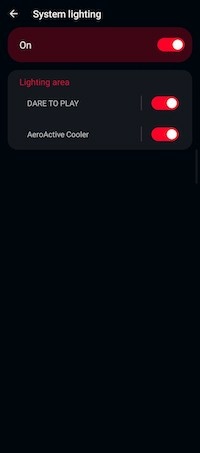
▼ 系統燈光(System Lighting)的「DARE TO PLAY」區域燈光特效細部設定,可讓燈效與下列選項相呼應,包括X Mode、Screen on(螢幕開啟)、Screen off(屏幕關閉)。Info lighting(資訊燈效)設定則有Boot up(開機時顯示燈效)、Incoming call(來電時)、In call(通話中)、Game(遊戲進行)、Notification(訊息通知)、Charging(充電時)

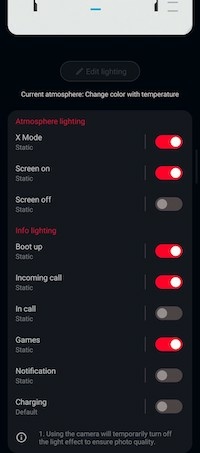
▼ 系統燈光(System Lighting)的「AeroActive Cooler」區域燈光底下的儀式燈光(Ceremony Lighting effect )效果細部設定,包括AeroActive Cooler外掛散熱風扇接上手機時(AeroActive Cooler is connected)、熱電效應元件開啟時(Switch to thermoelectric cooling)、外接充電器時(Connect external charging)、根據溫度呈現不同顏色(Change color with temperature)

▼ 除了Ceremony Lighting effect,AeroActive Cooler還能設定氣氛燈效和Info lighting(資訊燈效),前者包括X Mode時的燈光效果、Screen on(螢幕開啟)、Screen off(屏幕關閉)。Info lighting(資訊燈效)則有Incoming call(來電時)、In call(通話中)、Game(遊戲進行)、Notification(訊息通知)、Charging(充電時)
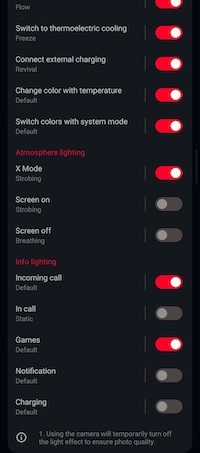
講到訊息通知,ROG 6 Phone系列的螢幕上方仍然保留RGB訊息通知LED燈。這在現今很多手機都取消LED提示燈,但我們覺得它很實用。
除了「DARE TO PLAY」,ROG Phone 6的背部還有一個更大的ROG RGB標誌(非ROG Phone 6 Pro喔),同樣支援不同的燈光特效。
▼ ROG Phone 6的背部

至於ROG Phone 6 Pro背部則有「ROG Vision display」全彩幻視螢幕(註:去年ROG Phone 5 Pro只有單色,要ROG Phone 5 Ultimate才有彩色的Vision幻視螢幕)。如同上面的「DARE TO PLAY」標誌,「ROG Vision display」也可以針對不同事件做回應,包含六個不同的事件,例如接電話、執行遊戲或手機充電。
▼ ROG Phone 6 Pro的「ROG Vision display」全彩幻視螢幕特效設定,有「Screen on-(螢幕亮起時)」、「X Mode」、「Accessory(接上配件時)」、「Charging(替手機充頁時)」、「Game Start(執行遊戲時)」、「Incoming Call(來電時)」

「ROG Vision display」還可以用來顯示靜態圖片與動態動畫效果,這些通通可以到華碩的特效儲存庫下載,或是使用手機內建的編輯器創作自己專屬的特效。特效資料庫的特效/動畫項目前有超過60款。
▼ ROG Vision display可套用的各式特效

如果你有在注意電競相關資訊,或本身就擁有電競手機,那你一定知道華碩都會為ROG Phone推出豐富的配件,然而過去總讓人批評的是,許多很酷炫的配件都有這一代不相容上一代的限制,例如TwinView雙螢幕基座或WiGig無影投影基座。
ROG Phone 6尺寸與ROG Phone 5及5s非常接近,長173.0 x 寬77.0 x 厚10.3 mm,重量239公克。這表示某些適用於ROG Phone 5系列的配件可相容於ROG Phone 6系列,只不過不多就是了。
如同盒子內附的保護殻只專屬於ROG Phone 6和6 Pro,新的AeroActive Cooler 6亦只能安裝在ROG Phone 6及6 Pro。對此,華碩承諾將推出給ROG 5和5s系列使用的新款使用POGP金屬接點對接的散熱配件。
▼ 各式配件與ROG Phone 6、ROG Phone 5/s、ROG Phone 3的相容性列表
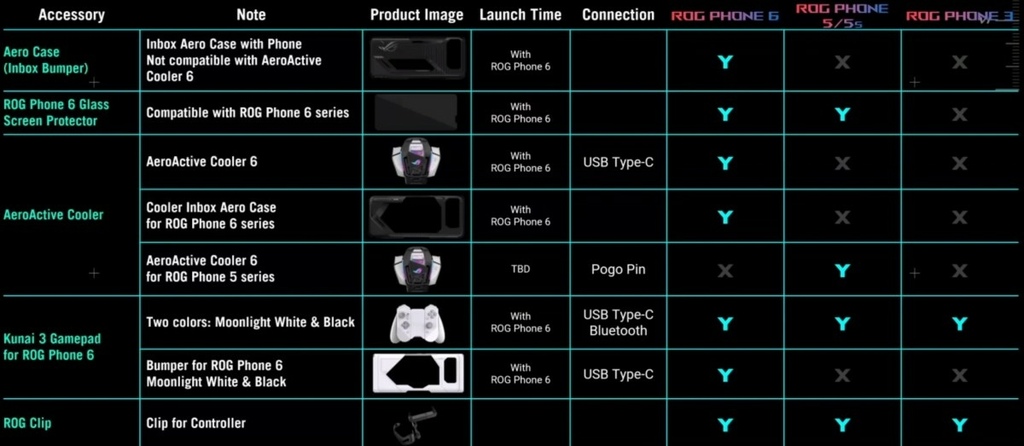
隨著白色款ROG Phone 6發表,Kunai 3遊戲控制器還推出白色款式(之前只有黑色款),搭配Kunai 3遊戲控制器的保護殻也是白色的。這款遊戲控制器相容於ROG Phone 3及ROG Phone 5。
▼ 底下這張表格則是ROG Phone 3及ROG Phone 5可以共用的配件,白色「Y」是相容,紅色「X」則是不相容

「ROG Clip」遊戲手把支架支援ROG Phone 3、ROG Phone 5以及ROG Phone6。它的用途是讓你夾住手機後,再接上自己喜歡的遊戲控制器,例如Sony的PlayStation或Xbox遊戲手把。
上表「Asus Professional Dock」Type-C五合一擴充底座除了支援ROG Phone 3和ROG Phone 5,其實它也支援ROG Phone 6和6 Pro。由於只是透過Type-C與手機連結,所以除了華碩官方的「Asus Professional Dock」,你也可以選擇第三方廠商推出的Dock,達到HDMI輸出、電源和乙太網路連結、以及USB連結埠擴充的需求。

隨著ROG Phone 6系列推出,華碩將許多先前別具特色的配件退役,讓他們家的電競生態系統或多或少地因此失去一些優勢。 留下可繼續用在ROG Phone 6系列的相容配件在某種意義上則有過度的意涵,這些舊款配件對考慮入手ROG Phone 6系列的玩家吸引力有限,使用它們的人會逐漸變少。 儘管如此,這些配件是讓ROG Phone能成為獨一無二的ROG Phone的要素之一,也是讓ROG Phone能與其他廠牌推出的電競系列有所區隔的推手。
討論配件當然會帶到「AeroActive」空氣動力風扇,關於它我們會在後面的文章用一些篇幅來介紹,請大家繼續看下去。
設計,外觀,手感
身為華碩電競系列,ROG Phone 6 Pro毫無疑問是一款精心匠藝打造的堅固的手機。就從這次的亮點談起,今年ROG Phone 6和ROG Phone 6 Pro總算都支援IPX4國際防護等級認證(ingress protection rating)。雖然不到IP68防塵防水那麼嚴密的保護,但至少已有防潑水保護。一支手機要做到端口保護(防塵防水)工程並不簡單,尤其對於像ROG Phone 6這種有多個連接埠與大孔喇叭的手機來說,難度更高。
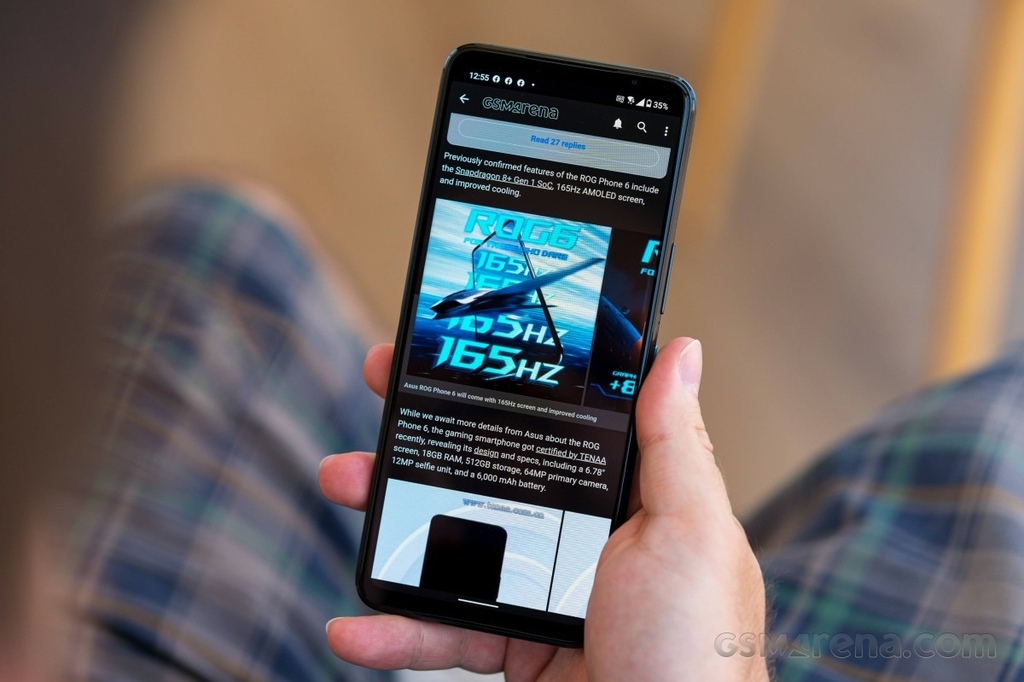
ROG Phone 6 Pro基本上有華碩堅若磐石的工藝,極其堅固邊框(中框)的前後各有一塊玻璃,背部玻璃用的是康寧Gorilla Glass 3,看上去很漂亮,而且由於是霧面處理,因此不容易沾染指紋。然而滑順的觸感提供的防滑度有限,使用得ROG Phone 6 Pro拿著手中或要從桌面拿起時要特別小心,以免摔機。建議可以話替它裝個保護殻會較好。正面保護玻璃則是康寧的Gorilla Glass Victus。
背部邊緣稍具圓弧的線條可讓ROG Phone 6 Pro適當的靠住你的手掌。然後,雖然它是一款大尺寸的手機,但其配重做得相當不錯,拿在手上有很棒的平衡感,不會有頭重腳輕的感覺,這是因為它內部有著對稱架構和中置式晶片的關係。
內部設計
手機對每家手機廠商而言,散熱工程不是件簡單的事,尤其像華碩這樣把目前市場上性能最高的晶片塞在ROG Phone電競系列手機中,ROG Phone 6 Pro當然也不例外。多年來ROG手機在散熱工程方面發生了很大變化。早期型號使用大面積內部冷卻元件以更有效地散熱並將其傳導到機身表面和外接的AeroActive散熱風扇。ROG Phone 5採用全新設計,將兩塊3000 mAh電池分別設於兩側,CPU晶片置於中間(註:主機板在中間,兩塊3000 mAh電池位於其兩側),然後背面使用Vapor Chamber再疊上大面積的石墨片,將中置CPU所產生的熱量平均的傳導到整支手機背面,最後在手機的外部背面只使用一塊堅固的玻璃。

為了讓用戶更理解,華碩對ROG Phone 6的冷郤工程進行拆解說明,稱之為「GameCool 6」散熱系統,此系統再依不同遊戲時間長度,提供「短程(1-15分鐘)」、「中程(15-30分鐘)」、「長程(一小時以上)」三種冷郤解決方案。華碩表示這套「GameCool 6」和其新的360°全方位散熱系統是ROG Phone系列手機散熱工程最大的改變和升級。
這個位於中央的主機板和晶片組內部設計是溫度管理的第一道防線,也就是短程(1-15分鐘)的散熱冷郤方式,在主機板與射頻基板中間有氮化硼導熱化合物(boron nitride heat transfer compound),是空氣的熱傳導率的200倍。(註:大部分無線通訊元件垂直堆疊於射頻基板上,並與手機內其它硬體元件相互連接。
這種夾層插入式中介層/板(interposer)的雙層PCB板設計可以減少硬體佔用空間。中介層/板還充當熱傳導的橋樑和介質,不留空氣間隙,也沒有機會讓廢熱積聚。這已經是一個高度工程化的散熱解決方案,華碩表示可以將整體溫度減少最多達10度。

接著是「中程(15-30分鐘)」遊戲所產生廢熱的冷郤解決方案,它包含一個重新設計,比去年ROG Phone 5系列大了30%的vapor chamber(蒸汽室)和整整大了85%面積的石墨片,前者負責前廢熱導至螢幕方向,後者負責將廢熱導至機身背部。

最後是「長程(一小時以上)」的冷郤方案,也就是「AeroActive Cooler 6空氣動力風扇」,透過夾扣設計,讓它貼合在主機板和晶片組的中央位置,解決手機熱區產生溫度會是最高的問題。它不僅可以幫助外排機身內部積聚的溫度,還能讓你手指接觸手機背部的區域表面溫度最高降25度。

在後面的性能跑分章節我們會額外探討新款「AeroActive Cooler 6空氣動力風扇」,但毫無疑問的,這是迄今為止華碩同類產品中最令人印象深刻的。除了位於兩側肩部及下方的四顆全向性實體按鍵(可以多方向按壓、點擊和切換操作),它實際上是一款主動式冷卻元件,這裡指的是不僅僅是它的旋轉風扇而已,在它裡面有帕帖爾元件,這一種使用電力能讓一側變冷而另一側變熱的熱電元件。

「AeroActive Cooler 6」可以在四種風扇及帕帖爾(Peltier)電源組合中運行,我們也將在後面文章對此進行分析。我們發現在它的溫度管理任務中非常有效,能為手機性能和表面溫度帶來實際的、可衡量的優點。 將它與ROG Phone 6 Pro一起使用可有效釋放手機全部的性能潛力。

最後我們將內部轉移到控制元件來看,ROG Phone 6和ROG Phone 6 Pro今年採用新款X-axis線性震動達,相比上一代震感提升80%,同時更省電20%。
控制
華碩在ROG Phone系列上精心的控制設計和佈局向來聞名,而且會充分考慮到遊戲玩家需求。就從其側邊的USB-C連接埠來看,靠它接上ROG Phone 6 Pro配件很方便,而且位置盡可能減少對用戶的干擾,因為多數玩家大部分時間會水平方向拿著ROG Phone 6或6 Pro進行遊戲或執行高負載的的程式,此時這個連接埠位置位於下方(手機橫拿面向玩家時),當你連結傳輸線或其它配件時才不會擋到你的雙手。

經過幾代下來的改良,機身周圍連接埠端口在整體結構上亦有所簡化。ROG Phone 6現在除了這個側邊USB-C端口,另外一個USB-C端孔則位於機身底部,不像以前還會有一個非標準規格的端口在旁邊(長得很像Type-C,但郤不是Type-C功能)或是像ROG 5 Phone系列那種POGO金屬接點。在對ROG Phone 5系列POGO金屬接點的實用性與安裝上需注意的地方感到失望之後,就個人而言,我們喜歡ROG Phone 6系列這樣的簡化。
ROG Phone 6/6 Pro側面這個端口就是Type-C功能,但它比手機底部邊框上的另一個Type-C端口規格高。雖然它們都可以用來充電並且都支援「華碩HyperCharge/Direct Charge和PD及QC 5.0/3.0」協定,最高達65W,但側邊Type-C在資料傳輸速度是USB 3.1 gen 2規格,意謂它可達10Gbit/秒的資料傳輸速度。至於邊框底部的Type-C在資料傳輸的速度只是USB 2.0而已。此外,側邊Type-C在視訊輸出還支援DisplayPort 1.4,此意謂4K@30Hz、144p@75Hz、1080p@144Hz不是色度二次採樣(Chroma subsampling),能有更好的輸出。

如同我們上面提到,這個側邊Type-C將能接上「ASUS Professional Dock」Type-C 五合一擴充底座和市面上大多數第三方廠商的Type-C Hub。此外值得注意的是,ROG Phone 6和6 Pro這兩個USB連接埠的規格和I/O的相容性上與ROG Phone 5和ROG Phone 5s互通。
回到手機底部的USB Type-C,它的位置很特意地設計在右邊而非中央,3.5mm耳機孔同樣也是特意地設計在左,此舉目的是為了儘量避免它們外接配件時不會互相防礙。

1200萬畫素前鏡頭的位置設計也是儘量將它往旁邊放置,以減少玩家玩遊戲時手指蓋在其上或沾污它。講到這裡,ROG Phone 6/6 Pro螢幕正面不採瀏海頭或挖孔,而是仍然留一片窄窄的面板(或稱額頭)給前鏡頭放置,但這個面板寬度在這一代變得更窄,這樣做的好處是避免挖孔或瀏海頭設計的前鏡頭干擾了其6.78吋AMOLED的視野,此外透過這樣的對稱式設計(螢幕正面的下方也有留下空間,或稱之為下巴),讓ROG Phone 6/6 Pro的喇叭方向都朝著用戶,螢造更立體的音效。

雖然螢幕上方與下方的邊框相當窄,但它們仍然很有存在感。一直以來華碩對於在螢幕下上兩側保留一定邊框空間是有經過慎重考量,也就是當玩家水平方向拿手機玩遊戲時,姆指能舒適地靠在這些區域,並避免誤觸螢幕。雖然華碩最初在ROG Phone 5開始縮減了這些區域,後續小改款ROG手機都延用這樣的縮減設計,然而說實在的,我們個人反而比較喜歡這裡的邊框可以稍微大一點。
我們也許在螢幕上下方的邊框寬度挑剔了些,但不可否認的是,華碩在硬體的正確性、功能上和不顯眼的地方就是有持續在付出巨大的心力做改善。例如ROG Phone 6內建三支Wi-Fi天線就經過策略思考,其放置位置讓你無論如何握手機,就是不容易擋到它們。此外,系統還會自動切換這三支天線之間的收訊,以確保有持續而穩定的連線。同樣的巧思亦在內建的麥克風看得到,ROG Phone 6/6 Pro有三組麥克風,稱之為「三麥克風陣列降噪(Tri-Mic Noise Cancelling Array)」,會用到三個麥克風,用意就是為了避免你的手指有遮蓋住所有三個克風的可能(要同時蓋到三個孔真的不容易了)。

音量鍵和電源鍵位於機身右側中間處,兩者間保留一定的距離以減少用戶按錯機會,由於位置偏中間,所以右手姆指可以很容易的觸及,有納入人體工學考量。
屏幕下指紋辨識器的辨識速度快和準確,硬體上它沒有什麼特別處,就是一般的光學辨識元件,這幾年來此技術已經相當成熟。而且ROG Phone 6/6Pro還會使用機器學習,隨著時間累聚來改善它的辨識精確度,此外在進行指紋辨識時華碩有為加入額外的解鎖動畫。
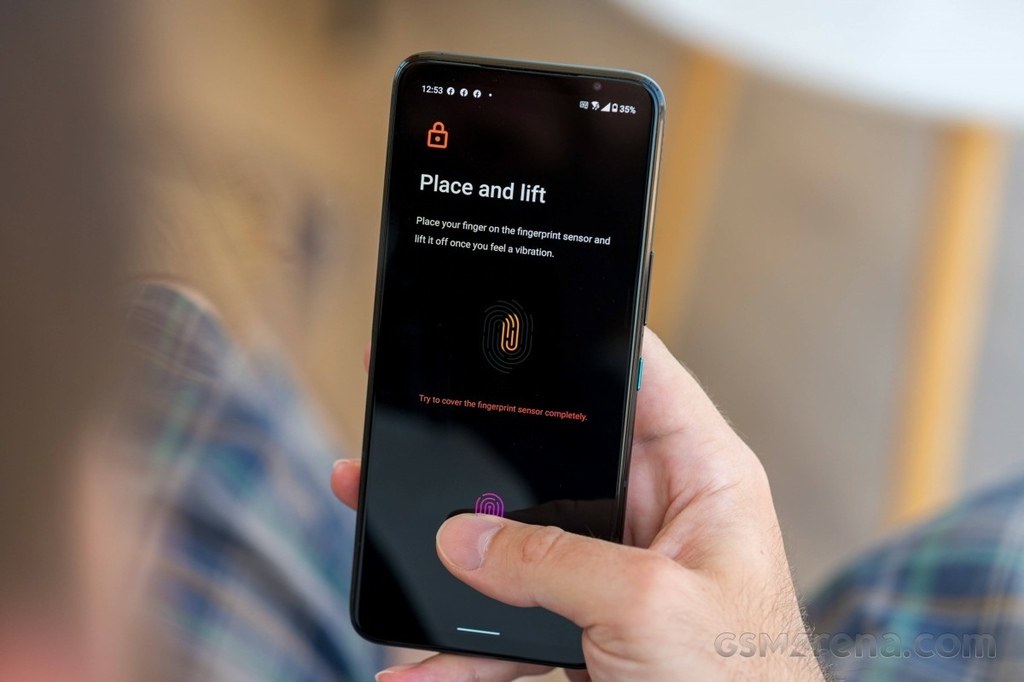

▼ ROG Phone 6/6 Pro採雙nano-SIM卡,卡槽外側有吸睛亮藍的塗色

「AirTrigger 5超音波按鍵(AirTrigger 5 Ultrasonic buttons)」是很有趣也很實用的輔助控制系統,它們讓ROG Phone變得有特色,並且功能隨著每一代新ROG Phone推出持續演進。如同以ROG Phone 5/5s,ROG Phone 6/6 Pro兩個超聲波感測鈕同樣位於手機右側兩端,一個靠近手機頂部,一個靠近手機底,當手機水平方向進行遊戲時,這兩個超聲波感測鈕就提了遊戲的核心體驗。

華碩把這兩個超音波按鍵分別更往左和往右兩端靠,讓手指長度較短的玩家的食指可以較輕鬆地擺放其上進行遊戲操控。然而這樣位置安排是否適用於所有人就見仁見智,我們覺得它們反而沒像先前ROG Phone 3那樣的便利,或許你的情況會與我們在此用起來的心得不同,但就我們的使用情形來說,在ROG Phone 6/6 Pro上,左右食指要更彎曲的來操控這兩顆超音波按鈕,而且當你進一步將每各邊超音波按鈕區域再分成兩半的操作區域時(例如設定「Dual partition button」),有需要按到最外側的感應區域時,手指曲度要更大。
▼ AirTrigger 6超音波鍵功能說明
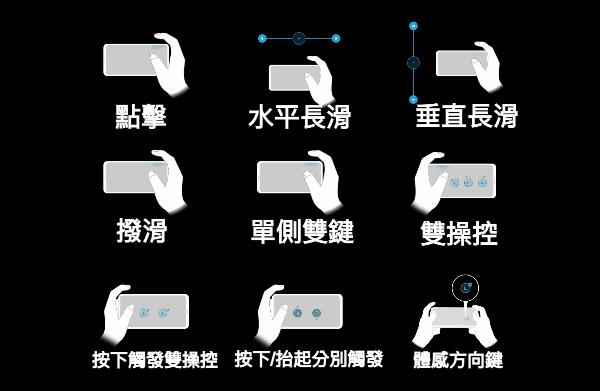
ROG Phone 6/6 Pro的AirTrigger 6大部份移植自AirTrigger 5超音波鍵功能,而AirTrigger 5基本輸入亦是由ROG Phone 5/5s和ROG Phone 3移植過來,你可以按這兩個按鈕整個區或是一半區域、長按不放、撥動和滑動。
這些指令可以各別映射對應到遊戲進行時玩家原本需在螢幕的控制,讓遊戲操作體感更具優勢。系統有幫你預載許多熱門款遊戲的指令選項,甚至可以跳過一些設定步驟,直接做諸如靈敏度,區域範圍,觸發鍵程和距離乘數的調整即可。就這套系統來說,其功能領先業界,沒有其他手機廠商可以與它媲美。但值得注意的是,小米現在有推出自家物體磁性觸發系統(physical magnetic trigger system),具有更好的觸覺反饋,只是功能仍比華碩的少。
▼ 超聲波按鈕設定。「Visual」是在顯示中顯示按壓時的視覺效果。「Vibration」是觸發AirTrigger按鈕時的震動回饋。「Finger resting」是貼指連點功能,讓你觸發第一次AirTriggers後,手指不需要離開按壓區表面,再次按壓即可觸發第二下
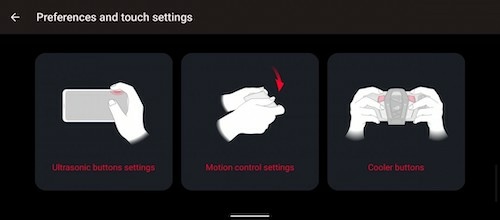
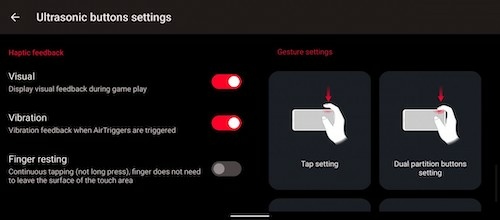
▼ 可設置滑動距離加速(Slide distance multiplier)和觸發距離(Trigger distance)
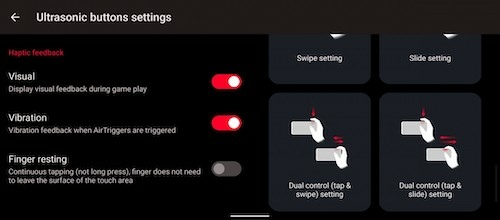
▼ Dual partition buttons setting:將左右邊超音波按鈕再分別細分成內側與外側二個區域
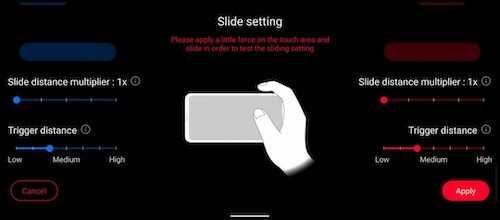
與AirTrigger 5相比,AirTrigger 6的功能仍有一些不同——AirTrigger 6沒有ROG Phone 5 Ultimate版本的機背觸控功能,也就是說ROG Phone 6 Pro和ROG Phone 6都沒有這此功能。但AirTrigger 6全部的按鈕操控指令加起來有14項,如果與新款AeroActive Cooler 6連結,加上其4個不同的全向實體按鈕,達到18個操控指令,就與ROG Phone 5 Ultimate一樣多了。
然後,AirTrigger 6還有新的操控手勢是前代所沒有的,一個是「按下/抬起(Press and Lift)分別觸發」,按下肩鍵時啟動第一個指令,放開後再啟動另一個指令,二是「陀螺儀瞄準(Gyroscope Aiming),或稱「體感方向」,它比較偏軟體面向,當按下肩鍵後,你可以快速地切換體感/陀螺儀瞄準模式,透過手機的陀螺儀來控制遊戲畫面視野,當你要做更細膩的瞄準時很有用。

除了做為遊戲控制,在一般使用時,AirTrigger也能透過擠壓力道進行操控,手機可以區分短擠壓與長擠壓,並可分別指定手機在上鎖或解鎖狀態下的動作。可以理解的是,手機鎖定狀態時,擠壓的動作指令選項較少,而且沒有可以開啟任何應用程式的選項(手機鎖定狀態還要開啟app本來就沒意義)。手機解鎖狀態下,透過擠壓手勢可以運用的指令選項就比較多。如果你擔心螢幕關閉狀態時,手不小心去擠壓手機而觸發手勢指令,還可以設定只有當手機未上鎖狀態(螢幕開啟)時才能使用擠壓手勢操控。除此之外,也能透過滑桿刻度來設定當擠壓力道要到你預設的精準力道才會觸發擠壓手勢操控,用意是作為另一層的誤觸防護,實測測試下,這個超音波傳感器的硬體精確度水平真的厲害。
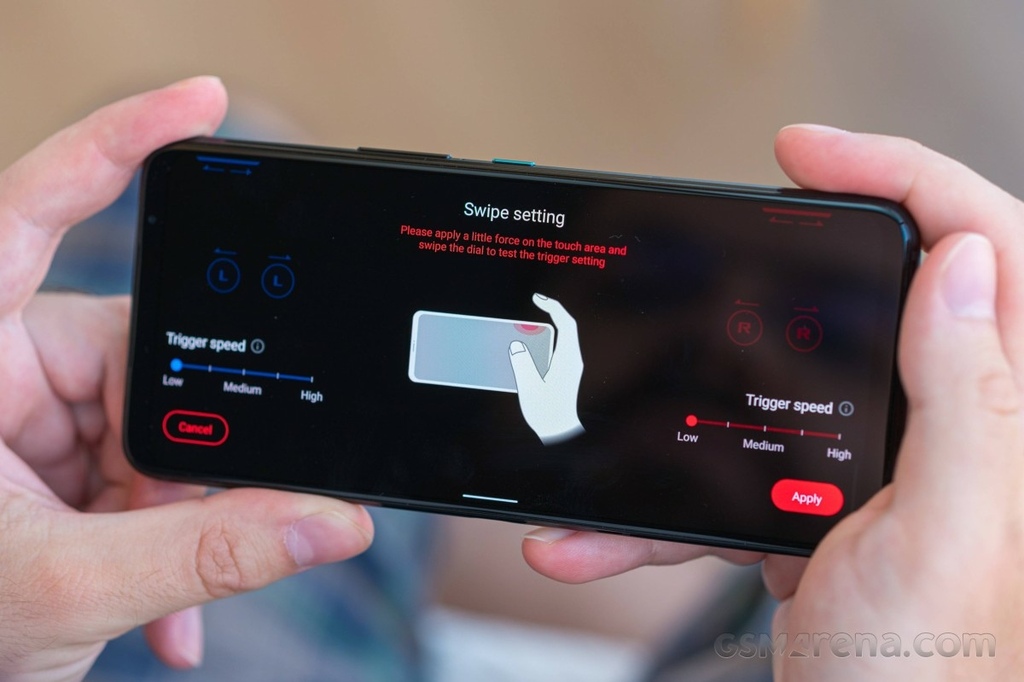
接著是「Motion controls-運動控制」,這功能似乎是整個從ROG Phone 5/5s移植過來。除了有比ROG Phone 3還多的晃動手勢,包括以下六種。
▼ 六種Motion controls-運動控制的圖解說明
- 左一:水平左右滑動(Move left/right)
- 左二:上下晃動
- 左三:左右傾斜(Tite left/right)
- 右一:前後傾斜(Tilt forward/backward),朝向或遠離你前後傾斜
- 右二:螢幕面向你,水平的推/拉
- 右三:左右轉動(Turn left/right),像轉方向盤那樣

出於每個玩家進行不同款遊戲時可能面臨不同的需求,可能會遇到AirTrigger 6超音波鍵映射指令種類不夠用,此時就可以再搭配「Motion controls-運動控制」。實測時,我們也嘗試加入一些運動控制手勢與AirTrigger 5搭配使用,確實可以相輔相成。然而,可能也只有重度玩家才有需要這麼多的手勢指令用以遊戲進行輔助。
內建AirTrigger指令一向是ROG電競手機的特色,ROG Phone 5之後加強這些功能的深度與廣度,多到足以讓第一次接觸到的用戶昏頭。然而,這是一個出色且用途多樣化,為專業玩家設計的象徵。以一款電競手機來說應當要有這樣的設計,而且我們對華碩這方面的用心感到敬佩,話說回來,若你沒有打算使用這些功能,或是不想受限覺得非得用它不可,那就放著不用也沒關係,這些功能並不會妨礙你的操作。
連線能力
ROG Phone 5支援雙SIM卡(5G+4G雙卡雙待),5G是Sub-6,不是mmWave。
除此之外,ROG Phone 5、5 Pro、5 Ultimate全部都支援雙頻Wi-Fi a/b/g/n/ac/ax與Wi-Fi 6與Wi-Fi 6E,總共有3組Wi-Fi天線,支援2x2 MIMO以及智慧無縫切換以獲得最佳的訊息。「HyperFusion」技術則能允許同時與Wi-Fi和行動網路連線,在兩者連線品質上智慧的偵測,自動導向訊號最佳的網路。
其它還有藍牙5.2、HFP、A2DP、AVRCP、HID、PAN、OPP等支援藍牙規範的標準。藍牙音訊方面,支援的編碼有LDAC、aptX、aptX HD以及aptX Adaptive。
身為ROG系列,ROG Phone 6/6 Pro具備完整的連線功能包括雙SIM卡,支援SA/NSA Sub-6 5G(註:SA是獨立組網模式,NSA是非獨立組網模式),DSDV(Dual Sim Dual VoLTE,指手機的雙卡都具4G功能,兩張SIM卡都可以語音待機,還可以進行4G上網且同時都有VoLTE通話功能)。

Wi-Fi支援2.4 GHz和5.0 GHz a/b/g/n/ac/ax,有三根天線的Wi-Fi 6,在某些地區上市的還支援Wi-Fi 6E,支援2x2 MIMO以及智慧無縫切換以獲得最佳的訊號。「HyperFusion」技術則能允許同時使用Wi-Fi和行動數據網路,在兩者連線品質上自動進行偵測,當Wi-Fi連線品質不佳的時候,使用已開啟的行動網路連線來穩定連線品質,或是行動網路連線不穩時,自動切換至Wi-Fi連線以穩定連線品質。
本地連網功能有藍牙5.2,支援HFP、A2DP、AVRCP、HID、PAN、OPP和藍牙LE等標準。ROG Phone 6系列還是少數有支援高通Snapdragon聲音的裝置,可提供出色的無線音訊。其它主流藍牙音頻協議方面則支援aptX adaptive(能維持音樂透過藍牙播放時的音質,或滿足觀看影片或玩遊戲時,使用藍牙耳機也不會延遲,或是提升語音通話品質)、aptX Low latency(低延遲傳輸技術,在觀看影片時能同步收聽無線音訊,確保聲音和畫面同步)、LDAC和AAC。

此外還有內建NFC(近場通訊),支持卡片模式,讓手機化身為信用卡、悠遊卡等虛擬卡片進行電子支付的應用。
註:NFC有三種模式,除了卡片模式(ROG Phone 6系列就是這種模式),還有讀卡模式、 點對點模式。讀卡模式可以用來讀取卡片和標籤(Tag)的內容資訊,點對點模式兩台NFC裝置上做資訊交換,例如透過NFC資訊的交換,迅速達成配對藍芽裝置或WIFI裝置的目的。
ROG Phone 6/6 Pro仍保留3.5mm耳機孔和兩個Type-C連接埠。如同前面所述,側邊Type-C規格較新,有到USB 3.1 Gen.2,傳輸速度可達10Mbps(每秒1.25MB),並支援Alt Mode Display Port 1.4。至於底部的Type-C就只是標準的USB 2.0。不論是側邊或底部的Typc-C,都有支援華碩自家的「HyperCharge」快充,它也稱作「Direct Charge」,也就是標準的可編程電源的Power Delivery 3.0,有額外支援Quick Charge 3.0和5.0。
熟悉的6.78吋AMOLED螢幕,支援165Hz更新率
ROG Phone 6和6 Pro繼承ROG Phone 5和5s許多出色的顯示技術,在此沒有什麼好挑剔的。這塊螢幕有6.78吋,20.4:9的寬高比,解析度2448x1080,細膩度達非常清晰的395 ppi。ROG Phone 6系列的面板仍然是向三星採購的,為Bespoke系列面板。

先從亮度和對比來說,華碩宣稱ROG Phone 6/6 Pro的平均畫面亮度(Average Pixel Level;APL,意謂整個螢幕被內容填滿時)的數值有5尼特至600尼特,並在螢幕只有1%範圍有內容時最高亮度可達1200尼特。
在我們標準的螢幕測試中,在手機的標準顯示模式下並手動將亮度滑桿調至最右時測得501尼特,若在自動亮度模式下,則能獲得829尼特。不論是501尼特或是829尼特,這兩個數值都不是業界最高的,但在戶,甚至太陽底下,螢幕可視度都是沒問題,可以清楚看到當中顯示的內容,不會因為過暗導致反光讓閱讀吃力。
由於是AMOLED螢幕,技術上而言對比是無限高,但華碩在行銷上把它量化為1,000,000:1。
▼ 螢幕亮度測試

然後在顏色重現和準確度方面,ROG Phone6/6 Pro有許多色彩模式可以選擇,「Optimal(最佳化)」是預設的模式,針對的應該是DCI-P3顏色範圍,但有稍微提升紅色和洋紅色的色彩濃度。至於「Natural(自然)」模式則淡化大部分的色彩,但色彩範圍稍微比「Optimal(最佳化)」更寬一些。根據華碩的說明,ROG Phone 6/6 Pro能達到DCI-P3色彩空間的111.23%,sRGB則能達到150.89%,我們同意這樣的說法。
▼ 顯示器模式,有Optimal(最佳化)、自然(Natural)、劇院(Cinematic)、標準(Standard)、自訂(Customized)模式
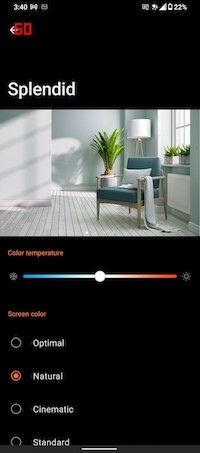

劇院(Cinematic)模式基本上也是針對DCI-P3色彩空間,由測得的deltaE(標準色差)來看,其色彩是準確的。標準(Standard)模式,它針對的是sRGB色彩空間。最後是自訂選項(Customized)模式,它能讓你手動調整白點。此外,所有這些模式都可以調整色溫。
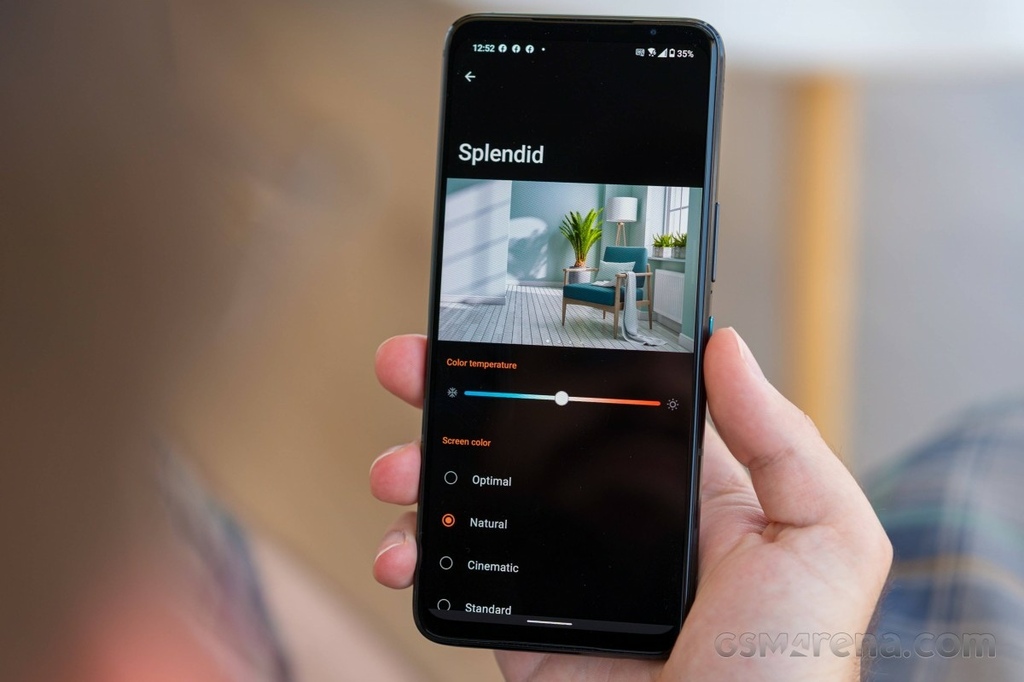
ROG Phone 6/6 Pro的螢幕都支援HDR10+,影片格式解碼支援HDR10、HDR10+、HLG,但沒有Dolby Vision。HDR影片在ROG Phone 6/6 Pro上看起來真的非常漂亮。
與ROG Phone 5系列一樣,ROG Phone 6/6 Pro也支援Widevine L1,意思是手機可完全發揮諸如Amazon Prime Video、Netflix等高畫質影片的畫質與音效體驗,是因為ROG Phone 6/6 Pro的喇叭是正面的面對著使用者,而且是對稱式的立體聲系統,支援Dirac的audio stage widening(舞台音頻擴展),與目前大多數其它手機相比,提供的聲音輸出效果完全是另一個等級。
註:Dirac是一間瑞典音頻科技公司,如Dirac Research AB和瑞典烏普薩拉大學開發出的一種音頻保真技術-Dirac HD Sound,能通過優化聲音系統的性能,提升系統的還原能力,從根本上改善音質。具體來說,這一專利技術可優化聲音系統的瞬態響應和頻率響應能力,將性能優化到系統所能允許的物理極限,改善音質。這一專利技術可從根本上提升音質,盡量還原原聲,與音效和均衡技術有著根本區別。參考出處。
▼ 支援Widevine和HDR功能
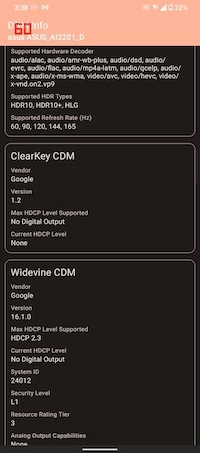
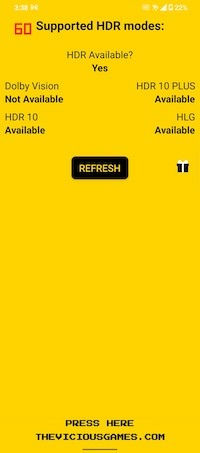

不過整理本篇評測時有一點值得注意的是,當手機外接4K螢幕然後透過安裝在ROG Phone 6/6 Pro裡的Netflix App播放影片時,影片並無法輸出為4K,此外Netflix也不支援HDR。但隨著ROG Phone 6/6 Pro上市,這兩個問題會在Netflix官方調整設定後而自然解決(例如將ROG Phone 6/6 Pro列入白名單裝置)。
今年ROG Phone螢幕比較顯著的升級之一是165 Hz更新率(ROG Phone 5/5s為144 Hz),並且搭配720 Hz的螢幕觸控採樣率,以達到最低的輸入延遲。

華碩工程部門並不滿足ROG Phone 6/6 Pro使用最快的硬體規格,就像ROG Phone 5/5s一樣,透過Android核心和渲染渠道,再到顯示器本身,從它的輸入到輸出,ROG Phone 6/6 Pro對每個部份進行廣泛的調校,讓手機端對端的輸入延遲在165 Hz螢幕更新率模式下達到僅僅23毫秒,相當厲害。
▼ 螢幕更新率設定,有自動、165 Hz、144 Hz、120 Hz、90 Hz、60 Hz。通常更新率愈高會愈耗電,所以選擇適當的更新率很重要
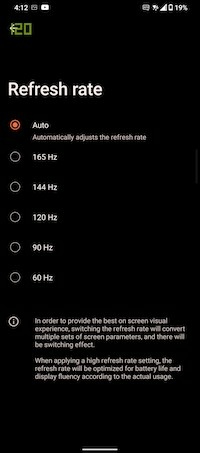
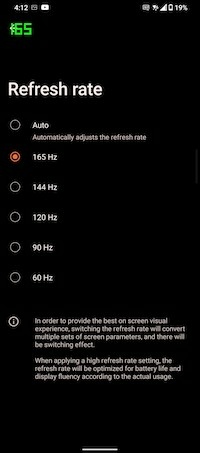
基本上當你選擇好某個螢幕更新率後,整個系統介面以及大部份的App和遊戲,不論它們會利用該更新率與否,大致上都會以該更新率來顯示。
▼ 系統介面和應用程式在165 Hz模式運作
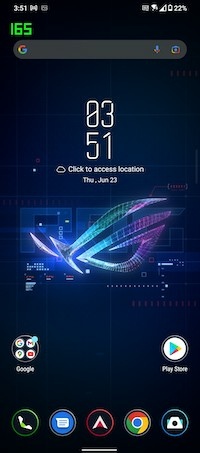

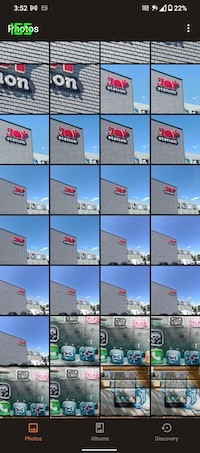


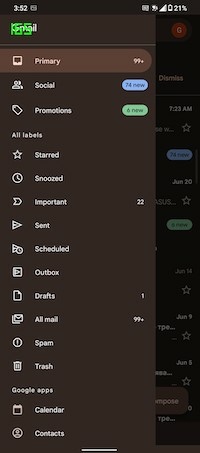

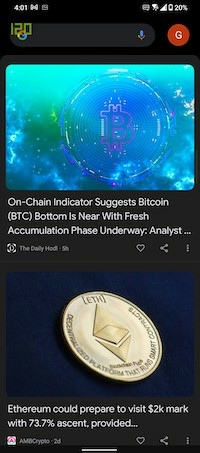


從表面上這可能很浪費系統資源和電力,而且確實也是這樣,但以「你選擇什麼顯示模式,系統就一定會以該模式來顯示」來看,這樣的方法很好,例如當你選擇144 Hz更新率時,ROG Phone 6/6 Pro不會自作聰明的幫你做更新率自適應調整,我們喜歡這種簡單直覺的邏輯。
在某些特殊情況下,某些應用程式會打破你所設定的固定更新率要求/限制,但這些通常是可以預料的並且有充分的理由違反上述規則,例如Google地圖應用程式清單就強制使用60 Hz,其它如AnTuTu 9或「死亡扳機 2」也都強制使用自己的更新率。
說到遊戲,我們試著執行一些就我們所知能跑60fps以上的遊戲,大部分都能正確的以我們選擇的螢幕更新率運行。你自己可以從Android開發者選項或華碩提供的影格計數器來偵測出實際的影格數數據來獲得驗證,並可以看到這些遊戲是如何使用你所設定的更新率。
▼ 以165 Hz模式執行的遊戲




由於ROG系列提供豐富的遊戲體驗設定選項,因此能在「Armoury Crate」中為個別遊戲設定各自螢幕更新率也就不足為奇。例如在「Armoury Crate」中它會為玩家整理出有支援120Hz及144Hz的遊戲,雖然或許有許多遊戲被重複分類(例如A款遊戲在120Hz分類看得到,同時也出現在144Hz分類裡),但對我們來說能節省很多自己去尋找或歸類的時間,並透過調校充分發揮每款遊戲引擎的性能,以免浪費手機電力。
在其它一般用途上,我們建議螢幕更新率使用自動模式就可。在此模式下,當螢幕有動態顯示時它會保持在120Hz,在這之後當螢幕顯示靜態內容時,就很快的降到60Hz。
▼ 螢幕更新率在「自動」模式下,各種App運作所顯示的更新率
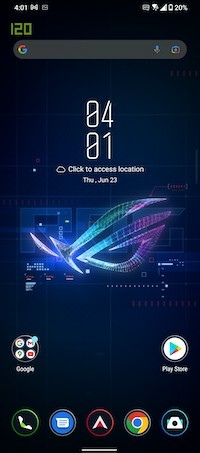

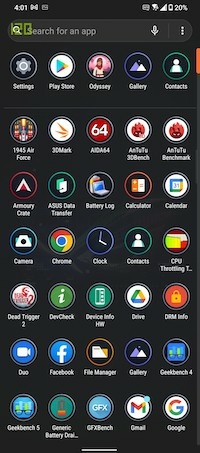
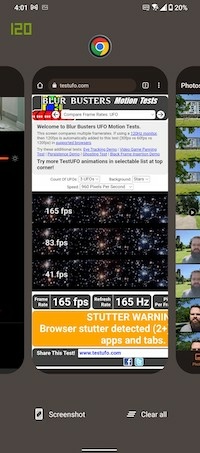
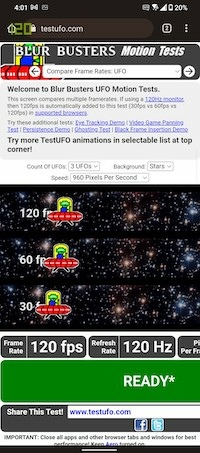
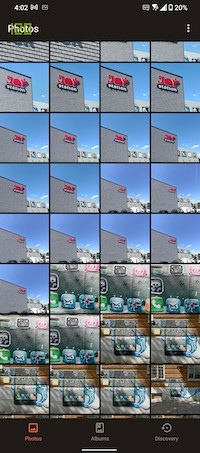

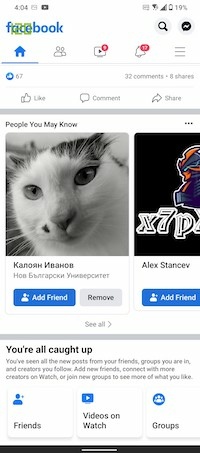

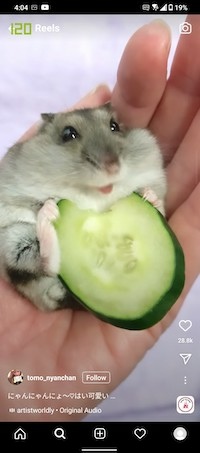
更新率在自動模式下,當你觀看手機本地端或線上影片,在大部份的影片播放程式裡(除了少數例外),手機會自動切換60Hz更新率以節省電力。考量所有方面後,除了一些偶爾的個別App的錯誤外,我們對於ROG Phone 6/6 Pro在螢幕更新率方面的處理方式幾乎沒有什麼抱怨的地方。
ROG Phone 6 Pro 電池續航力
6000 mAh電池容量算有符合ROG Phone用戶的預期。6000 mAh現在有點變成是ROG Phone系列電池容量標準那麼一點味道。在使用者對電池續航力和壽命持續的關注下,華碩實際上在這個領域也朝樹立更高標準前進。回到當年ROG Phone 3當中一個行銷宣傳點上,搭載6000 mAh大容量電池並使用30W這麼一個合理的充電效率是有充分且正當理由的-更大的電池容量意謂最終可以讓它有更長的壽命;因為使用一段時間後,大容量電池累積的充電環循次數會比小容量電池來得少許多。另一方面,聰明的使用30W充電也對電池壽命的延長也有一部分貢獻,因為功率不大,因此不會讓電池充電時產生大量的熱度而讓電池提早退化。
以慢充來幫大容量電池充電實際上有一個優點就是在它進入涓流充電模式前,能以較長的時間維持較高電壓充電,如此假設你會計算的話,相較於拿65W一開始就以峰值輸出功率來幫電池充電,使用30W慢充反而可以帶來更好的 mAh/分 的充電速率。另一個慢充的優點是,電池結構因此可以使用較薄的陰極與陽極隔板,進而加大電池密度。
ROG Phone 6 Pro在電池續航力與延長電池壽命的作法大量承襲上一代設計,也就是雙顆分離式電池,一邊各一顆3000 mAh,同時充電器從30W提升至65W,充電產生溫度可以更低郤又不會犠牲電池壽命。

電池位置在左右兩側,主機板位於中間,連接內部各個元件和配套的冷郤系統。所有東西就是基於這樣的協同理念下,採用與去年ROG Phone 5系列的MMT電池技術與雙線分體設計(double-wired split design)。MMT是Middle Middle Tab的縮小,中文我翻譯為「中間對中間調整片」,藉由從中間向外充電而不是從兩端充電的方式以提升電池能量密度並降低電阻與溫度。
較低的充電溫度優點是,在讓手機進到涓流充電階段前,能有更長的時間維持在較高瓦數充電。技術上來說,華碩是以不同的方式,也就是MMT技術來解決充電瓦數隨著充電時間過程而變小的問題,而不是僅加大電池容量那麼簡單而已,這點很棒。
華碩表示,由於有更加改良的冷郤系統,ROG Phone 6/6 Pro充電時的溫度更低,而且充電速度比上一代快了10分鐘,這部份稍後會帶到,底下先來看它的電力續航表現。
在電池續航耐久時數方面,ROG Phone 6 Pro獲得亮眼的119小時,個別項目表現也都亮眼,不論是有螢幕開啟項目(網頁瀏覽和影片播放)或無開啟項目(3G連續通話)。
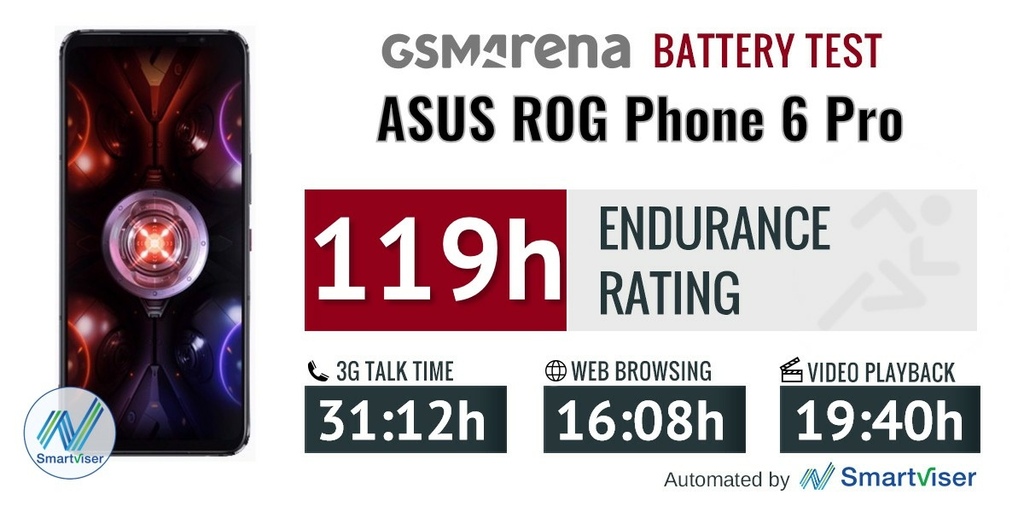
提醒大家的是,本篇出處gsmarena網站對於ROG Phone 6 Pro評測提到,根據他們電池續航測試協定,上面測出的影片連續播放續航時間是螢幕更新率在60Hz模式進行,網頁連續瀏覽續航時間則是在螢幕更新率有可能到達165Hz模式下進行的。若將更新率降至60Hz話,網頁連續瀏覽續航時間可達18小時08分,比原本的16小時08分還多2小時。
在此剛好能獲得最佳的證明,在螢幕更新率165Hz模式或可能以120Hz顯示的自動模式下,並不會讓電池續航力明顯變差。
▼ ROG Phone 6 Pro與其它手機電池續航力的比較,你可以進到gsmarena官網這頁加入更多想比較的手機

註:電池續航綜合耐久測試是在手機充飽電後,每天通話一小時、瀏覽網頁一小時、影片播放一小時,然後放在旁邊待機,手機處於開機狀態下進行。
充電與電池照護
除了承襲ROG Phone 5/5s整體的電池設計,ROG Phone 6 Pro也具備65W快充。可支援65W一部分是因為分離式的電池設計和MMT技術的電池組。華碩原生的充電技術稱作Asus HyperCharge或Direct Charging,我們很高興看到華碩仍然使用標準的USB Power Delivery技術來支援手機的充電,包括PD3.0、PPS、3.3V-21V及3.0A。使用USB Power Delivery標準的優點是,不僅相容USB PD,而且僅需要標準的3A Type-C對Type-C傳輸線,不必用到5A傳輸線。
華碩表示將ROG Phone 6 Pro從零電量充飽僅需42分鐘,比ROG Phone 5/5s快了10分鐘,很大的原因要歸功於更好的整體溫控調節管理。在我們的實際充電測試,所需時間的確與華碩的宣傳的數據相近-充30分鐘可以將電量從零充至75%,完全充飽也剛剛好是42分鐘,這樣的速度相當快。
▼ 實際充電測試,充電30分鐘(電量從0%開始)
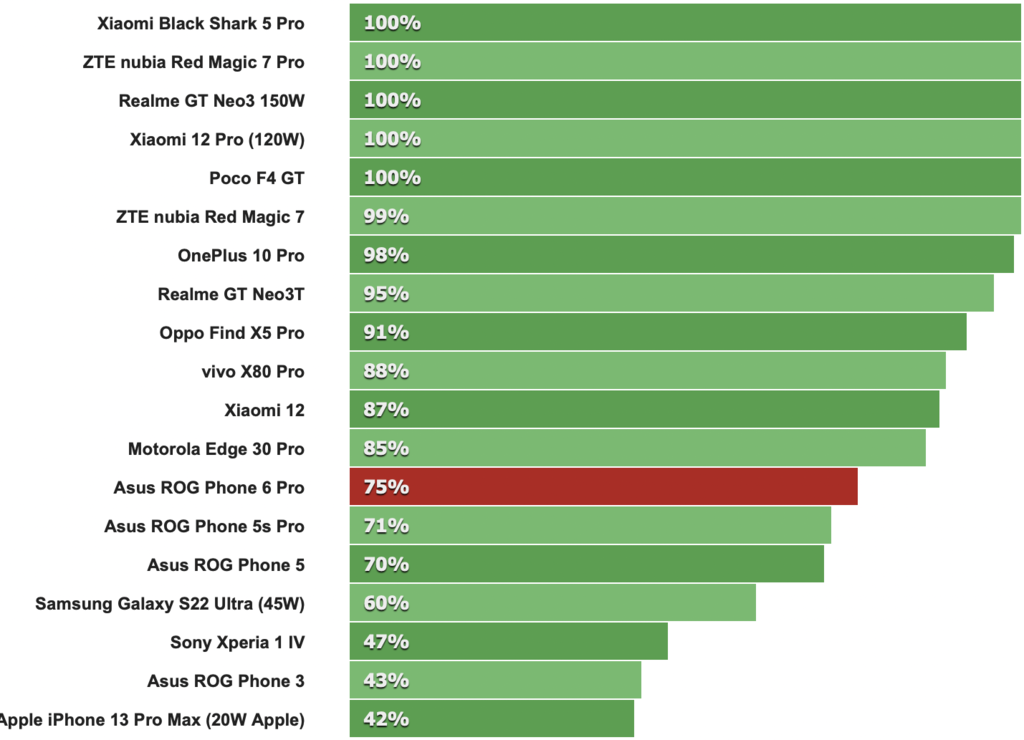
▼ 實際充電測試,電量從0%充到飽
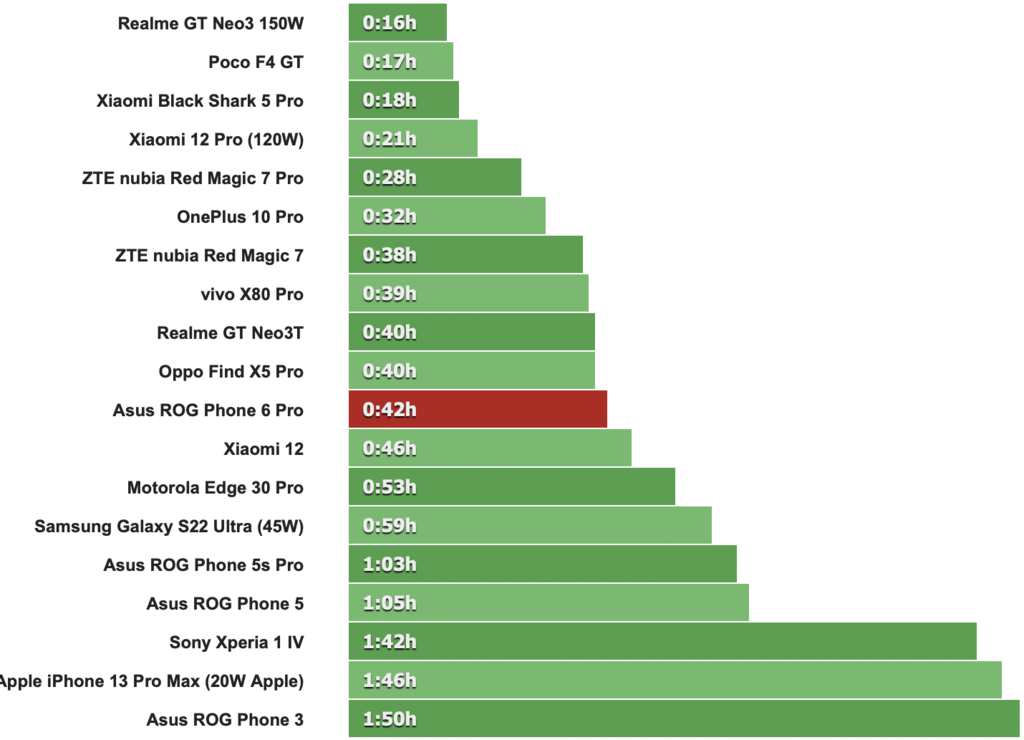
華碩很認真看待電池健康度的管理。過去幾代ROG Phone也是很注重電池照護,在這方面提供不少延伸選項與功能。現在從ROG Phone 5以後(包括今年ROG Phone 6/6 Pro)則將所有與PowerMaster相關的功能全部整合至系統的電池設定選項裡,讓用戶設定更方便。
▼ 電池選項

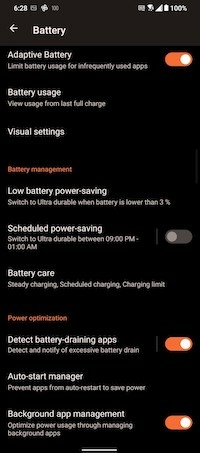
先從「System modes-系統模式」來看,裡面除了有一些預設的省電模式,還有進階調整選項。你也可以透過「Armoury Crate」程式進到這裡來,除了可以節省用電,如果你選擇X Mode則會對電池電力的使用限制最小,讓手機以較高的性能運行,至於預設的「Dynamic-動態」模式會依據你每日的使用習慣作動態調整,若要更省電的話則可以選「Ultra-超省電」模式。
▼ 系統模式>動態

▼ 系統模式>超省電(Ultra durable)模式。自動限制載波聚合(Regulate carrier aggregation automatically),強制關閉HyperFusion(Force turn off HyperFusion),強制限制背景同步(Force restriction to background sync),強制關閉雙頻Wi-Fi(Force turn off Dual-band Wi-Fi)。螢幕更新率限制在60Hz。強制將系統主題設定為深色,強制降低螢幕亮度(根據前次設定最高降至50%)
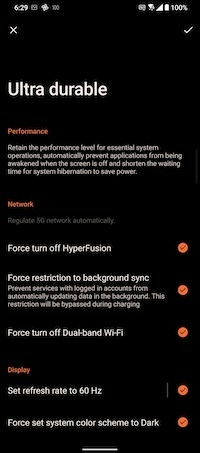
▼ 系統模式>超省電(Ultra durable)模式。除了強制關閉ROG Vision(Force turn off ROG Vision),強制關於系統燈光(Force turn off system lighting),強制關閉AOD面板(Force turn off Always-on Panel),還有以下選項:Sliding sensitivity是滑動感應靈敏度。Sliding precision是滑動精準度。Touch sensitivity是觸控感應靈敏度。Force lower touch sampling rate是強制降低觸控取樣率。Force lower media volume是強制降低多媒體音量。Force turn off touch vibration是強制關閉觸控震動


超省電(Ultra Durable)可以設定排程,時間一到時自動啟動。值得注意的是,ROG Phone 6/6 Pro拿掉ROG Phone 5/5s的進階系統模式,但仍有提供一些深度設定控制。我們猜這是因為華碩要將這個功作得簡化些的原故。

除了系統模式,ROG Phone 6/6s還是有提供專屬的電池照護功能選單。有像筆電那種可以自訂要將電池充到多少百分比電量就好。此外還能讓你設定手機充電充到100%的時間限制-為了電池的健康度不要每次都充至100%,例如設定手機充電每次只充到90%或80%就好。根據華碩自己的測試發現電池充飽100%經過500次的充電循環後,會讓電池蓄電量下降15%,若每次都只充至80%,經過500次的充電循環後蓄電量只會掉7%。
▼ 電池照護。Steady charing是以慢充及穩定的來進行充電。Scheduled charging是設定充電排程。Select charing limit是設定要充到多少百分比電量就好

▼ 電池照護>Steady charing,有再細分Steady(穩定)、Ultra steady(超級穩定)
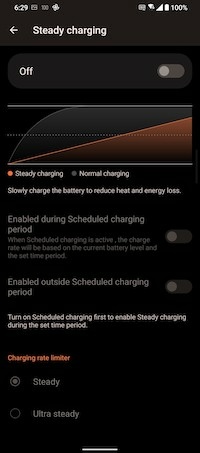
▼ 充電排程(Scheduled charging)。底下Auto end time是根據你設定的鬧鐘時間來決定何時自動停止充電,你設定的鬧鐘時間必須在開始充電之後,例如自動充電排程是晚上10點開始,隔天早上7點結束,那麼你鬧鐘時間要設定在晚上10點之後,例如設定在早上6點,此時電池就會提早自動於早上6點停止充電,而不是原本的7點
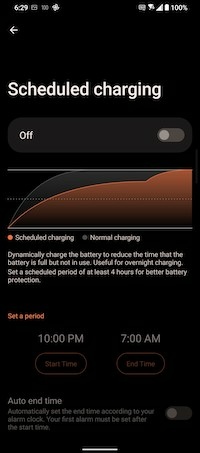
▼ 充電排程(Scheduled charging)。此範例為晚上十點至隔天早上七點。下方「Do not disturb」為是否開啟勿擾模式,「Airplane mode」為是否開啟飛航模式,「LED indicator」為是否開啟LED提示燈
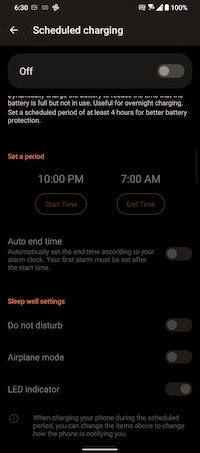
雖然常常將電池充飽100%會損害電池健康度,但對電池健康度最大的殺手是溫度。快速充電常常會產生更高的溫度,這就是為什麼華碩要在此加入電池照護功能。它使你可以有效地限制充電功率上限以降低充電瓦數,並可以選擇充電時間長度而不是以更快速度來充飽電池。電池照護的Steady charing有再分為二種型式:Steady(穩定)和Ultra steady(超級穩定)會漸漸的降低充電瓦數上限。之前原本還有Moderately steady(中度穩定),但華碩在ROG Phone 6/6 Pro簡化為這二種而已。
你還可以將Steady Charging(穩定充電)功能與排程充電裡的自訂充電上限功能整合應用,讓電池可依你設定的時間區間進行涓流充電同時又不必充到100%的電量,這對於需整晚對手機充電的人很放心,而且當中包括能依所設定的鬧鐘時間對手機自動停止充電,或是充電時的勿擾模式、飛航模式以及關閉充電指示燈等便利的功能。
喇叭表現
ROG Phone 6/6 Pro的喇叭音質水準與其在影像和整體性能一樣出色。以下這張圖表可以看出要達到這樣的多媒體體驗絕對是件最困難的喇叭工程之一。不辜負身為ROG系列,ROG Phone 6/6 Pro採用兩個大型對稱式前置立體聲揚聲器配備。

華碩將整套音訊輸出稱作GameFx系統。
從硬體來看,ROG Phone 6/6 Pro這一對前置式立體聲喇叭,各自有5個磁鐵設計,12x16超級線性(Super Linear)揚聲器,最大偏移0.8mm,這個數值對音響玩家來說可能不多,但不要忘記這是在一台手機內部有限的空間限制達成的,每個喇叭單元有專屬的Cirrus Logic CS35L45放大器。
底下這張圖是ROG Phone 6/6 Pro的喇叭在LUFS及響應頻率的測試,請點擊此連結,連過去Gsmarena網站,連過去後捲到頁面最下方,然後可以再點擊「Song 1、Song 2、Song 3至Song 7」實際聆聽經由它喇叭/揚聲器播放的示範音樂,建議使用耳機聆聽。此外,你還可以選擇不同款的手機來試聽它們的音質表現,方法是點擊「+Add to comparison」加入更多手機(方式:由下拉式選單挑選手機,挑選的手機載入清單後,就可以看到各它們各自LUFS顏色曲線,並點取播放示範音樂,或者讓音樂自動從Song1播到Song7,過程中你可以隨時點選下方的手機以即時試聽同一首曲子不同手機播放的音色)。LUFS是相對完整刻度的響度單位,LUFS的數值越大,響度就起大。「Speaker frequency response - 喇叭響應頻率」圖表則告訴你各款手機在低頻、高頻和中頻的重現與滿載輸出「0db」這條水平線的距離,愈接近「0db」愈理想。
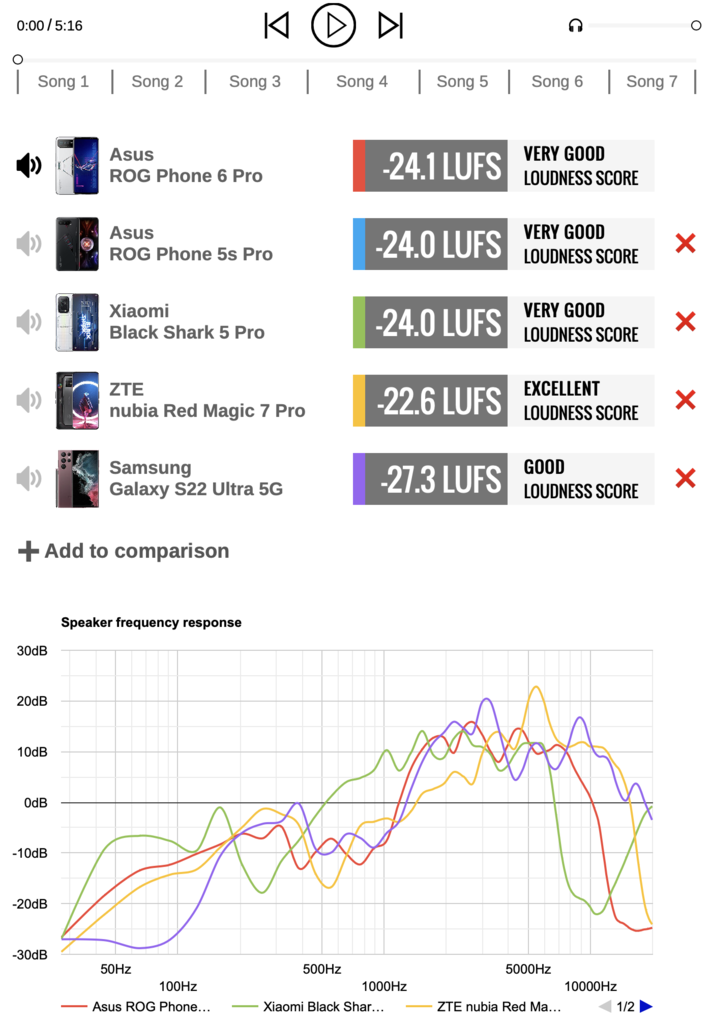
在上面「Speaker frequency response」這張圖表中你應該要注意到的是ROG Phone 6/6 Pro有很出色的響應頻率表現,可以達到放大分貝輸出郤不會因此讓音質下降,針對此點手機特別提供一個選項,讓它在必要時提升來電時的鈴聲音量同時維持一定的音質水準。
與ROG Phone 5系列一樣,ROG Phone 6/6 Pro的3.5mm耳機插孔也有Hi-Res Audio (HRA)認證,意謂它可以處理並且在與High-Res Audio認證裝置配對時可以播放24-bit/96kHz 或 24-bit/192kH 的音樂檔案。
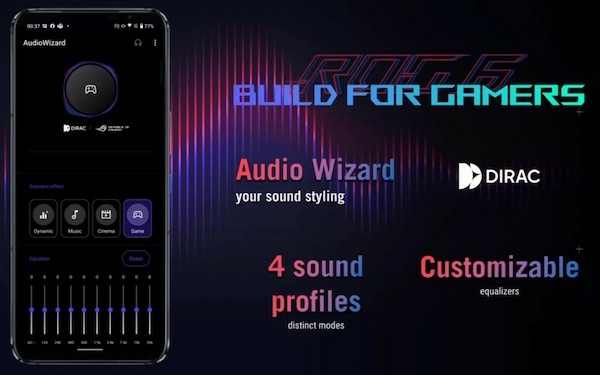
在硬體方面,在軟體方面華碩同樣與瑞典音頻科技公司Dirac合作,加入Dirac公司在音頻平台獨特的可定制性,華碩在ROG Phone 5系列就有與Dirac公司合作,所以在ROG Phone 6/6 Pro上你同樣擁有這個系統所有的功能和其背後的演算法,但今年的功能更好並且有所改善。
註:Dirac是一間瑞典音頻科技公司,例如他們Dirac Research AB和瑞典烏普薩拉大學開發出的一種音頻保真技術-Dirac HD Sound,能通過優化聲音系統的性能,提升系統的還原能力,從根本上改善音質。具體來說,這一專利技術可優化聲音系統的瞬態響應和頻率響應能力,將性能優化到系統所能允許的物理極限,改善音質。這一專利技術可從根本上提升音質,盡量還原原聲,與音效和均衡技術有著根本區別。參考出處。
先從AudioWizard來看,它是ROG Phone 6/6 Pro關於音效一切的設定中心。

它提供10個頻段等化器,以及4個預設的模式:動態(Dynamic)、音樂、電影、遊戲。音樂模式是用於一般用途,電影模式有稍微較寬廣的聲場而且在人聲與低音有所加強。遊戲模式的聲場最廣而且會加強細微部分的聲音如腳步聲以及高頻表現以取得更佳的空間感。
動態模式則會根據你所執行的遊戲類型(由華碩對於遊戲的分類),自動去切換該有音樂或是遊戲模式。至於上面的喇叭測試是在ROG Phone 6/6 Pro於預設的動態模式所完成的。
講到遊戲,ROG Phone 5現在還有奇妙的觸覺聲音/振動系統,如果遊戲有支援(例如絕地求生),配合這個系統就能自動判斷某些聲音,如槍聲或甚至不同種類的槍響,然後將這些聲音轉換成震動回饋。
華碩和DIRAC公司共同合作放在GameFX底下的選項真的非常豐富,下面就為大家介紹一些新的以及當中改進的地方(尤其是針對ROG Phone 6/6 Pro),然後再帶到它們的技術。

Dirac Virtuo在很多科技新聞中被談論到,它似乎主要圍繞在能提供更好的空間音訊。這項技術帶來三個改善,分別為「Better center image with more dynamics」、「Better immersion and sound localization in gameing mode」、「More natural bass」。「Better center image with more dynamics」透過提供更好的聲音定位和分離、更高的對比度和質量,以及加強低音深度以抓取和增強「中心舞台」的內容聆聽。此空間分離聲音在遊戲模式中還被用來更傳神的描繪遊戲場景中的腳步聲和它們相對於用戶位置所傳出來的聲響。最後是「More natural bass」可以讓低音聽起來更自然並有更好的空間分離效果,音質更清澈。
而MIMO則是舊有的功能,不過也是有在逐步改進,這項技術是在去年的ROG Phone 5加入的,MIMO是Multiple-Input and Multiple-Output的縮寫,代表多輸入與多輸出的意思,簡單說這是傳統在豪華汽車上才會有的系統,能將立體聲揚聲器系統當作一個統一的系統,對總合脈衝(summed impulse)和頻率響應進行協同優化,而非各自處理,如此一來可以消除MIMO多輸入與多輸出時的串擾/干擾,此現象稱之為「串擾消除(Crosstalk cancellation )」,儘管左右揚聲器/喇叭實際的距離很近,透過MIMO技術就能夠調整彼此之間的感知間距,達到更佳的立體聲分離,這是藉由從每側喇叭動態的建立反向信號,並透過正確的延遲和相位,將反向訊號從一側喇叭供饋給另外一側喇叭做到的。
▼ GameFx

此外,我們對於低音強化技術(Bass enhancement technology)的表現印象特別深刻。從定義而言,真正的低音有賴於更大的喇叭音量並且推動大量的空氣。在這手機的揚聲器系統是無法實現的,即便像先前ROG Phone這樣大喇叭單體也無法做到。因此華碩提出的解決方案就是基於心理聲學(psychoacoustics),這是一個相當複雜的過程,需要在揚聲器的輸出中加入特定的過音(over-tones),從而將可感知到的低音音調擴展兩個八度。簡單來說,你的大腦會因此被矇騙,以為聽到的是比實體揚聲器所輸出的還要寬33%的頻率範圍,也就是從16000 - 234 Hz增加至16000 - 58Hz,但這項技術會犧牲掉一點音量就是。
▼ 透過「過音技術、增加低音表現


有一個關鍵要注意的是,這樣的增加只是在感知的低音的提升,意味這項技術在某些情況下會比其他情況下更好,而且對某些人來說聽起來會較明顯,某些人可能覺得還好。這要用文字來描述會有點困難,但當它運作時,你絕對會驚奇地覺得:「這種低頻深層的低音真的是來自一款智慧型手機喇叭發出來的嗎?」
ROG Phone 6這項低音加強技術可以在全系統層級體驗到。脈衝響應校正(Impulse response correction)同樣也是全系統層級都可以作用,它會盡力的清除脈衝頻率響應並限制聲音逐漸窄薄(tapering-off)的影響,好讓它們不會干擾其它聲音。頻率響應校(Frequency response correction)同樣也是會試圖平衡與平滑整個頻率響應。
綜合基準跑分
身為電競手機的頂尖者,ROG Phone想當然爾會使用當前最新和最棒的晶片。然而由於他們的競爭者也使用相同的晶片,所以華碩還在其它方面補充來增強手機的體驗。
今年ROG Phone 6/6 Pro及時搭載高通Snapdragon 8+ Gen 1,避免去年只搭載Snapdragon 888的ROG Phone 5s因來不及搭載最新晶片,導致推出僅僅幾個月後,馬上再推出小改款搭載Snapdragon 888+的ROG Phone 5s,因而讓消費者感到困惑或不滿的情形。
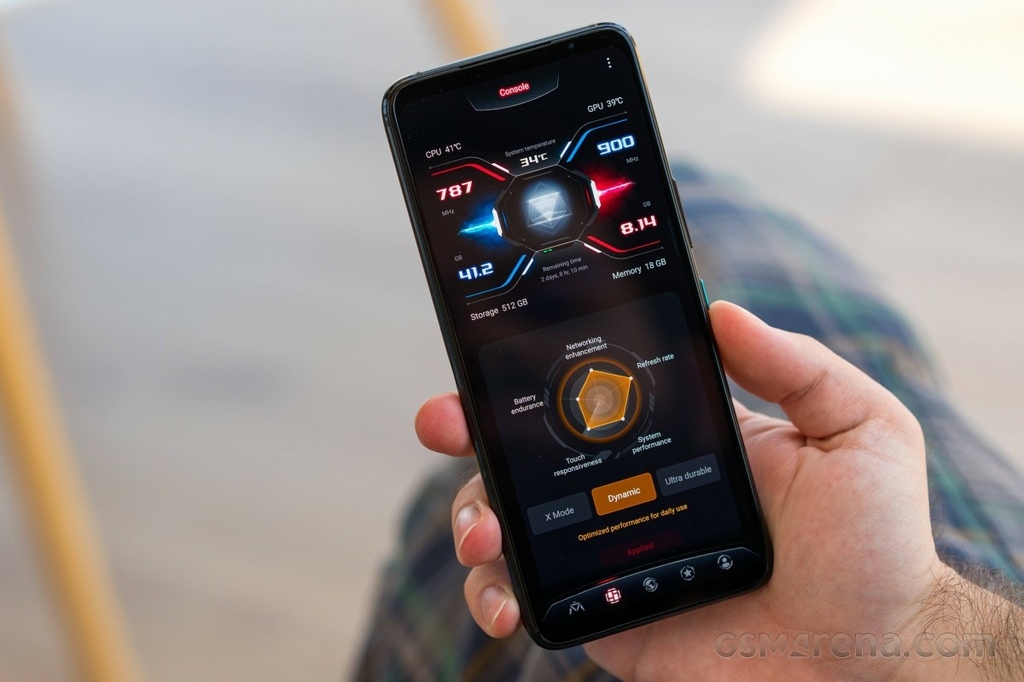
所以,Snapdragon 8+ Gen 1有什麼厲害地方,以及它比標準的Snapdragon 8 Gen 1更好在哪些地方?基本上它們使用相同的核心設計和組件,但Snapdragon 8 Gen 1是由三星四奈米4LPE製程打造,在Snapdragon 8+ Gen 1高通則決定換成台積電四奈米N4製程。
如果華碩的數據是可信的,台積電的半導體製程工藝顯然有更高的功率-高達30%。
手機內部額外載板空間也讓晶片能以更高時脈運作。CPU的時脈為一核3.2 GHz Kryo Prime(Cortex-X2架構)、三核2.75 GHz Kryo Gold(Cortex-A710架構)、以及四核2.0 GHz Kryo silver(Cortex-A510架構),除了CPU時脈調高一些,顯示晶片Adreno 730的時脈能以較高的900 MHz運行。根據華碩測試數據顯示,能讓Snapdragon 8+ Gen 1的整體性能比Snapdragon 8 Gen 1多了約10%。
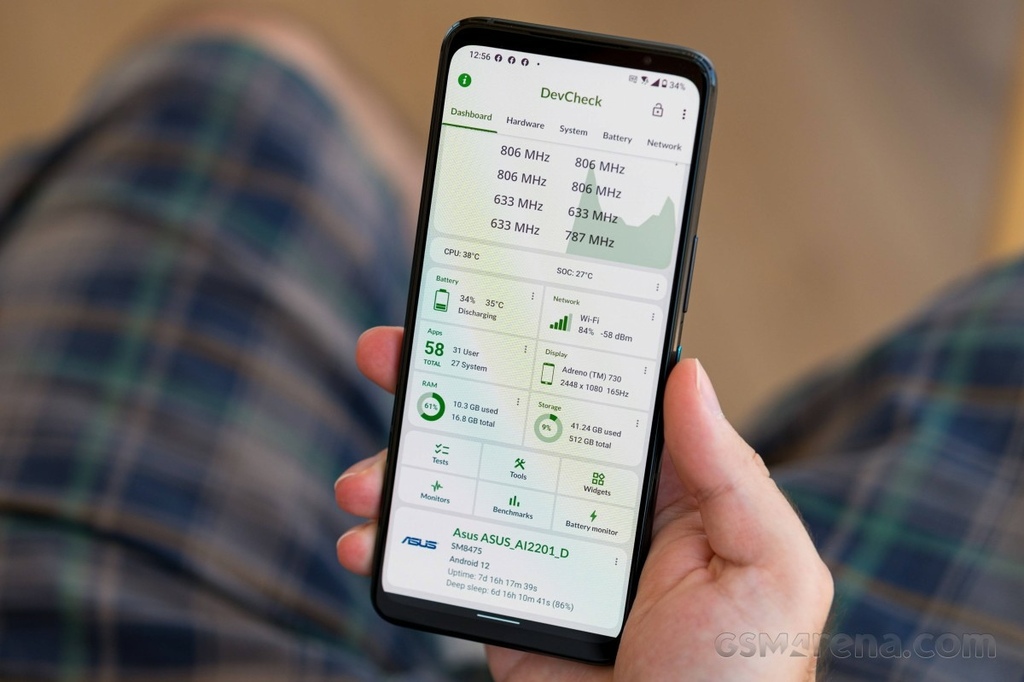
然而只要同樣採用Snapdragon 8+ Gen 1晶片的手機,就會有相同的硬體效能。但華碩從溫控調頻管理解決方案著手,並且從使用者角度來配置晶片的設計,這兩方面額外付出的努力使ROG Phone 6/6 Pro具有獨特的「開放性」,例如你可以調整系統各個元件的溫控調頻行為,換句話說你可以決定讓手機內部產生多高的溫度,以及要以某種性能持續運行多久。在封閉被動式或半被動式裡的溫控調節,廢熱是影響晶片性能主要因素,在AeroActive Cooler 6的幫助下,如果調整得當,你甚至可以獲得更好的峰值或是持續的性能。
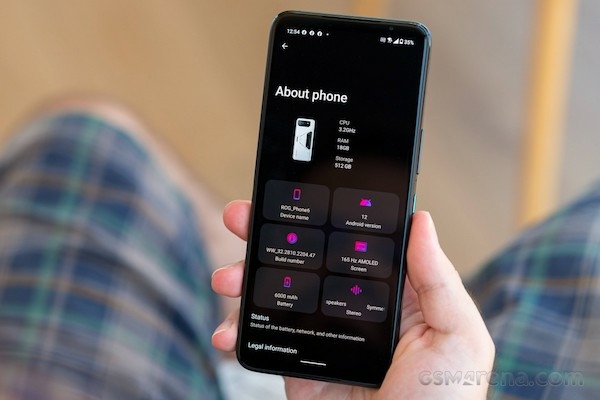
接著來看一些實際的綜合基準跑分。這些測試項目包括在手機預設的「動態模式」、「X模式」、以及「X模式+」下進行的。(註:當ROG Phone 6 Pro接上AeroActive Cooler 6時才可以解鎖「X模式+」選項來替代「X模式」)。
此外我們將所有其它細部設定滑塊保留在預設值,並且在每個測試項目之間讓手機冷卻,同時手動將AeroActive Cooler 6散熱調整至最大。本篇受測的ROG Phone 6 Pro的RAM是18GB LPDDR5,容量是UFS 3.1規格的512GB。
▼ GeekBench 5 (多核心)

▼ GeekBench 5 (單核心)

上面CPU性能測出項目跑出來的結果不讓人意外,在全力加速峰值運行下,ROG Phone 6 Pro獲得的分數在圖表中皆排在三名以內。然而有一個有趣且需提出來的地方是,當「X模式」或「X模式+」這兩個性能模式關閉時,跑分掉得很明顯。這並非發生什麼錯誤或有什麼疏忽的地方導致,而是華碩調校的結果。
如同任何一款設定良好的電競手機,在性能上ROG Phone 6 Pro是設置為適合長時間玩遊戲的一台手機。基於此設計理念,ROG Phone 6 Pro在實作上並非非得讓它的晶片一開始就火力全開並使用強硬的散熱方案。相反的,它的性能會根據當前負載去做智能調節,以便盡可能在長時間內讓手機運行保持不卡頓。
在以下AnTuTu的跑分可以看到這樣的配置邏輯,AnTuTu是比較綜合型的測試項目,諸如記憶體容量、記憶體性能和GPU性能都會納入考量。有一點值得提出來提醒大家的是,在ROG Phone 6 Pro上執行AnTuTu 9時手機是以60Hz模式運行,而執行AnTuTu 8時手機就能完美地以165Hz模式運行,我們不確定這是否會影響,或對最終跑分結果產生的影響有多少。
▼ AnTuTu 8
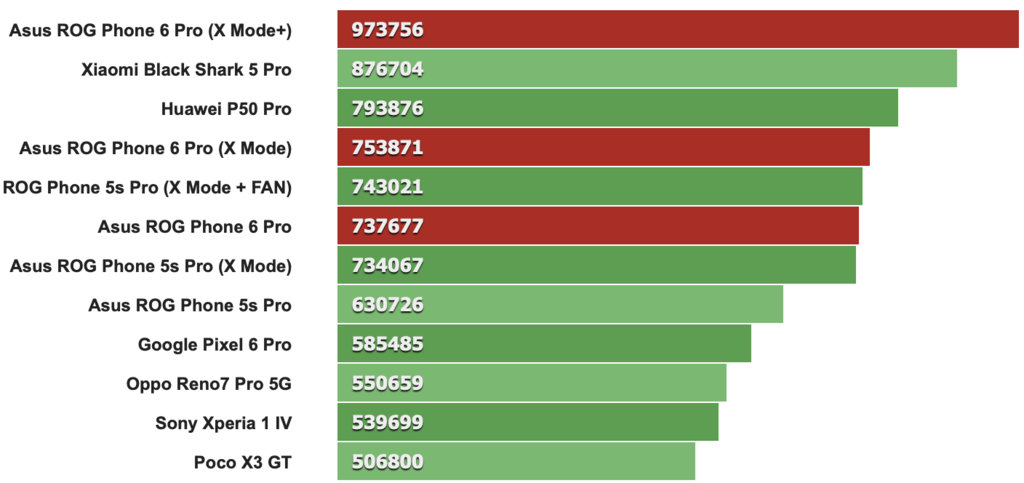
▼ AnTuTu 9
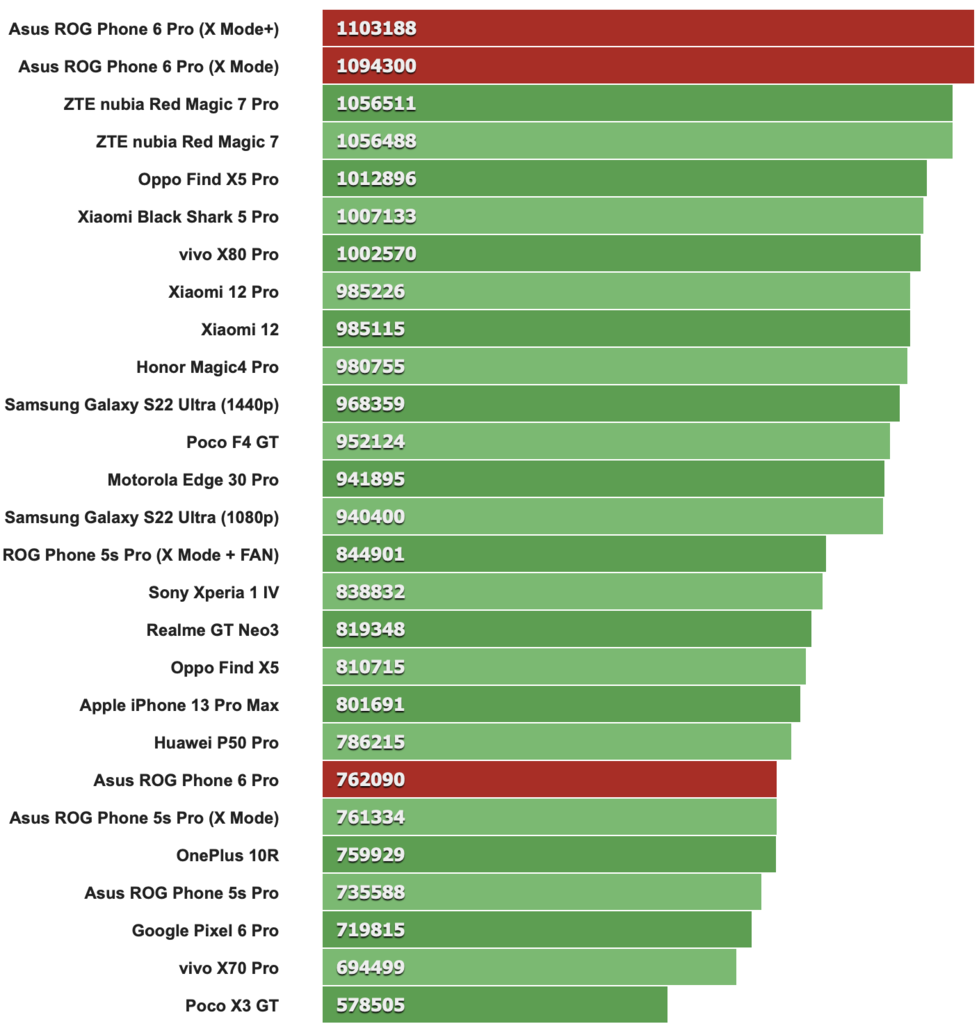
如果你希望跑出來的測試分數可以更高,那就開啟「X模式」或「X模式+」,這兩個模式開下去之後立刻讓ROG Phone 6 Pro名列前茅。關閉它們則讓手機以較緩和的效能運行,雖然變得緩和,但運算性能仍足以順暢的運行日常任務,而且可以節省電力並讓手機工作溫度較涼爽。
與GPU相關測試項目在未開啟「X模式」時的表現與上面CPU未開啟「X模式」類似——性能緩和,但足以順暢地運行平日任務。
▼ GFX Aztek ES 3.1 High(螢幕開啟模式)

▼ GFX Aztek ES 3.1 High(螢幕關閉模式,1440p)
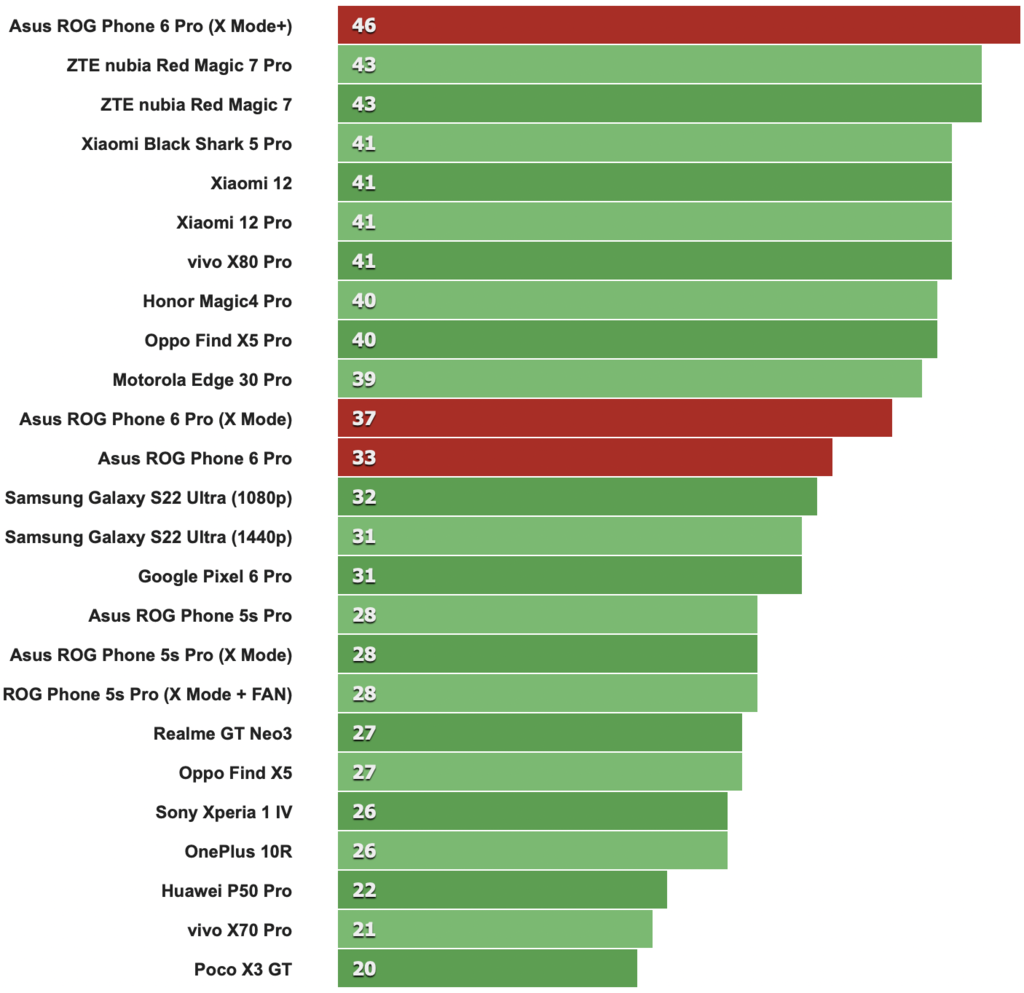
▼ GFX Aztek Vulkan High(螢幕開啟模式)
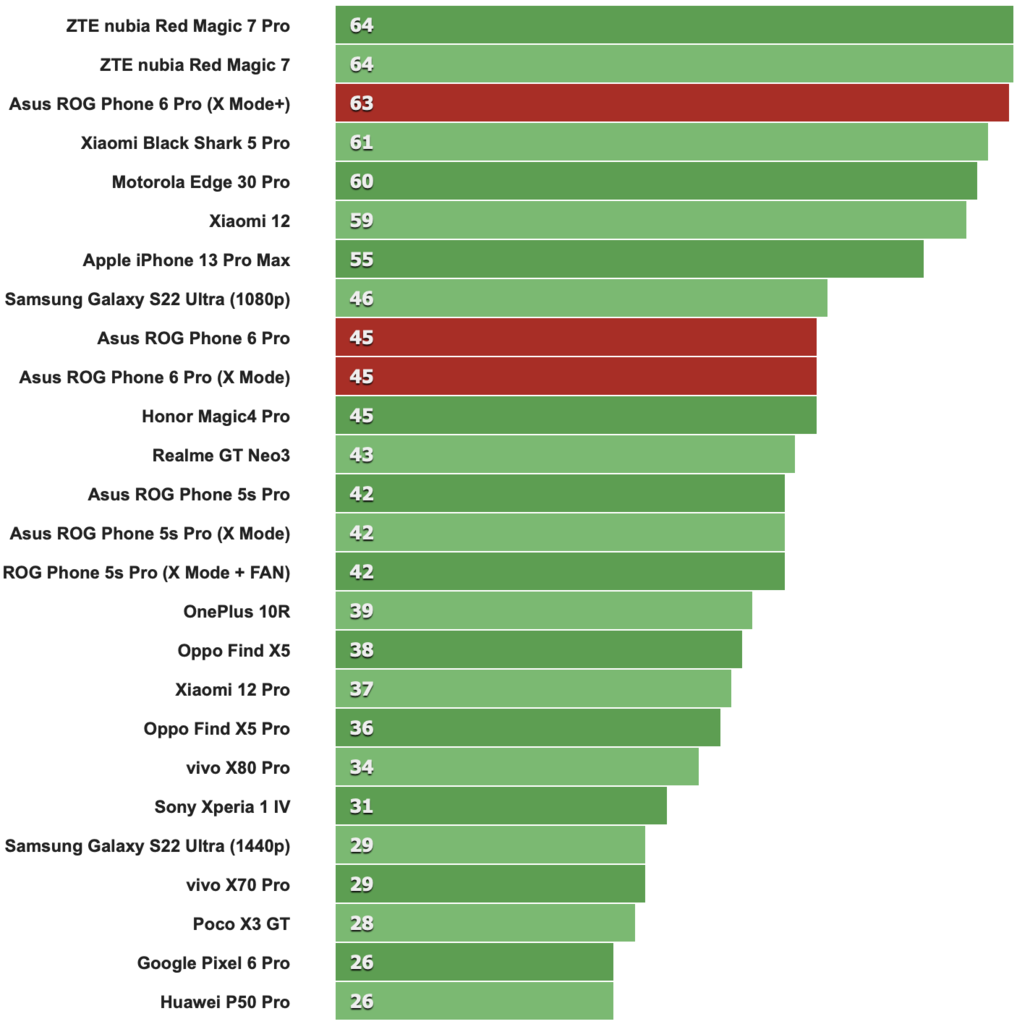
▼ GFX Aztek Vulkan High(螢幕關閉模式)
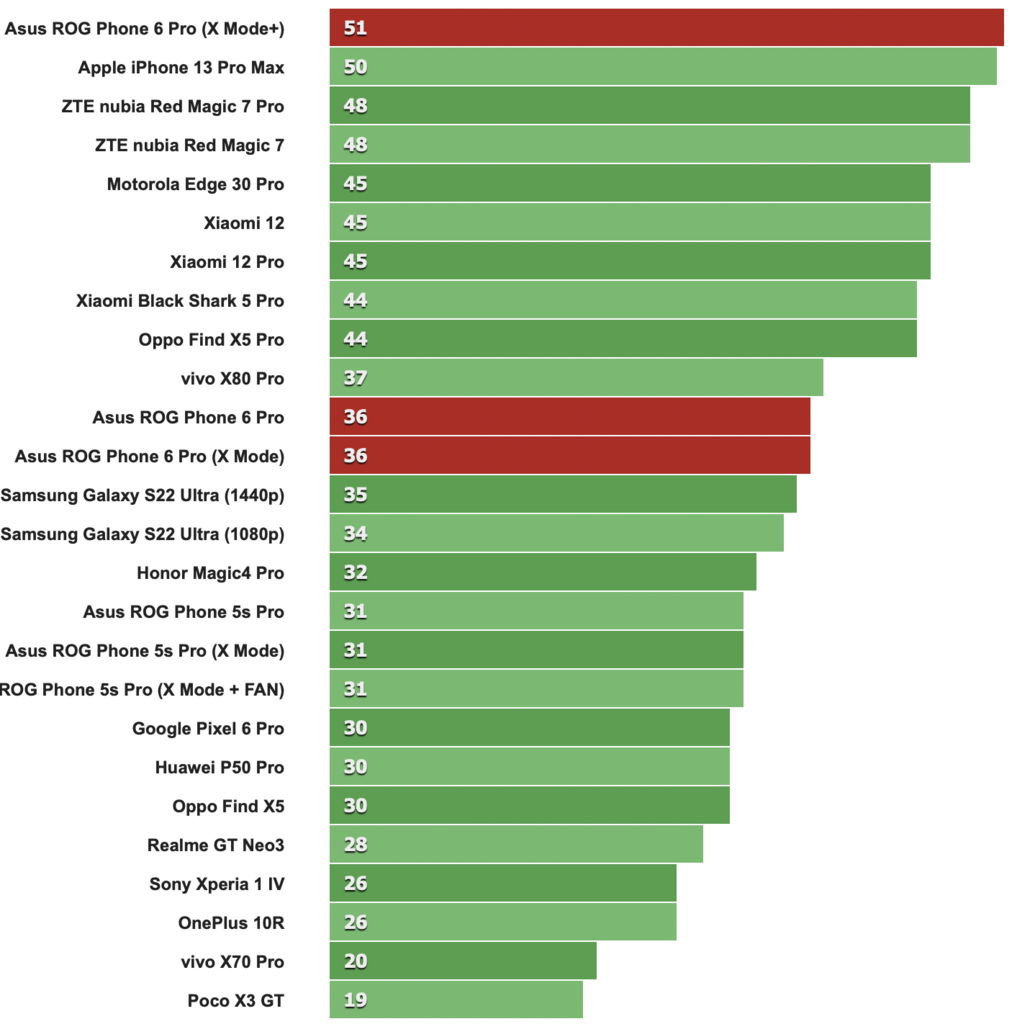
在上面CPU的測試項目,我們注意到基本的「X模式」性能就已經與「X模式+」相當,但在GPU項目,大部份情況下ROG Phone 6 Pro必須接上AeroActive Cooler 6然後開啟「X模式+」,此時才能獲得更高GPU性能,我們覺得這是華碩故意留一手,營造出要完全解封ROG Phone 6 Pro圖形運算性能的話,就要額外掏錢買AeroActive Cooler 6才行。
▼ GFX Car Chase ES 3.1(螢幕開啟模式)

▼ GFX Car Chase ES 3.1(螢幕關閉模式,1080p)

▼ GFX Manhattan ES 3.1(螢幕開啟模式)
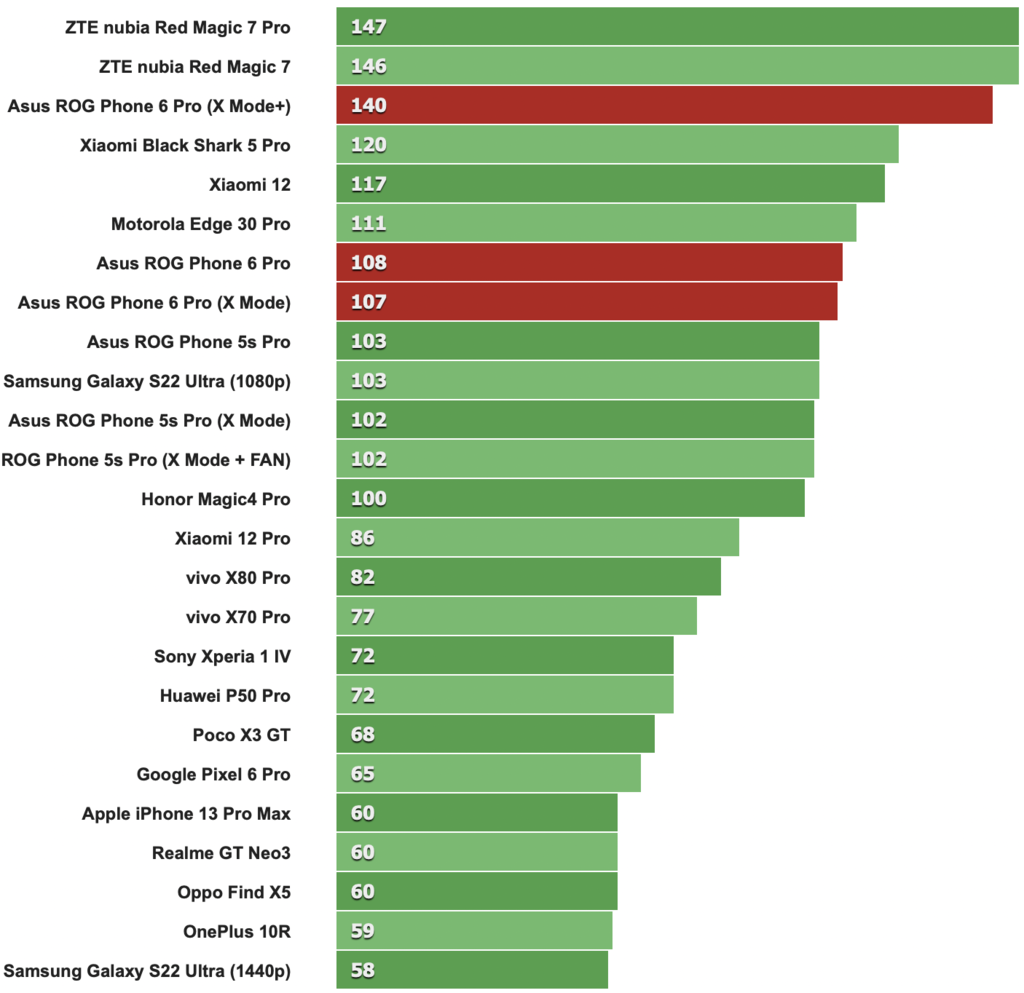
▼ GFX Manhattan ES 3.0(螢幕開啟模式)

▼ GFX Manhattan ES 3.1(螢幕關閉模式,1080p)
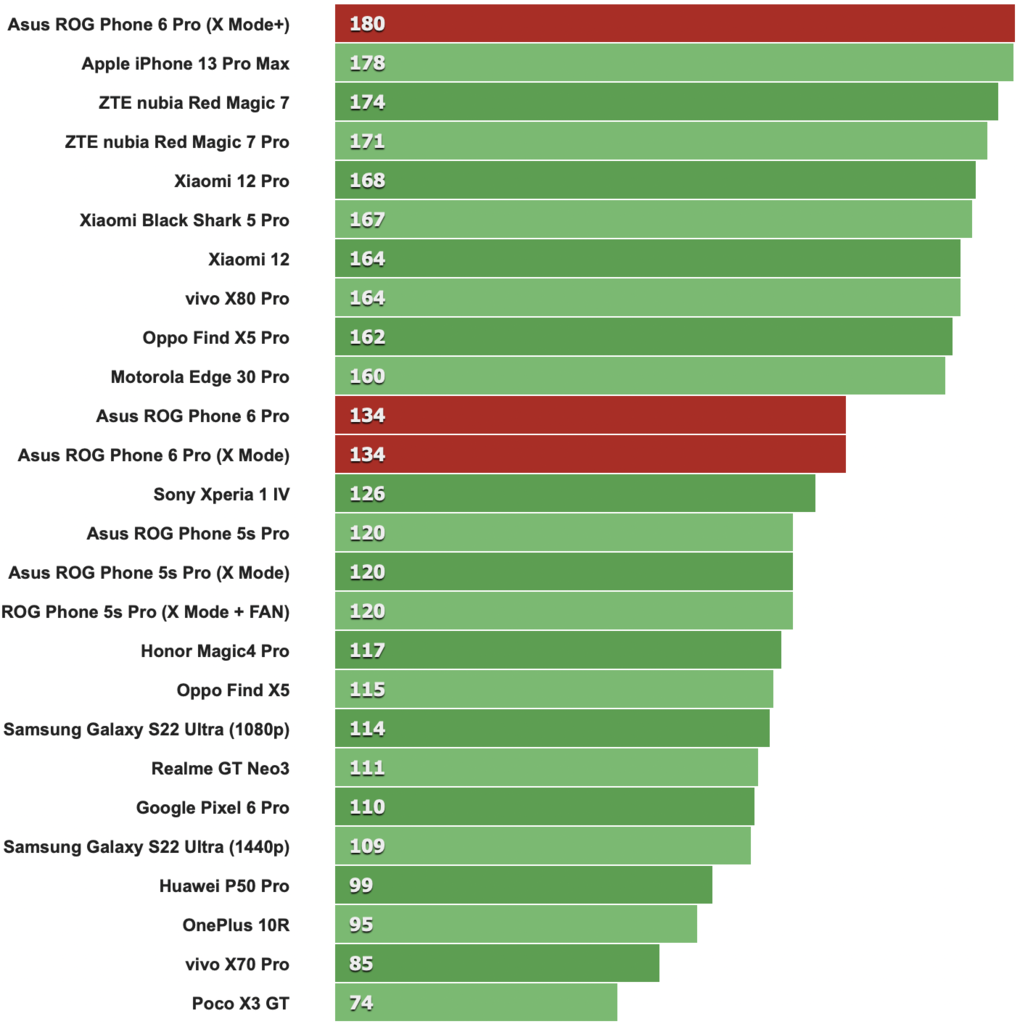
▼ GFX Manhattan ES 3.0(螢幕關閉模式,1080p)

要說明的是,綜合基準跑分測試出來得到的分數並非代表一支手機性能的全貌。它們只是讓我們可以一種可行的和視覺化圖表方式來觀看手機在一個短時間內進行突發性運行的表現。在此可以清楚的看出華碩偏向將ROG Phone 6或6 Pro調校成讓它能長時間維持一定的性能運行,這會造成跑分軟體無法真正正確的測出這樣的設定差異。
溫控調頻(Thermal-throttling)測試
在手機上執行高負載運行測試最接近的方式是讓它執行高負載測試軟體,然後隨著測試時間推移來監測溫控調頻和性能變化。底下會列出ROG Phone 6 Pro三種性能模式的負載測試。
在未開啟「X模式」時,可以看到性能表現很平淡,這此預設模式狀態下,ROG Phone 6 Pro整體性能明顯地被刻意調降,並優先考量將降低發熱量和延長電池續航,好讓性能維持在一個穩定但較低時脈的層次。
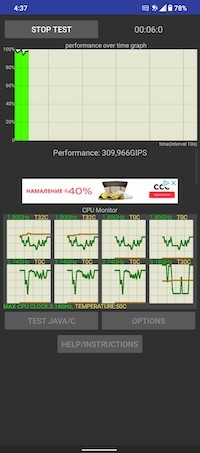
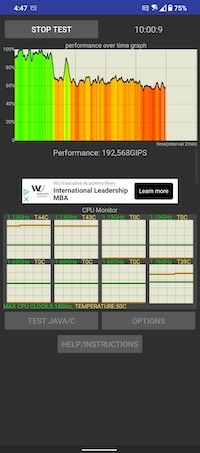
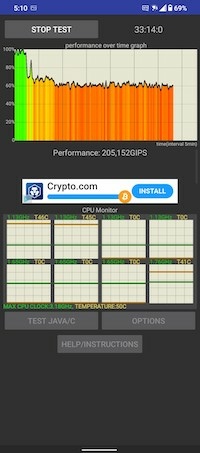
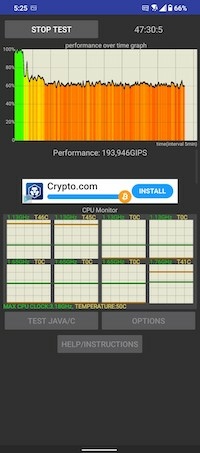
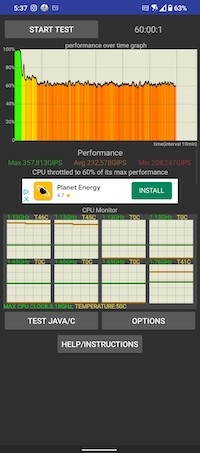
即使在未開啟X模式,Snapdragon 8+ Gen 1仍然可以讓系統操作起來相當流暢,處理日常工作綽綽有餘。此外,上面溫控調頻性能圖表並沒有突然下墜的情形,代表在此模式下,較低性能是刻意調校出來並經過考量過的,並非因為晶片工作溫度升高而降頻的結果。另一個證據是即使執行一個小時軟體測試後,ROG Phone 6 Pro摸起來仍然是舒適,不會溫溫的。
通常玩遊戲時你才會啟用「X模式」,華碩也有明確的提到當用戶執行任何一款遊戲或是跑分軟體時,「X模式」就會自動啟用。隨著運行時間推移,此模式下的性能降幅較小。持續負載運行二十分鐘後,手機表面會變得暖烘烘,溫度已有讓人摸起來覺得不舒服程度,尤其在邊框最明顯。但對被動式散熱來說,這是盡可能地將機身內部溫度控制在一定範圍所需要付出的代價。
▼ X模式開啟時的溫控調頻表現
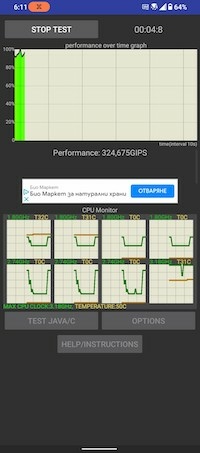
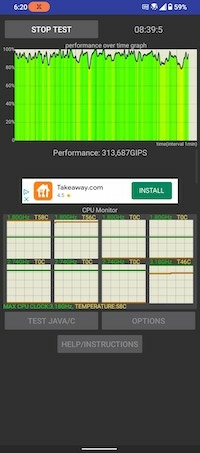
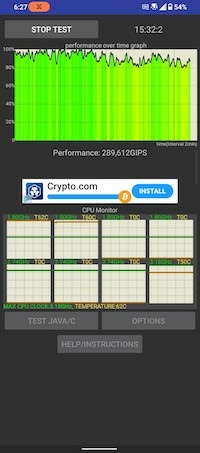
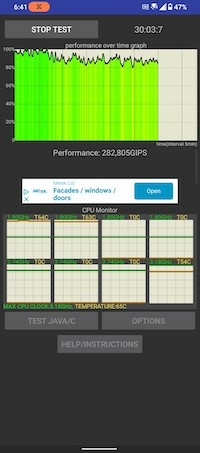

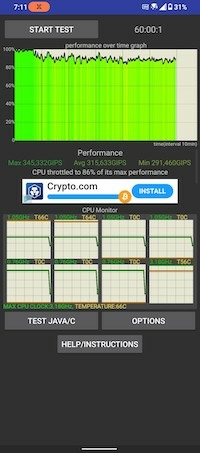
最後來看AeroActive Cooler 6這個主動式散熱配件對溫控調頻測試的影響,AeroActive Cooler一直以來都是ROG Phone 系列的主要配件,但今年AeroActive Cooler 6整個大改,包括在內部加入主動式帕帖爾(Peltier)冷卻元件(致冷晶片),散熱差異立即顯而易見,尤其是在手機的表面。當AeroActive Cooler 6設定在最大的「急凍模式」時,此時帕帖爾(Peltier)冷卻元件會運作起來,而且風扇轉速最強,此模式甚至會需要外接電力來運轉。做此測試時,我們是讓手機在充飽電下進行的,以消除電池充電會額外產生熱度這個變數,讓ROG Phone 6 Pro處於最佳的散熱條件。(註:AeroActive Cooler 6提供三種冷郤模式:風冷模式、酷寒模式、急凍模式)
▼ X模式+開啟,外加AeroActive Cooler 6設定在急凍模式的溫控調頻表現
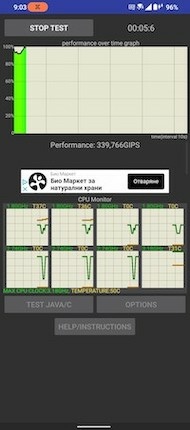
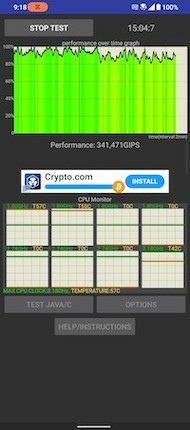
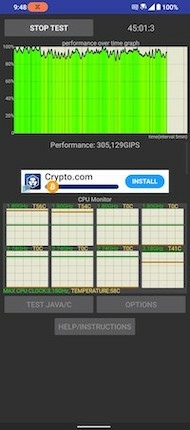
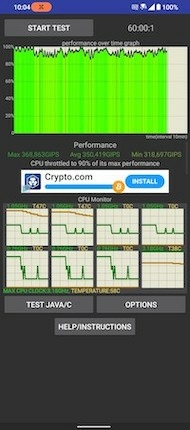
X模式+開啟外加AeroActive Cooler 6設定在急凍模式的測試結果讓手機即使經過一小時的負載運行摸起來仍然相當舒服,沒有什麼地方是因為工作溫度上升而產生的熱區,而且性能也沒有什麼下降。溫度控制與性能都維持得很好這兩點是很厲害的成就,然而我們也不禁想到去年ROG Phone 5在類似的測試條件下,在搭配舊款AeroActive散熱器(沒有帕帖爾致冷晶片)時就可以讓手機不降頻的運作了。
因此,無論是調校上的差異,還是Snapdragon 8+ Gen 1晶片本身就會更熱、更難處理,都讓我們有一種感覺-與ROG Phone 5相比,ROG Phone 6/6 Pro在散熱的設計反而有些退步。不過整體來說,ROG Phone 6/6 Pro的散熱工程仍然相當厲害,是值得肯定的。
▼ 左至右依序為ROG Phone 3、ROG Phone 6 Pro、ROG Phone 5 Pro

由於內部額外的硬體元件,AeroActive Cooler的設計變得愈來「成熟」,它的設計仍然很陽剛具侵略感,並搭上大膽強烈的線條與幾何圖案塑造出遊戲風格。AeroActive Cooler6現在只靠著一個Type-C與ROG Phone 6/6 Pro的側邊連接,AeroActive Cooler6本身也預留一個Type-C孔,可插上充電線替手機充電、做HDMI輸出、或是開啟「急凍模式」時從這裡額外供電給AeroActive Cooler6。

在ROG Phone 5評測時我們有提過在ROG Phone 5手機側邊Type-C連接埠的旁邊的POGO金屬接點(5個小小的菱形金屬接點),當時幫大家分析有講到這樣的設計雖然比較好看,但會使AeroActive Cooler 5散熱器的彈簧接點比較不容易準確地對齊POGPO金屬接點,可能會遇到連線失敗狀況,甚至導致風扇的接點斷裂,建議大家初次安裝時,一定要看一下安裝說明,避免造成風扇損壞。今年的AeroActive Cooler 6則通過一個彈簧加載的閂鎖機構,它有一個可以拆卸的按鈕和閉鎖的棘輪機構,設計合身,大大改良了散熱風扇的安裝和卸載。

此外,裝上AeroActive Cooler 6後,原本ROG Phone 6/6 Pro的電源鍵會被它遮蓋掉,但在AeroActive Cooler 6對應的位置有預留一個彈性橡膠按鈕,讓你外接散熱風扇時,手機的電源按鈕仍可按壓,而不需拔下散熱風扇。AeroActive Cooler 6盒子裡有內附一個保護殻,相容於AeroActive Cooler 6。

AeroActive Cooler 6散熱風扇左右兩側各有二顆實體按鍵(白色部位,比去年AeroActive Cooler 5多兩顆),可以作為自訂AirTrigger按鈕。摸起來觸感很棒,而且是全向性的(不是只能上下左右),也就是說你基本上可以在任何想要的位置和任何想要的方向按壓它們。

AeroActive Cooler 6有自己的RGB燈光效果,發亮時會通過中間透明塑膠鏡片。當AeroActive Cooler 6上接手機後,它會使用你事先在系統燈光設定裡設定好的背部RGB燈光效果。

雖然RGB發光時這個透明塑膠鏡片看起來很炫,但我們並不喜歡透明塑膠鏡片本身,因為它很容易刮傷,一旦刮傷的痕跡變多,就無可避免看起來變醜-不過這點可以視為我們的吹毛求疵,大家參考就好。
最後,AeroActive Cooler 6底部有一個隱藏支援,可輕鬆使手機站立,觀看影片或載入遊戲時可開啟讓手機傾斜站立,但它開啟角度是固定的,無法做任何其它角度調整。
▼ AeroActive Cooler 6 結構拆解示意圖

由以上的風扇結構圖可以看出,當AeroActive Cooler 6與手機連接後,它就覆蓋在手機背部中間的「熱區」,這個區域正是手機內部中央PCB載板的位置。最靠近手機側的是導熱片(thermally conductive pad),再來是銅質導熱片(copper plate),然後疊上致冷晶片、散熱鯺片等散熱元件,最外層再加入離心風扇。然後從技術上來說,這樣的設計並非將熱氣直接從手機背面抽離,而是將外部空氣透過扇葉將氣流內送到散熱鰭片來進行散熱。這一切歸結於Peltier致冷元件(有時亦稱為TEC致冷晶片),它是一塊熱導片元件,主要利用半導體材料的Peltier效應,當直流電通過兩種不同半導體材料串聯成的電偶時,在電偶的兩端即可分別吸收熱量和放出熱量來精確的控制溫度並實現致冷的目的。所以AeroActive Cooler 6是透過致冷元件作主動式吸熱,然後再透過散熱元件和風扇的被動式散熱,將熱氣從TEC的放熱端移出。
▼ AeroActive Cooler 6設定
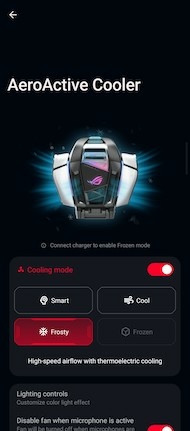

註:致冷晶片的優點包括體積小、輕量化、可靠度高、適用於極端環境、精確控溫和提供訂製設計。熱電致冷晶片屬於主動式致冷,主要利用半導體材料的Peltier效應,當直流電通過兩種不同半導體材料串聯成的電偶時,在電偶的兩端即可分別吸收熱量和放出熱量,可精確的控制溫度並實現致冷的目的。其散熱機制是因半導體材料的Peltier效應,當一對P、N型粒子(如下圖所示)連接並通以直流電時,上端面溫度將降低形成吸熱端(AeroActive Cooler 6的銅質導熱片就是貼合這一面的);下端面溫度升高形成放熱端。當熱面溫度Th達到50℃時此溫差可超過74℃,當熱面的熱量不斷被移出時,熱量會從冷面持續被抽出。抽出的速率跟致冷晶片的功率有關,一般功率越大則速率越大。參考出處

在「Armoury Crate」裡其實AeroActive Cooler 6有自己的設定,讓用戶可以在四種操作模式中選擇,分別為「風冷(Cool)」、「酷寒(Frosty)」及「急凍(Frozen)」和「智能(Smart)」。「智能(Smart)」會自動監控溫度並決定提供多少電量給風扇及致冷晶片運轉。「風冷(Cool)」純粹使用風扇來去除熱氣,並不會用到致冷晶片。「酷寒(Frosty)」及「急凍(Frozen)」兩種模式都會用到風扇及致冷晶片,不過「酷寒(Frosty)」會以較低電流來運行致冷晶片,由於此模式下提供給致冷晶片的電力是來自於手機側邊的Type-C孔,因此華碩特別指出AeroActive Cooler 6是第一款不需透過電源線連接驅動致冷晶片的解決方案,這樣的陳述確實也是如此。因為例如小米他們家的手機也有致冷晶片這樣類似的散熱方式,但就得外接電源才行,反觀華碩的AeroActive Cooler 6只有在「急凍(Frozen)」模式下才需要外接電力。

關於這個AeroActive Cooler 6還有幾點要提出來給大家參考-風扇內搭載濕度傳感器,用來監測周圍情況並檢測是否有過多的冷凝現象,因為致冷元件運作時會很容易產生冷凝。再來,AeroActive Cooler 6的風扇運轉時很大聲,噪音很明顯,更糟的是,不論你選擇什麼風扇模式,我們測試的這台都會持續地更改其轉速,這種聲音真的會讓人分心,我們希望未來華碩或許能升級將風扇的曲線轉速調校得更好以及不那麼地強烈。
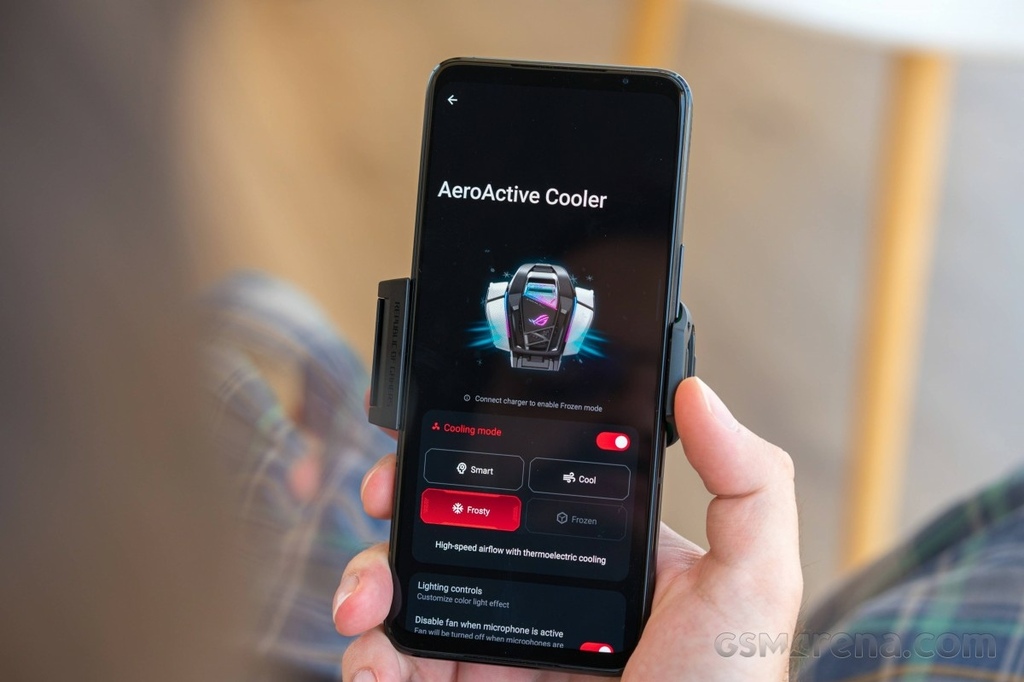
如果你想知道AeroActive Cooler 6消耗多少電量,根據Gsmarena網站表示,他們獲得華碩工程師的協助取得的數據是,光是風扇耗電約在0.7~0.8瓦,「酷寒(Frosty)」模式大約4瓦,「急凍(Frozen)」全速運轉時大約7瓦,但這只有在外接充電器的情況下才會達到。
ROG UI
從邏輯來看,電競品牌手機總是會有某種的「遊戲的」美學。玩家們似乎很欣賞甚至期望手機外觀設計能用上更大膽的線條、每種可想像得到的的红色陰影、大量力學的,幾何的或科幻未來的視覺效果。即使後來ROG Phone在機身外觀有明顯淡化這些元素的趨勢,ROG Phone 6/6 Pro仍然提供玩家們豐富的時尚感,例如大方好看的動畫、發光效果、火焰元素,反應回饋等。

事實上,與ROG Phone 5甚至是ROG Phone 3和更早的ROG Phone2相比,ROG Phone 6/6 Pro的介面變動幅度不大-主要是視覺的重新設計和重組,或是核心底層的優化(例如ROG Phone 6/6 Pro就搭載最新Android 12系統)。所以華碩並沒有愉懶只將舊軟體拿出來改一改,而是有經過明確的順序和深思熟慮的考量,再一次將重點放在新作業系統搭載在新機上的整合。順道一提,華碩承諾將讓ROG Phone 6/6 Pro能做兩個作業系統版本升級,以及至少二年的安全性漏洞更新。

ROG Phone 6/6 Pro有非常豐富的進階選項、開關選項和選單。在預設ROG主題向下滑動可以叫出「快速設定(Quick toogles)」選單,這個快速設定選單上選項多到有點驚人,另外這些開關切換按鈕現在有放大,比以往更容易按些。
▼ ROG UI
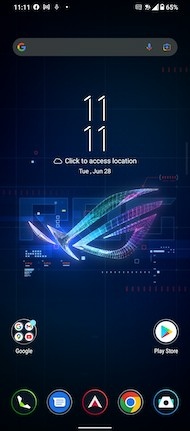

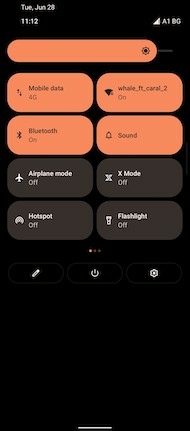
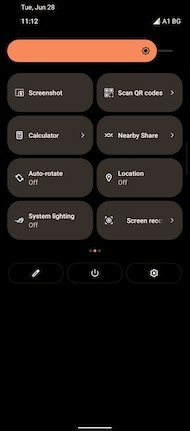
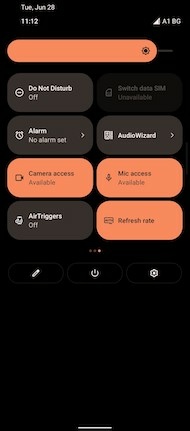
你絕對要試試的第一件事是按「X模式」的功能快速開啟按鈕。按下去後它會開始展現一連串令人驚嘆的轉換特效,效果像是電影變形金剛那樣,首先是預設的桌面會有動畫效果,標誌開始進行轉換,圖示周圍也會開始發光閃爍。如果進行相對應的設置,RGB標誌以及在ROG配件上的Aura Sync圖標也會跟著亮起。
▼ ROG UI,按下下拉選單中的「X模式」


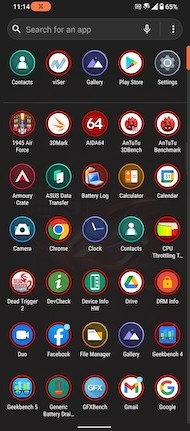
如果你覺得預設ROG介面選項太多或者純粹覺得不習慣,華碩有提供一個乾淨,幾乎像是AOSP的Launcher給你套用。

套用經典的華碩ZenUI主題,ROG Phone 6/6 Pro的介面看起來就不像一支電競手機,同時將電競美學視覺元素加以淡化,讓你以把它當作一台較「普通」的智慧型手機使用。
▼ 經典的ZenUI
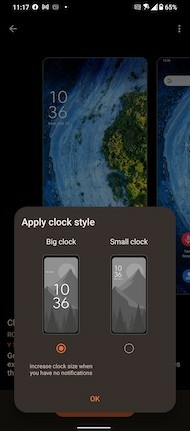
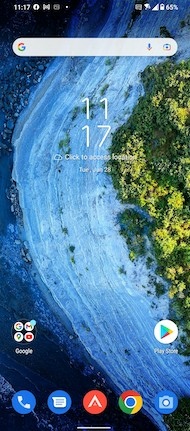
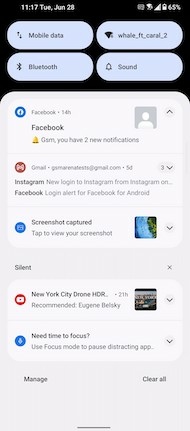
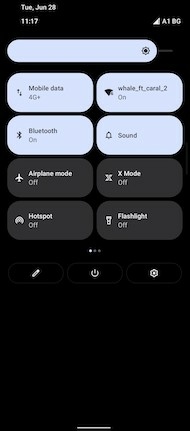
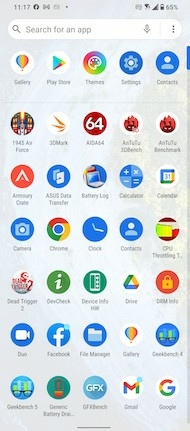
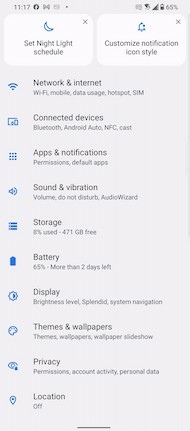
換成華碩Zen UI主題後,整個介面看起來有Android原生介面的感覺,說完全變成不同款Android手機也不為過,如果你上班工作時不想讓老闆知道你帶著是一款電競專用手機,或許就可以換這個主題來掩飾。
▼ 主題商店有各種主題佈景
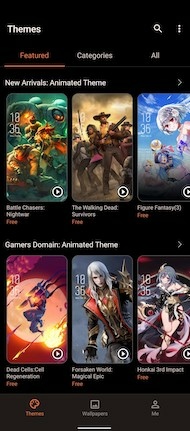
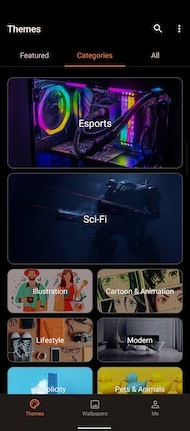
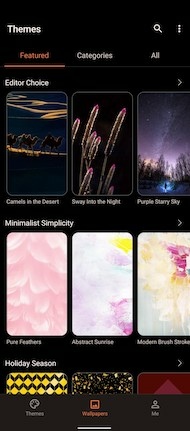
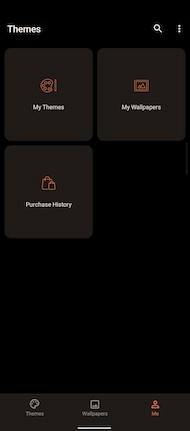


當我們啟用基本的Zen UI主題時,手機還會提醒我們若使用Zen UI,會回應X模式的動畫布景也會停用。ROG UI中的主題引擎功能強大,並且包含一個持續更新的線上貯藏庫,裡面有各種完整的主題和桌布選項。無論是電競玩家或一般用戶,都可以找到自己喜歡的風格,而且很多是免費的。
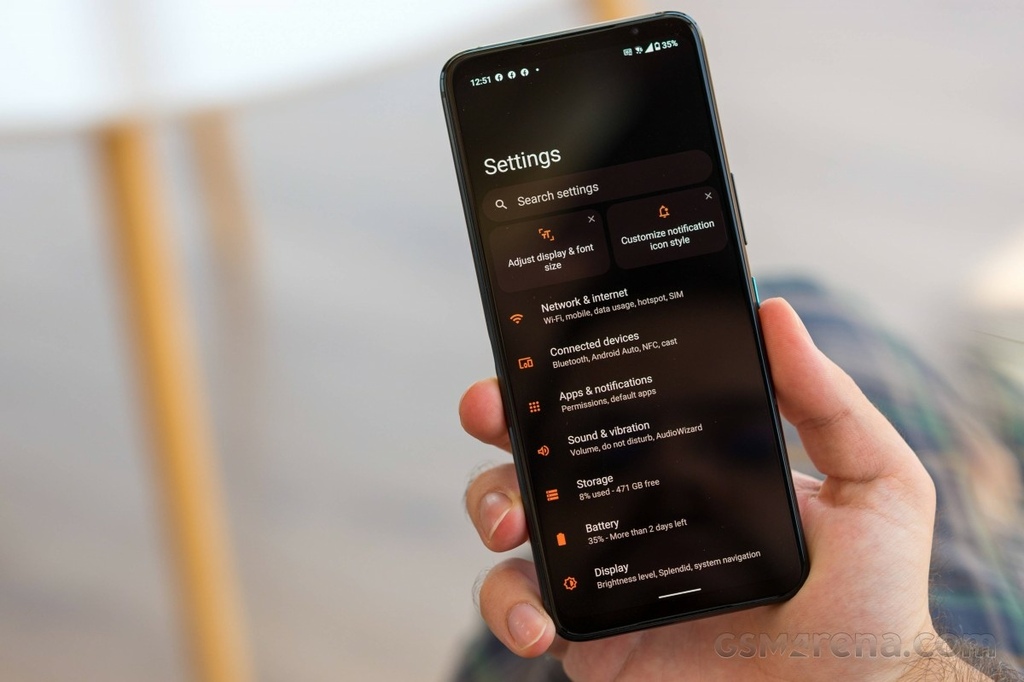
Phone 6/6 Pro系統的設定選項相當豐富而不雜亂,客觀來說我們認為這些選項並不會多餘;每種進階功能都有其意義在,而且被一層層的放在子選單或應用程式中整理得很好。
例如電池選單就有將一些功能做位置調整,去年ROG Phone 5就有經過一番調整而且將它們簡化過,乍看之下還拿掉「PowerMaster」,但這個功能還是可從三種電池模式進行選取並調整其電池消耗的條件設定。
「Battery care」選單與「每支App自動重啟管理」也都還在。與ROG Phone 5相同,由於ROG Phone 6/6 Pro已調整成最佳性能,因此如果沒有額外的設定,預設情況應用程式是不會執行自動啟動的。
▼ 電池管理選項。System modes-系統模式,在此選「動態」。Adaptive Battery-限制不常使用app的電池用量。Visual settings-視覺設定。Low battery power-saving-當電量低於3%時切換至超低耗電模式。Scheduled power-saving-超低耗電排程

▼ Battery care-電池照護,可設定手機每次只充到某個百分比就好,也可設定充電排程。Detect battery-draining apps-監測各個app對電力的使用情況。Auto-start manager-可將app自動重新啟動這項目關掉以節省電力。Background app management-app背景管理,開啟後可以優化app在背景對電力的使用
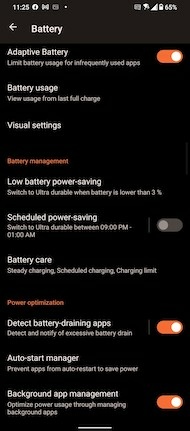
除了電池省電、充電控制、以及延長電力選項之外,電池模式在去年則與整體系統模式合併了。你可以從系統預設的兩個電池模式來調整其行為與選項。而在ROG Phone 5/5s看到的進階模式在今年ROG Phone 6/6 Pro則取消掉,此模式提供更多進階多樣的電力和性能調整,我們猜華碩將此模式從ROG Phone 6/6 Pro拿掉是因為要簡化設定的緣故,但也因此缺少一些功能。
▼ 系統模式:X mode、Dynamic(動態)、Ultra durable(儘可能地節省電力),之前ROG Phone 5/5s還有進階模式
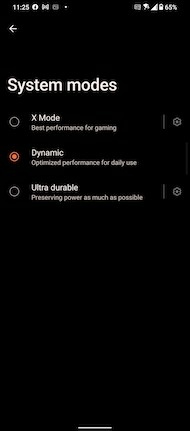
▼ X-mode的設定,維持一定的性能以執行較耗運算力的程式和處理吃重的程序時能獲得較好的使用者體驗。Automatically activate HyperFusion-動態整合行動數據與Wi-Fi網路連線以維持穩定的連線品質。Force restriction to background sync-禁止已登入帳號的網路服務在背景中自動更新資料。Automatically activate Dual-band WiFi-同時使用2.4 GHz與5G GHz Wi-Fi網路以增加連線穩定度與頻寬。Refresh rate-螢幕更新率設定。Sliding sensitivity-滑動感應靈敏度
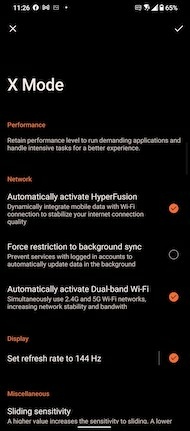
▼ X-mode設定。Automatically activate Dual-band WiFi-同時使用2.4 GHz與5G GHz Wi-Fi網路以增加連線穩定度與頻寬。Refresh rate-螢幕更新率設定。Sliding sensitivity-滑動感應靈敏度。Sliding precision-滑動精準度。Touch sensitivity-觸控靈敏度
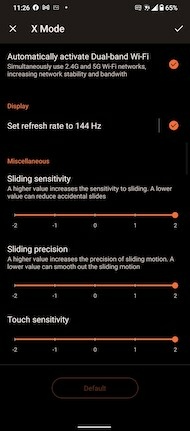
▼ Ultra durable的設定。保持系統基本操作所需要的性能,當螢幕關閉時自動停止App被喚醒,並且縮短系統進入休眠的時間以節省電力。Regulate carrier aggregation automatically-自動調節載波聚合。Force turn off HyperFusion-強制停用行動數據網路與Wi-Fi網路的整合。Force restriction to background sync-禁止已登入帳號的網路服務在背景中自動更新資料。Force turn off Dual-band Wi-Fi-強制停用Wi-Fi雙頻。Set refresh rate to 60Hz-設定螢幕更新率,在此設定為60Hz。Force set system color scheme to Dark-強制將系統用色改成深色
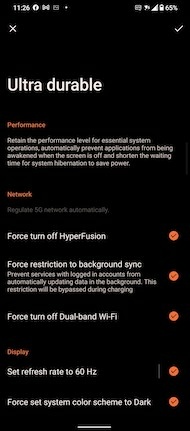
▼ Ultra durable的設定。Force screen sleep time to 30 seconds-將制將休眠設定為30秒,當手機充電時此設定會被忽略。Force turn off ROG Vision-強制關閉ROG Vision。Force turn off system lighting-強制關閉系統燈光特效。Force turn off Always-on Panel-強制關閉Always-on面板。Sliding sensitivity-滑動感應靈敏度。Sliding precision-滑動精準度。Touch sensitivity-觸控靈敏度
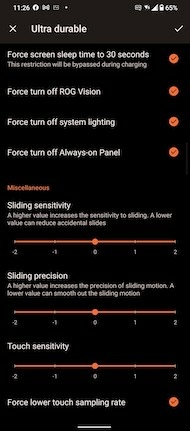
▼ Ultra durable的設定。Ultra durable的設定。Force lower touch sampling rate-強制降低觸控採樣率。Force lower media volume-強制降低媒體音量。Force turn off touch vibration-強制關閉觸控震動回饋

華碩提供的「Battery care(電池維護)」功能完整,時常被拿來與Sony的Qnovo電池維護技術相提並論。除了慢充、最大充電容量限制、充電排程,現在還有智慧自動排程,讓這套功能變得更完整。它甚至會追蹤你過去充電的周期並且在你不是那麼地對電池充電行為優化時跳出提醒通知。在現今智慧手機市場中,這種對電池壽命注重至此程度的用心與努力值得肯定。
▼ Battery care電池照護。綠色Good顯示你有良好的充電習慣。Steady charging-慢速並穩定的對電池進行充電以保護電池。Scheduled charing-充電排程。Select charing limit-選擇電池只充到多少百分比就好,有80%、90%、100%三種選項
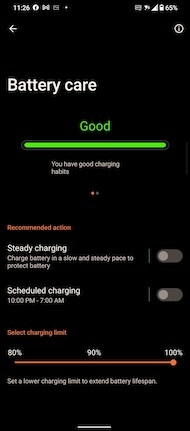
▼ 電池照護監控。紅色圓點表示你的充電習慣要注意,黃色表示還可以,綠色表示充電習慣良好。Steady charging-若開啟的話則以慢速且穩定地來幫電池充電,以保護電池。Scheduled charging-充電排程。Select charing limit-選擇電池只充到多少百分比就好,有80%、90%、100%三種選項

▼ Steady charging-慢速充電可以降低充電時溫度上升與電力轉換的耗損,開啟「Enabled during Scheduled charing period」時可將穩定充電功能套用至充電排程,開啟「Enabled outside Scheduled charging period」時可讓手機在非排程充電時仍可套用穩定充電功能。Charging rate limiter可以選擇充電的瓦數,有45W、30W(適度穩定)、18W(極度穩定)

▼ Steady charging設定。Charging rate limiter-充電速率限制,有「Steady穩定」和「Ultra Steady超穩定」兩個選項
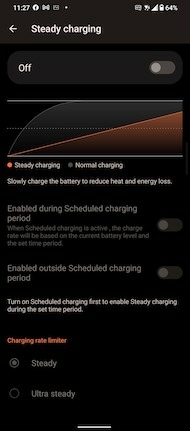
▼ Scheduled charging(充電排程)。動態的對電池進行充電可以減少電池一直處於充飽電郤沒在使用的狀態。適合整晚對手機充電時使用。設定充電排程時,時間區間至少要4個小時以上。在此我們設定晚上10點至隔天早上7點。下方「Auto end time」選項若有打開,停止對電池充電的時間將會與你設定的鬧鈴時間相同
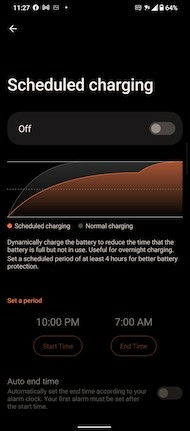
▼ Scheduled charging(充電排程)設定。Sleep well settings是與睡眠有關的設置,Do not disturb是勿擾模式。Airplane mode是飛航模式。LED indicator是LED提示燈
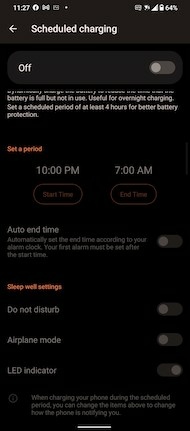
雖然ROG Phone 6/6 Pro的螢幕功能調整選項豐富精細,但仍然維持清爽有條理,即使沒有完全了解每個選項是做什麼的,大多數用戶用起來也不會有什麼問題。
▼ Brightness level-亮度,在此我們設83%。Adaptive brightness-根據環境光源調整螢幕亮度。Night Light-夜間光線。Splendid模式,在此選自然模式。Low brightness DC dimming-啟用DC調光,降低在低光源環境使用手機時的螢幕閃頻。Smart screen on-當你觀看螢幕或拿起手機時,延長螢幕持續顯示的秒數。Sleep-螢幕進入休眠前的時間。Auto-rotate screen-螢幕自動旋轉。Refresh rate-螢幕更新率。System color scheme-系統配色,在此選深色。Power button menu style-電源選單風格
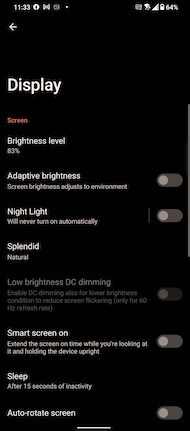
▼ 螢幕設定。Refresh rate-螢幕更新率,在此選Auto自動。Display customization是螢幕顯示自訂,Font style是字型風格。Display and font size 是顯示器和字型尺寸。System color scheme是系統配色,在此選Dark深色。App scaling是選擇哪些App要以全螢幕顯示。Power button menu style是電源選單風格,在此選Classical經典。System bars是系統工作列,Status bar icon manager是狀態列圖示設定,System navigation是系統導覽列設定
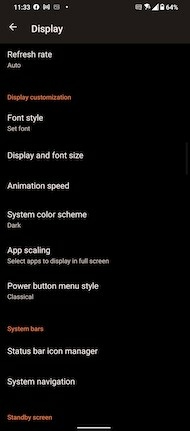
▼ 螢幕設定。Always-on Panel-是否開啟AOD。Lift to check phone-抬頭喚醒手機。New notifications-收到新訊息時螢幕是否要被喚醒。Screen saver-螢幕保護樣式,有時鐘、顏色、相片可設定。Light indicator-手機充電與收到新訊息時亮起LED提示燈
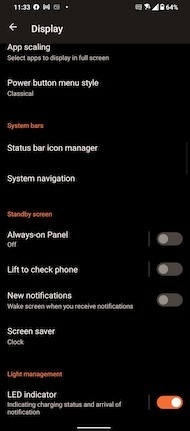
▼ Splendid設定,可以調整冷暖色調的色溫與螢幕色彩模式,包括預設(Default)、自然(Natural)、劇院(Cinematic)、標準(Standard)、自訂(Customized)

▼ 螢幕更新率,有自動、165Hz、144Hz、120Hz、60Hz,某些情況下你無法調整螢幕更新率,例如將手機外接螢幕或是使用遊戲規定的設定值時
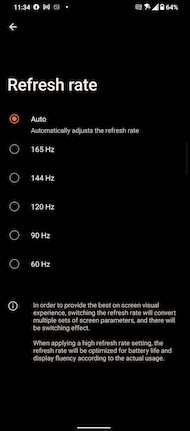
▼ 螢幕設定的顯示尺寸和字體尺寸設定
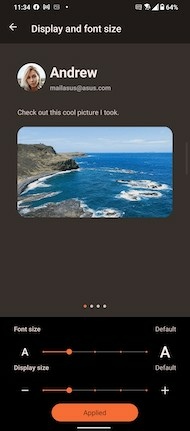
關於手機如何處理螢幕更新率,你可以再回顧這裡更深度的介紹。
▼ Advanced進階設定。「Mobile manager」是用於處理電池照護以外,作為手機維護管理的一個統一界面,包括記憶體與儲存空間的清理,存取權與安全設置,或是資料上限與用量檢視。遊戲精靈(Game Genie )的巨集功能可讓你在進行遊戲時,錄製一段螢幕上的觸控軌跡/操作並進行回放,讓遊戲中重複性的操作能夠自動完成。同一款遊戲可以錄製多個巨集,巨集甚至支援AirTrigger 6以及其它第三方配件的操控錄製。Twin Apps是設定雙開的程式,讓你可以同時使用兩個帳號登入。Edge tool是側邊選單,開啟後你可選擇哪些App要出現在側邊選單,你還可以設定進行遊戲時是否要讓它顯示,以及此側邊選單的長度、寬度、透明度。Optiflex是可以加速app載入時間,減少app需重新載入的情況,並且讓手機待機時減少電力消耗。開啟Speed up即可。Auto-select based on app usage則是讓系統根據app的使用情況自行優化調節,保留常用的app的快取,好加快它們的載入速度。Gestures是手勢設定。Quick launch camera是以連點二下電源鍵快速開啟相機。One-handed mode是單手模式。Back double tap是指定連按二下返回鈕的動作,在此設定截圖
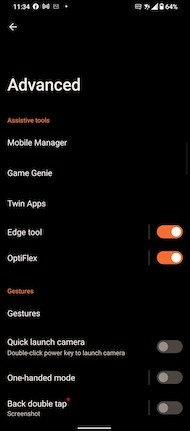
▼ Advanced進階設定。AirTrigger為是否開啟此功能並作相關設定。Screen recorder是螢幕錄影。Screenshot是螢幕截圖。Pocket mode是口袋模式,開啟可以避免手機放入口袋或背包不小心發生誤觸。Glove mode是手套模式,開啟可以增加螢幕靈敏度,讓你不需脫下手套仍然可以觸控操作螢幕
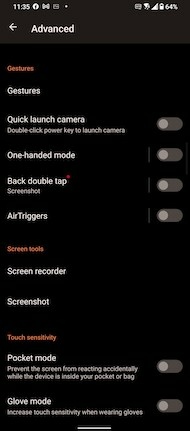
「Mobile manager」是用於處理電池照護以外,作為手機維護管理的一個統一界面,包括記憶體與儲存空間的清理,存取權與安全設置,或是資料上限與用量檢視。
▼ RAM使用量情形。Data usage-資料使用。Memory Cleaner-記憶體清理。Cleanup-管理內部儲存空間和釋放更多空間。Privacy Security-隱私安全

▼ Twin Apps設置,設定雙開的程式,讓你可以同時使用兩個帳號登入,支援的App有Facebook、IG、Messenger、YouTube、8 Ball Poll、AFK Arena等

▼ Optiflex是華碩專屬的app載入優化功能,透過某些RAM快取來加速app載入時間,減少app需重新載入的次數,並且讓手機待機時減少電力消耗。「Auto-select based on app usage」是根據app的使用情況來決定是否自動將列入OptiFlex列表中
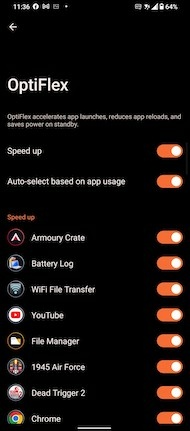
▼ Edge tool是側邊選單,可以讓你置放一些常用到的設定和app捷徑。你也可以決定當進行遊戲時是否讓側邊選單顯示在一旁,還可以自訂此選單的長度、寬度、透明度
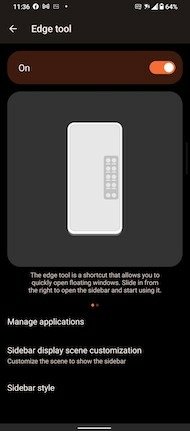
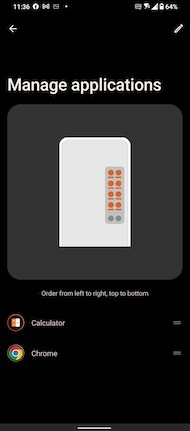


先前在ROG Phone 3的手勢操控功能已經很豐富,ROG Phone 6/6 Pro同樣也是,包括可以在螢幕寫出虛擬英文字母執行對應的功能,或是透過連點兩下或滑動軌跡來執行對應動作。對於有需要做串流或創建遊戲影片的用戶來說,手勢操控捷徑是很方便的功能。
▼ 手勢操控。Lift to check phone-拿起手機時喚醒螢幕。Flip down to mute-將手機正面螢幕朝下可以來電變成靜音。Screen off-透過快速雙點螢幕可關閉螢幕。Screen on-螢幕關閉時透過快速雙點擊螢幕可喚醒裝置螢幕。Swipe up to wake up-上滑動螢幕,從待機模式喚醒裝置。Music control-手機直拿時,雙指同時由上往下畫 II 恢復或暫停播放音樂。畫 < 或 > 來切換上下首曲目
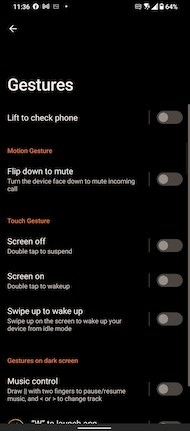
▼ 螢幕關閉時的操控手勢。「W」載入天氣app,「S」載入前鏡頭相機,「e」載入時鐘,「m」載入主相機,「Z」載入媒體庫,「V」載入電話程式

▼ 螢幕錄製功能:可調整解析度、影像品質、影格數、儲存位置、方向(直向或橫向)、是否錄音(如遊戲裡進行的音效)、「Pop-up confirmation before recording」錄影開始前跳出音效和視覺提醒。進階選項的「Show visual feedback」是顯示手指點擊螢幕處的視覺回饋。「Block overlay notificatios」-錄影時遮蔽訊息通知
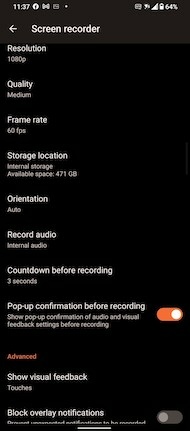
▼ 螢幕截圖設定:Three fingers screenshot-三指滑動即進行截圖。ROG Gaming Phone watermark是將遊戲截圖畫面加入浮水印。Game toolbar是選擇執行哪些app時自動載入遊戲工具列。Remove system bar是當截圖時自動隱藏系統狀態列和導覽列。Screenshot toolbar可讓你做長截圖,以及截圖後顯示可讓你編輯、分享等其它功能的按鈕。Overwrite the original screenshot after editing使用系統截圖編輯後,覆寫原本的截圖檔。Recent apps key是按住近期開啟程式按鈕不放來進行截圖。Enable screenshot sound-開啟截圖時的音效。Enable notification-允許截圖時訊息通知顯示。Screenshot file formate-截圖的儲存格式

全系統的優化和提供的工具都很不錯,華碩確實投入大量的精力專心致力於改善軟體以提升玩家的遊戲體驗。當中很大部分我們在ROG Phone 3及ROG Phone 2已經看過,但有經過額外的加強。
關於畫面錄影和截圖控制的進階選項諸如解析度、方向(橫向或直向)或是否將遊戲中的音效一併錄下來,以及觸控輸入互動設定,讓大家看到華碩有熱心並迎合有需要做串流和內容創作的用戶。
GAME GENIE 遊戲精靈
除了提供豐富的系統層面優化和工具,華碩亦花了很大精力專注地投入於改善軟體方面的遊戲體驗。當中大部分在ROG Phone 5/5s、ROG Phone 3和ROG Phone II之前就有了,ROG Phone 6/6 Pro繼續延用並加以改良。
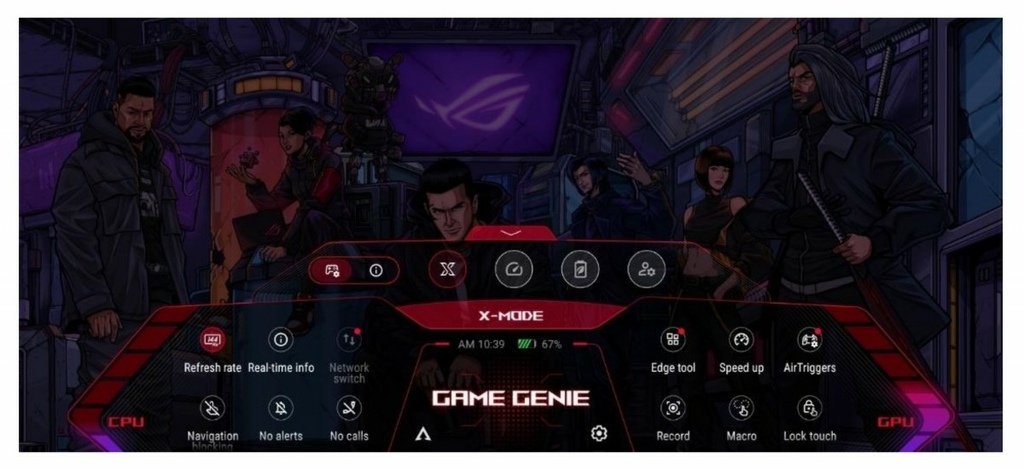
由於Armoury Crate及Game Genie在技術上來說算是分開(即使有緊密的整合),即使如此,到了這一代有完全重新設計的視覺,所以在深度介紹Armoury Crate之前,先來看看Game Genie遊戲精靈。
▼ Game Genie(遊戲精靈)介面
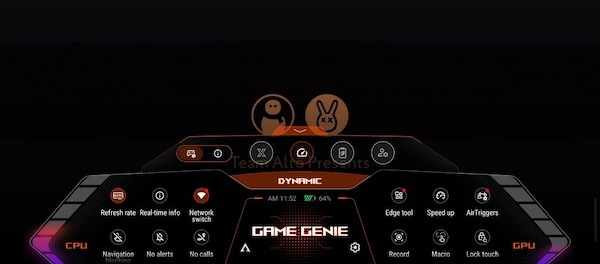


遊戲精靈是一個疊加在遊戲畫面之上的疊層選單,除了遊戲中會自動啟用,在任何其他應用程式也支援,選單上的功能可根據你需要的來設置。從螢幕左側滑動即可打開,它主要目的仍是提供與遊戲相關功能的快速存取。
▼ 遊戲精靈設定。Manage game list-選擇哪些app執行時自動載入遊戲精靈。Show starting animation-顯示動畫特效。Functions order customization-自訂遊戲精靈選單功能的順序。Real-time info management-即時資訊管理。Temperature unit-溫度單位,在此選攝氏C。Navigation blocking-鎖定導覽列。Auto lock touch-自動鎖定觸控的時間設定,在此設定三分鐘,此功能讓你在執行具備自動練功的遊戲時能避免因不小心誤觸螢幕而跳出畫面,由於開啟此功能時遊戲仍會繼續運行,而為了讓遊戲能夠運作更久,將會降低螢幕亮度,螢幕還會顯示示時間、未接來電通數、電池電量與如何解鎖的提示
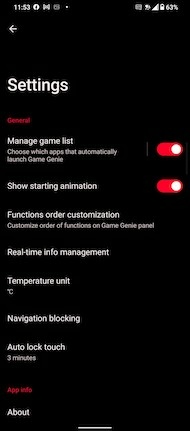
▼ 遊戲精靈設定>Functions order customization-自訂遊戲精靈選單功能的順序,順序可由左至右,由上至下,有開關(Toggles)和工具(Tools),在一些特殊情況下某些功能並不支援。Refresh-螢幕更新率。Real-time info-即時資訊。Network switch-網路切換。Navigation blocking-導覽列鎖定。No alerts-關閉提示通知。No calls-關閉來電通知
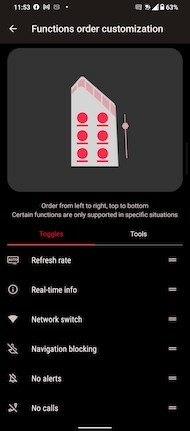
▼ 遊戲精靈設定>Functions order customization-自訂遊戲精靈選單功能的順序。Regular charging-一般充電。Marked clip-錄影標記可讓你玩遊戲時錄製一段短秒數的遊戲畫面。Lock brightness-鎖定亮度。Scout mode-螢幕色彩反轉,讓你可以在遊戲中更容易看到敵人位置。Data-only-僅用數據網路

▼ 遊戲精靈設定>Functions order customization-自訂遊戲精靈選單功能的順序。Edge tool-側邊工具選單。Key Mapping-鍵鼠操控按揵映射,能將將螢幕上的控制映射到實體的按鍵,包括方向鍵、按鈕、滑動等原本在螢幕上的虛擬按鈕都可以對應到外接配件上的實體按鈕來操控。Speed up-加速器,可觸發背景程式的清理程序。AirTriggers-超音波按鍵設定。Record-錄影。Macro- 巨集,可讓你在進行遊戲時,錄製一段螢幕上的觸控軌跡/操作並進行回放,讓遊戲中重複性的操作能夠自動完成。同一款遊戲可以錄製多個巨集,巨集甚至支援AirTrigger 6以及其它第三方配件的操控錄製。Search-搜尋

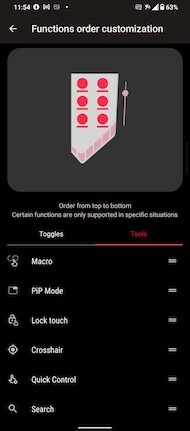
▼ 遊戲精靈設定>Functions order customization自訂遊戲精靈選單功能的順序底下的Real-time info management(即時資訊管理),可以開啟CPU、GPU、電池電量、系統溫度、幀率、電池電力還能供手機使用剩餘時間
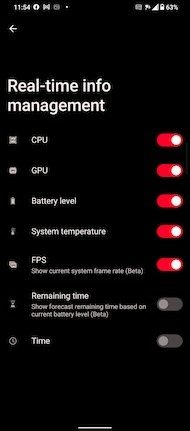
▼ 漂浮視窗功能仍在,但現在不是直接從遊戲精靈執行,而改放到透過側邊工具選單,露活度因此提高,例如在遊戲中叫出Chrome或計算機

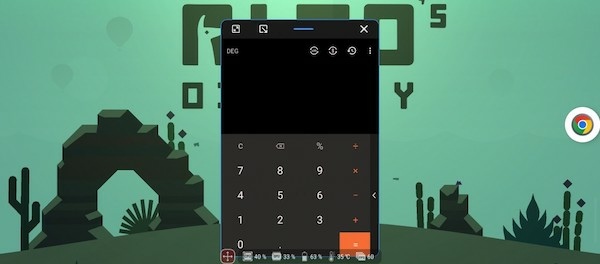
▼ 開啟Real-time info management(即時資訊管理)後,在遊戲畫面中會出現遊戲工具列,此工具列可以任意拖曳,上面會顯示CPU負載、GPU負載、溫度、電池電量、幀幅。此外還能看到基於你目前所使用手機的負載下,估計出電池剩餘電量還能供應多久手機使用時間,此功能目前還是Beta版。這些資訊也會顯示在遊戲精靈主畫面
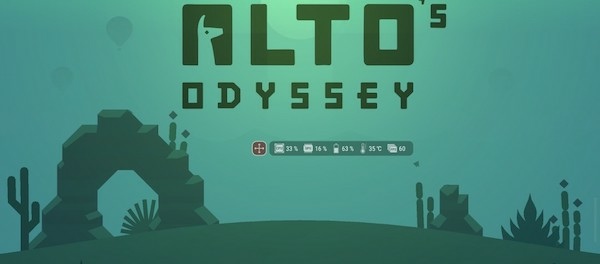
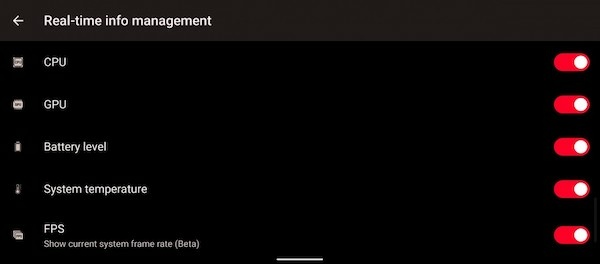
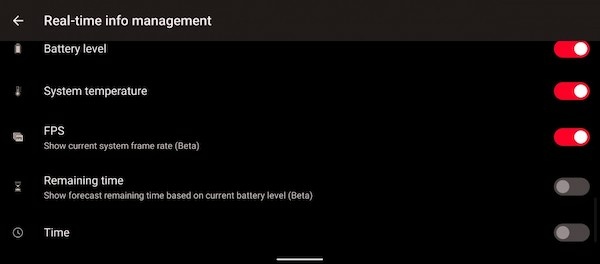
▼ 在Air Triggers選單可以將ROG Phone 6/6 Pro的實體超聲波感測鈕和新延伸並且ROG Phone 6/6 Pro才有的全向性操控手勢設定對應至遊戲畫面的虛擬控制按鍵。如果你有安裝「AeroActive Cooler 6空氣動力風扇」,在Air Triggers選單還能額外設定對應的映射控制指令。在「Armoury Crate」有更多延伸選單讓你發掘這些功能,但是Air Triggers選單的優點是簡單直覺好用
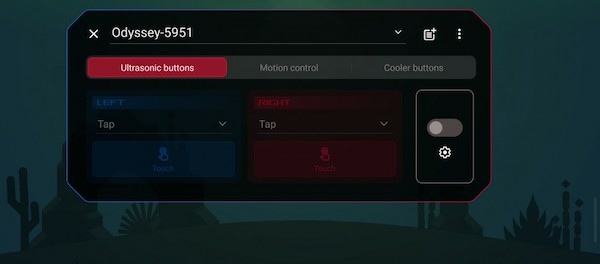

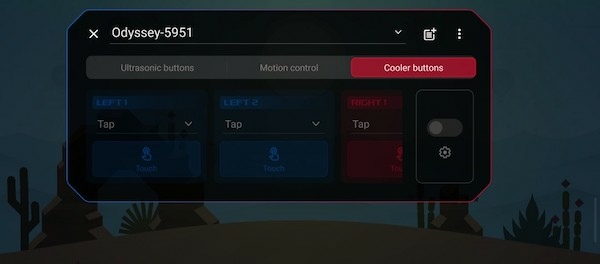
遊戲精靈(Game Genie )的巨集功能可讓你在進行遊戲時,錄製一段螢幕上的觸控軌跡/操作並進行回放,讓遊戲中重複性的操作能夠自動完成,必要時還可以進行修正。同一款遊戲可以錄製多個巨集,它們甚至支援AirTrigger 6以及其它第三方配件的操控錄製。
根據我們的看法,鍵鼠設定(Key Mapping)可能是華碩為ROG系列手機所做出的最好的操控軟體工具。它是一個非常深層的人機界面互動,能做到將螢幕上的控制映射到實體的按鍵上。包括方向鍵、按鈕、滑動等原本在螢幕上的虛擬按鈕都可以對應到外接配件上的實體按鈕來操控。
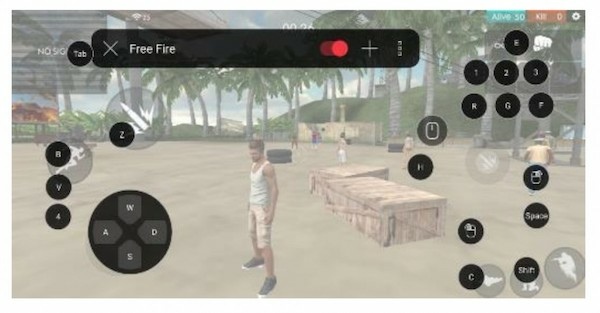
因此,當你替ROG Phone 6/6 Pro接上擴充套件時,例如ROG Kunai 3 Gamepad這款電競控制器,真正的樂趣才開始。所有Kunai 3 Gamepad上的每顆實體按鈕都可以映射/對應到螢幕的虛擬控制按鈕,有效地為玩家提供在手機也能有遊樂器等級的實體按鈕控制體感。

談到ROG Kunai 3 Gamepad電競控制器,它除了可接上ROG Phone 3,同樣也可以在ROG Phone 5和ROG Phone 6/6 Pro上運作。

然而有一點重要的提醒,為了要在有線模式下使用,你要嘛需要買這款連同ROG Phone 6/6 Pro一起搭配販售的電競控制器,否則若你手邊已有現行款的,你必須聯絡華碩客服請他們給你(或需付款購買)一個可轉換的中框架,好讓長度稍長的ROG Phone 6/6 Pro能與ROG Kunai 3 Gamepad電競控制器相配。

▼ ROG Phone 6/6 Pro裝上Kunai 3 Gamepad電競控制器的樣子(中)

回到ROG Phone 6的控制映射功能,當你外接滑鼠和鍵盤,透過滑鼠和鍵盤操控手機上遊戲時,遊戲體驗可以進一步提升。雖然市場上有類似的產品,但華碩官方產品在深度和底層方面提供的體驗較好。

可惜的是,華碩的ROG Mobile Desktop Dock不再相容於ROG Phone 5/5s以後的版本。不過你仍然可以
華碩他們家的ROG Mobile Desktop Dock這次不相容於ROG Phone 5。為了可以讓手機接上鍵盤與滑鼠,你仍然可以使用看起來沒那麼高級的ASUS Professional Dock這款五合一擴充基座來與ROG Phone 5或ROG Phone 6/6 Pro連線,這類擴充基座的英文叫作KVM,是Keyboard、Video、Mouse的縮寫組成。
▼ 錄影標記(Marked clip)是一個可設定的快速截錄功能,讓你玩遊戲時錄製一段短秒數的遊戲畫面,秒數可以自訂
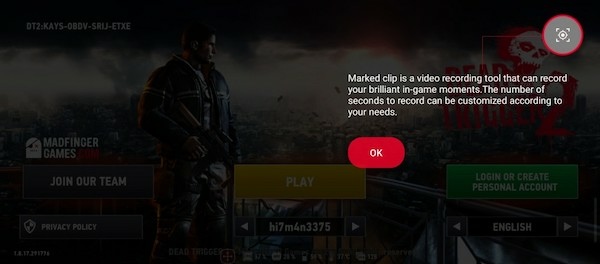
▼ 錄製與管理巨集

▼ 錄製巨集之前要先將錄製按鈕向左滑動收納隱藏
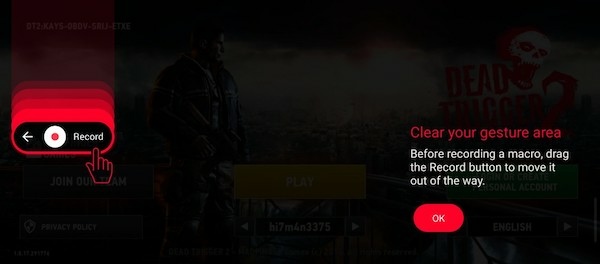
遊戲精靈的介面中,大部份的功能與其順序都可以調整。Game toolbar中的功能與其順序也是可以調整。當中某些功能可以從Armoury Crate設定選單中或者手機一般的設定選單裡做調整。
▼ 遊戲精靈設定,Manage game list-管理遊戲工具列,這裡可以選擇當執行哪些app時自動載入遊戲工具列。Show starting animation-顯示啟始動畫。Functions order customization-自訂遊戲工具列上的功能的順序。 Real-time info management-即時性能資訊管理。Temperature unit-溫度單位。Navigation blocking-鎖定導覽列。Auto lock touch-自動鎖定觸控的時間設定,此功能讓你在執行具備自動練功的遊戲時,能夠避免因不小心誤觸螢幕而跳出畫面,在此模式下,因遊戲仍會繼續運行,而為了讓遊戲能夠運作更久,將會降低螢幕亮度,開啟時,螢幕會顯示示時間、未接來電通數、電池電量與如何解鎖的提示
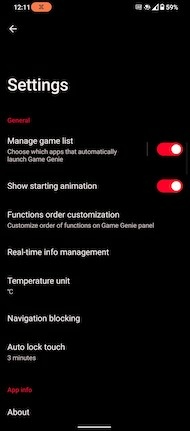
Asus Armoury Crate
Armoury Crate已經成為ROG Phone體驗的一個重要的元素。在此並沒有什麼重大的改變,主要還是在視覺進行了大量調整,並且在其行為和編制方面進行了小幅度但郤蠻重要的改進。
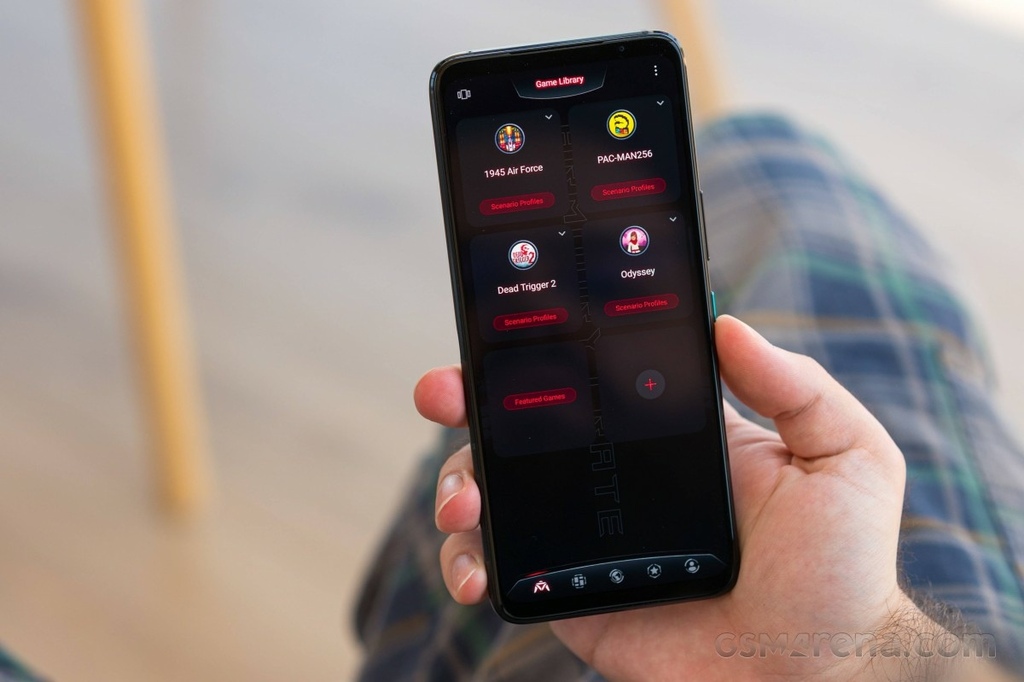
我們先從第一個標籤「Game Library」來看,不像之前版本的Armoury Crate,在此可以明顯的看到畫面現在可以用橫向或直向來顯示,直向顯示是從ROG Phone 5之後才有的。
從Armoury Crate主畫面中你可以看到一些選項,最明顯的是你的遊戲卡片介面,每張小卡代表一款遊戲,當中有你為每款遊戲所設定希望執行的性能偏好,此外你可以為每一款遊戲自訂封面,這裡也有提一些排序及顯示的選項。
▼ Game Library以你為每款遊戲設置的偏好,包括啟用動畫、背景音樂、觸控音效、溫度單位
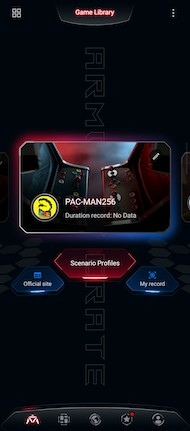
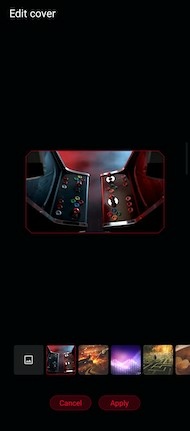
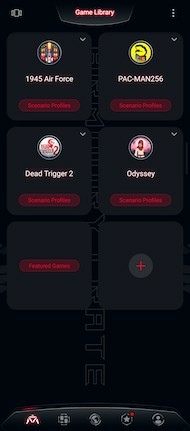
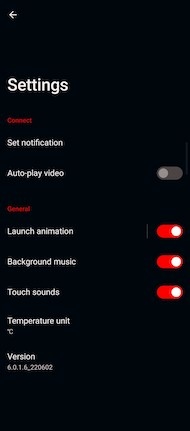
你為每款遊戲所設定希望執行的性能偏好在之前叫作Profiles(喜好),從ROG Phone 5之後改成叫「Scenario Profiles 4.0(暫定翻成情境喜好4.0)」,它是一組你對某款遊戲調整好的各方面性能組態,啟動遊戲/應用程式時會自動套用它,每款遊戲可以設定各自的性能組態。也就是說,設定之後當你啟動遊戲時就會自動套用你所自訂的性能組態了。
今年這套為每款遊戲設置不同性能組態的選單有一些改變,例如初始的Scenario Profiles界面現在有一個主系統模式選擇器,當中列出X-Mode、動態和Ultra Durable(超省電)選項,如果你不想為遊戲做深度的執行性能調校,就可以從這三個選項來選就好,否則再選進階(Advanced)選項,裡面就有完整的個別調整項目讓你調校,第一個是關於觸控行為的調整,包含觸控/滑動靈敏度以及精準度,再來是關於顯示方面的調整,能讓你替每款遊戲選定要使用的螢幕更新率和實際的影像品質。
▼ Scenario Profiles界面的主系統模式選擇器,在此選進階(Advanced)選項,底下會有更多個別調整選項讓你設定
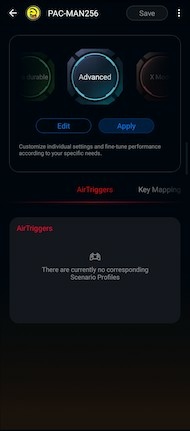
▼ Scenario Profiles界面>進階(Advanced)的設定,Sliding sensitivity是滑動感應靈敏度。Sliding precision是滑動精準度。Touch sensitivity是觸控感應靈敏度。Touch enhancement是將觸控取樣率提升至720Hz以改善遊戲的觸控回饋,開啟此選項會稍微耗電些。Block touch edges是設定遊戲進行時防止誤觸畫面邊緣的區域設定
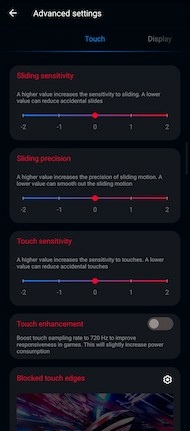
▼ Scenario Profiles界面>進階(Advanced)的設定,Graphics boost-圖像提升選項,在此選「Balance」表示在影像品質和電池續航之間取得平衡,記得要重新執行遊戲一次才能生效。Refresh rate是幀率,在此可以選自動Auto

▼ Scenario Profiles界面>進階(Advanced)的設定,Graphics boost-圖像提升選項除了「Balance」,還有High quality(高品質)和Customize(自訂)
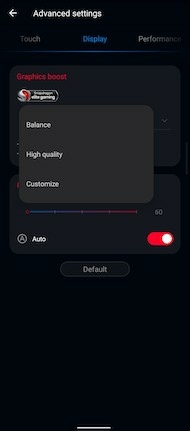
▼ Scenario Profiles界面>進階(Advanced)的設定,Graphics boost-圖像提升選項,在此選「Customize(自訂)」,可以自訂的選項包括Multisample anti-aliasing (MSAA)多重取樣抗鋸齒,Anisotropic Filtering各向異性過濾,Texture Filtering Quality材質過濾品質,又稱紋理過濾品質,Mipmap Level of Detail Bias細節層次偏差貼圖(此技術主要應用於3D遊戲的紋理細節),它們都是透過滑桿滑動來調整
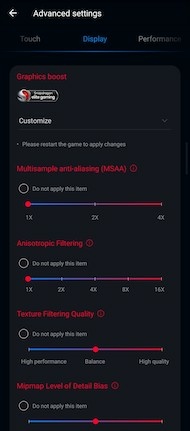
上面關於「各向異性過濾」與「材質過濾」的解釋。
- 各向異性過濾(Anisotropic filtering):一種3D顯示技術,如其名稱所示,它是對周圍各個方向上的像素進行取樣計算後對映到目標像素上的技術。與雙線性過濾和三線性過濾相比,它在大角度顯示方面具有更高的精度,令畫面更逼真,但計算量也更大,對顯示卡的要求也更高。
- 材質過濾又稱紋理濾波(Texture filtering):是一種針對一個使用材質貼圖的像素,使用臨近的一個或多個紋素計算其紋理顏色的方法。從數學上來說,紋理濾波是抗鋸齒的一種,但它更著重於濾掉紋理中的高頻,而不像其他抗鋸齒技術那樣著重於改善邊界顯示效果。簡單來說,它使得同一個紋理可以被用於不同的形狀,尺寸和角度,同時儘可能減少顯示時的模糊和閃爍。
這些調整跟華碩所擅長於電腦的驅動層級調整選項很像,而且市場上幾乎找不到一款其他品牌手機出廠就內建這麼多又豐富的調校選項。
在「Performance」標籤中,有更讓人印象深刻功能。比較奇怪一點的是,這裡仍延用舊版ROG Phone性能級別標誌風格,而不是較新且較簡約的X模式系統的風格/介面,只能猜測這是因為軟體設計團隊不想讓用戶進一步對專有名詞產生混淆的關係。在性能選擇上,你可以選擇延用系統當前的設置,或是在L1、L2、L3的性能級別中選一個。
▼ 性能標籤底下的組態設定 > Performance mode(性能模式),在此在Gaming Tuing選Lv1。Force restriction to background CPU是降低背景app對CPU的資源使用。Memory Cleaner為是否要清除記憶體

▼ 性能標籤底下的組態設定 > Performance mode-性能模式,除了Game Tuning,還有Advanced gaming tuning(進階遊戲調整)。Force restriction to background CPU是降低背景中app對CPU的資源使用。Memory Cleaner是是否要清除記憶體
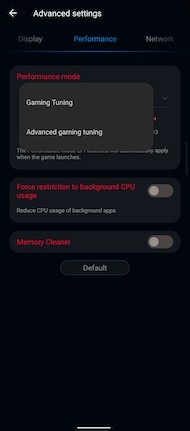
▼ 性能標籤底下的組態設定 > Performance mode-性能模式底下有Game Tuning和還有Advanced gaming tuning(進階遊戲調整)兩個功能

選擇「Advanced gaming tuning」後可以看到專門給重度玩家調整的選項。這個就真的把ROG Phone系列與華碩其它手機區隔開來的功能設計,啟用這個選項後,你會看到一個非常長的列表,它實際上就是系統層級的設定值,以及各種模組及手機內部組建部份的子項設置。這些設定值直接從 /sys/ folder 提取而來,這些調校功能在一般Android手機中如果沒有root的話是看不到的。
「Advanced gaming tuning」有提供Default profile(預設配置)和Customize(自訂配置),若選Customize(自訂),底下有Temperature control(溫度控制)、CPU performance(CPU性能)、GPU performance(GPU性能)、RAM performance(RAM性能)項目。此遊戲性能調整工具可提供專業玩家對手機做深度的自訂化。手機底層性能參數可以不經root就能修改,因此可創造並解封遊戲體驗,但要注意手機可能會因為高耗能操作而升高溫度
▼ 給重度玩家調校的「Advanced gaming tuning」參數選項
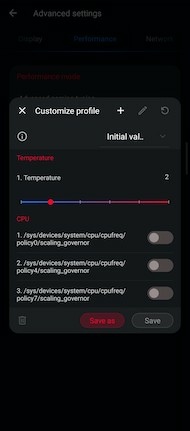


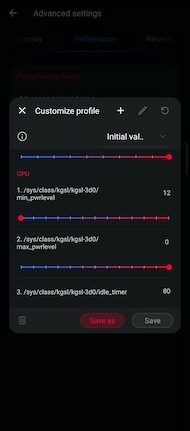
弄亂這些設定會影響手機的性能表現,但不會造成手機硬體的損害,而且有可以一鍵回復原始預設值的按鈕,但是建議你最好還是知道它們是做什麼的再來改這些設定。如果了解它們是做什麼用的,那可以透過這裡的調整做到一些很厲害事。
例如假設你知道一款你所玩的遊戲的性能特點,而且剛好還知道該款遊戲並不會很依賴手機高時脈晶片的運算力,反而比較傾向將演算負載分散於較低時脈核心晶片時,那你就可以調降Snapdragon 8+ 1主核心的時脈以節省電力,藉此降低工作溫度,讓溫控調頻發生的時間更晚一些,進而獲得更流暢的遊戲體驗。
▼ 進階的重度使用者調整選項

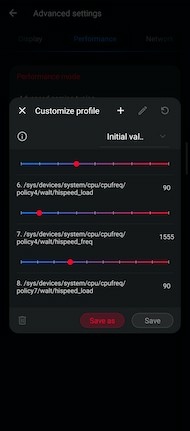
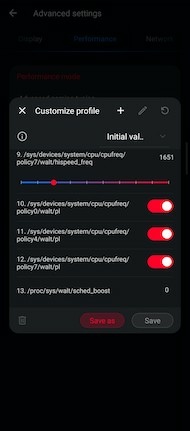

提醒大家,「Advanced gaming tuning」裡的參數並不是大家傳統認知的超頻選項,而是讓你能調整手機的某些限門檻而已。
介紹完性能標籤下的選項,接下來看「Network(網路)」標籤,雖然它底下只有三個選項切換鈕,但可能都蠻重要的。「Prevent switching networks」是當你使用行動數據網路玩遊戲時,禁止手機自動切換至Wi-Fi連線,以避免干擾連線品質。雖然在大多數情況下,ROG Phone 6/6 Pro應該夠聰明能夠確保在不干擾遊戲的進行前提讓其它程式在背景中同步或是在Wi-Fi與行動網路之間切換,但難免還是會有某些特殊的情況,因為有些特殊的遊戲可能會在你突然變更IP位址時跟著斷線。「Restrict background sync」是限制背景同步,也就是當你進行遊戲時,暫時先暫停其它程式在背景中的同步,讓遊戲可以更順暢的進行,避免發生突發的爆ping。「Auto 5G」可以讓手機在4G/5G網路之間自動切換以改善連網品質並節省電力。
▼ Network(網路)標籤

「Air Triggers」、鍵鼠映射設定(Key Mapping)、巨集(Macro)在此不再有各自的標籤分頁,但在主情境配置(Scenario Profile)界面中的系統模式選擇下方仍會看得到。它們實際上是你為各款遊戲所設置的各種映射及巨集列表,以及可以讓你方便對照自己所設置鍵鼠映射操控的疊層圖層的畫面。這些選單讓你可以方便地集中管理自己收藏操控偏好設定。此外Armoury Crate還包含一個不錯的功能,可以讓你從線上貯藏庫中取得一些熱門遊戲現成的鼠鍵映射指令,triggers和巨集。
你也可以將自己所有的情境配置設定打包,或是透過分享界面將它們上傳至線上與其他玩家分享。可以打包的還包括上面介紹到的「Advanced Hardcore-進階重度玩家」性能調整,當中也許是你艱苦嘗試各種參數後才發現的最佳值。
▼ 鍵盤映射設定(Key Mapping)、巨集、配置的匯入與匯出
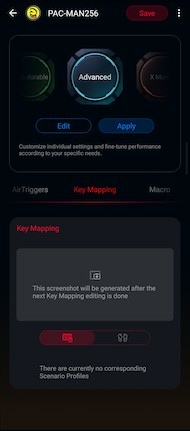
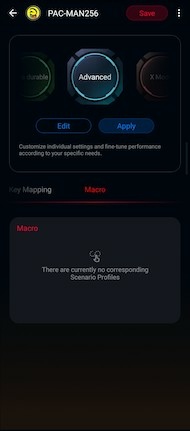
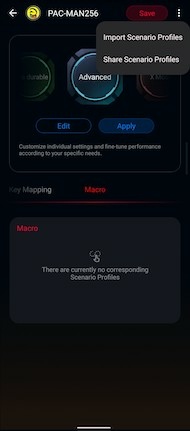
接著返回Armoury Crate主界面來介紹控制台標籤(Console tab),與Game Library裡的配置是針對各款遊戲來設定的不同,控制台標籤的設定是適用於全系統的。你在這裡還可以看到目前所使用配置模式的雷達圖表與統計資訊,以及一些硬體速度、負載、工作溫度的讀數。
▼ Armoury Crate的控制台標籤,可以看到當系統模式選適合日常使用的「動態Dynamic」模式時,網路增強(Networking enhancement)、更新率(Refresh rate)、系統性能(System performance)、觸控反應(Touch responsiveness)、電池續航力(Battery endurance)的雷達圖表,以及CPU與GPU的時脈與溫度,儲存容量與記憶體使用狀態,系統溫度與手機電力所剩餘的使用時間
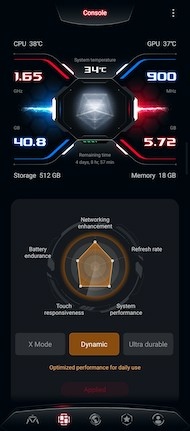
▼ Armoury Crate的控制台標籤,在此示範選擇「X模式」,就會有不同的雷達圖與相關資料

▼ Armoury Crate的控制台標籤其它設定,在此有「ROG Vision」和「System Lighting(系統燈光)」開關。下方「Lighting synchronization」是將燈光特效與其它ROG Phone或電腦做同步。「Schedule turn off」是燈光特效排程
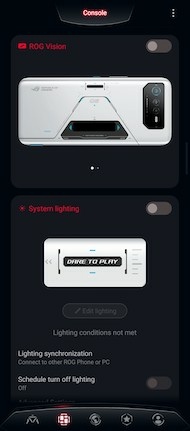
▼ Armoury Crate的控制台標籤其它設定。「AeroActive Cooler」是關於空氣散熱套件相關設定。「Game Genie」是遊戲精靈設定,「Manage my games」可指定哪些遊戲自動載入遊戲精靈,「Functions order customization」自訂遊戲精靈選單上的功能順序,「Game data first」是讓系統優先處理遊戲需要的資料,以維持穩定連線品質
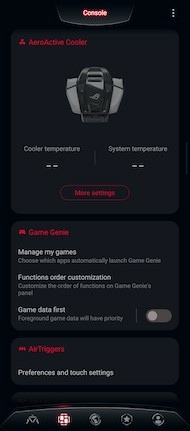
▼ Armoury Crate的控制台標籤其它設定。「AirTriggers」是超音波按鍵偏好設定。「AR Mission」是AR任務區,可以在此查看並選擇要加入的任務和完成任務所獲得的獎勵
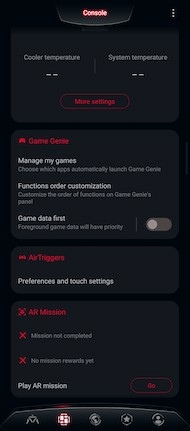
系統模式(System mode)是控制台介面這裡最主要的核心。華碩有將此處的選項簡化,捨棄之前L1,L2和L3這種分類法,改採動態、X模式這種較直覺的命名方式。除了動態與X模式這兩個預設模式,還有「性能」配置模式,以及混合「Ultra-durable」這個省電模式。
如同我們先前提過,先前在ROG Phone 5/5s看到的進階模式在ROG Phone 6/6 Pro被拿掉了,由於此模式包含很多進階多樣的電力和性能調整,我們猜華碩將此模式從ROG Phone 6/6 Pro拿掉是因為要簡化設定的緣故,但也因此缺少很多調整選項。
另一個有經過簡化的設計是,「X模式+」這個額外特別的系統模式只有當你接上AeroActive Cooler 6空氣散熱套件時它才會自動取代原本的「X模式」,接上配件啟用「X模式+」時就可以做關於「Cooler」冷郤風扇方面的調整,當中包四種模式,除了「自動」模式外,「風冷(Cool)」模式純粹使用風扇來去除熱氣,並不會用到致冷晶片,酷寒(Frosty)」及「急凍(Frozen)」兩種模式都會用到風扇及致冷晶片,「急凍(Frozen)」模式則需為AeroActive Cooler 6散熱套件外接PD電力來源才能驅動。
▼ 「X模式+」和AeroActive Cooler 6散熱風扇設定
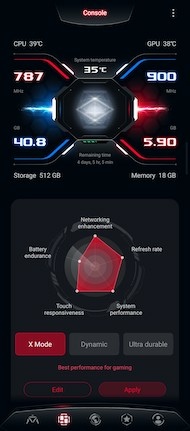
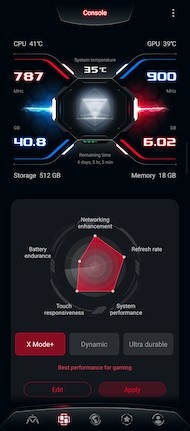
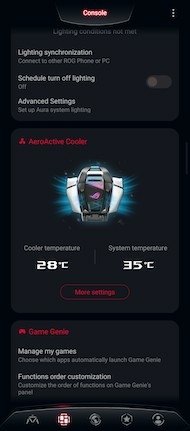


系統燈光選單與其選項大致上跟ROG Phone 差不多,手機本體上的「DARE TO PLAY」
和「ROG」logo燈光特效可以分開設定,若是外接AeroActive Cooler 6散熱風扇後則會額外多了關於風扇的RGB燈光特效設定選項。
▼ 系統燈光選單>「DARE TO PLAY」和AeroActive Cooler設定
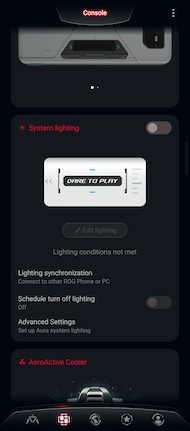
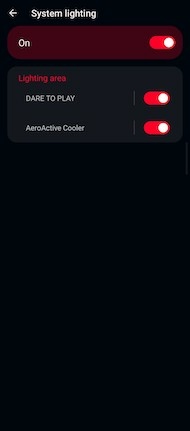
▼ 系統燈光選單底下的「DARE TO PLAY」設定,可設定氣氛燈效和訊息通知燈效,例如啟用X模式、螢幕亮起、螢幕關關時是否要亮起手機背部「Dare TO PLAY」這個區域的燈效。Info lighting訊息燈效例如開機或來電時顯示「Dare TO PLAY」這個區域的燈效
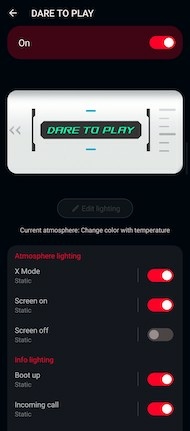
▼ 系統燈光特效選單底下的「DARE TO PLAY」設定,Info lighting訊息燈效選項除了開機(Boot up)、來電(Incoming call)之外,還有通話中(In call)、執行遊戲時(Games)、訊息通知(Notification)、充電(Charging)時啟用「Dare TO PLAY」這個區域的燈效
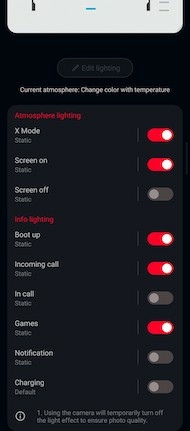
▼ AeroActive Cooler散熱風扇燈光特效設定,包括AeroActive Cooler is connected-連接散熱風扇時,Switch to thermoelectric cooling-切換到熱電冷郤時,Connect external charing-連接外部電力時,Change color with temperature-燈光特效依溫度變化而變化

▼ AeroActive Cooler散熱風扇燈光特效設定,Atmosphere Lighting是氣氛燈效,包括X模式、螢幕亮起時、螢幕關閉時。Info lighting是訊息燈效,包括Incoming call-來電通知,In call-通話中,Games-遊戲進行中,Notification-訊息通知,Charing-充電時

除了純粹作為炫麗的燈光特效,在實用性上還可以作為訊息通知或手機充電時的燈光提醒。如果你買的是ROG Phone 6 Pro,機身背部就不是ROG標誌而是ROG Vison幻視螢幕,而且管理設定介面也會不同(見下圖),這個幻視螢幕可以處理簡單的訊息、靜態影像到花俏的動畫,可透過內建編輯器進行編或至線上存儲庫下載更多特效。
ROG Vision幻視螢幕設定,同樣可針對「Screen on-(螢幕亮起時)」、「X Mode」、「Accessory(接上配件時)」、「Charging(替手機充頁時)」、「Game Start(執行遊戲時)」、「Incoming Call(來電時)」條件做設定
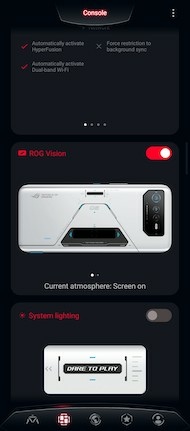



▼ 遊戲精靈區塊這裡的應用程式列表可以讓你選擇哪些App或遊戲開啟時要執行遊戲精靈,並且可以設定遊戲精靈選單上的功能順序。這個設定區域一樣可透過遊戲精靈疊層圖層進來
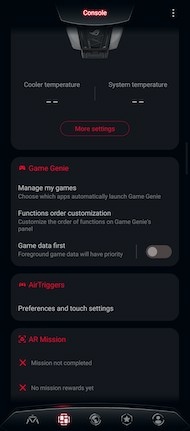
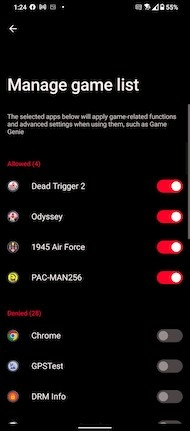
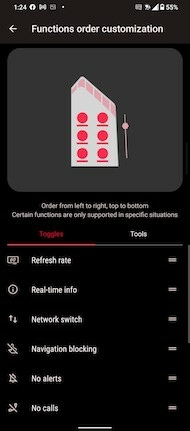

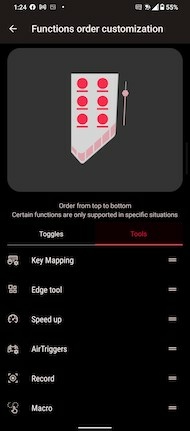
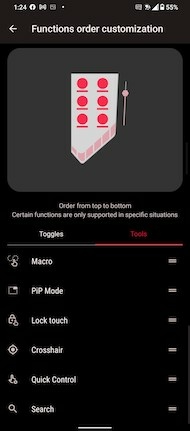
▼ Armoury Crate這裡也有AirTrigger的設定選單,可讓你調超音波鍵功能、Motion controls運動控制,它們的功能非常富豐,包括感應靈敏度、觸發的速度與行程、多重指令(同一個感測區域劃分不同子區域功能)、鍵鼠操控映射指令等,關於以下截圖說明已在上面控制IO詳細介紹過,在此不再贅述
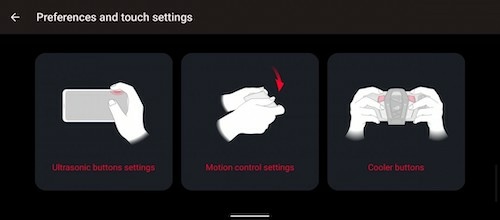
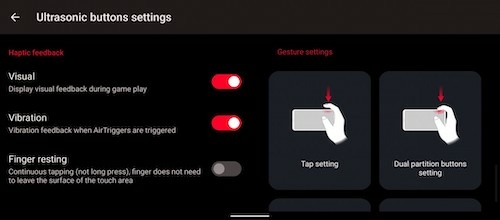
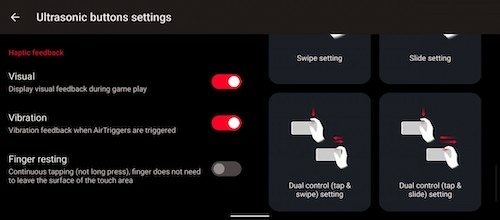
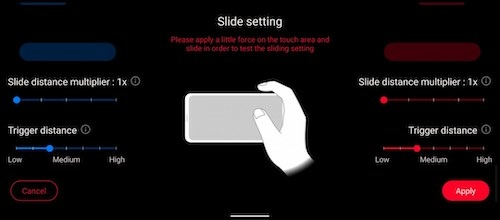
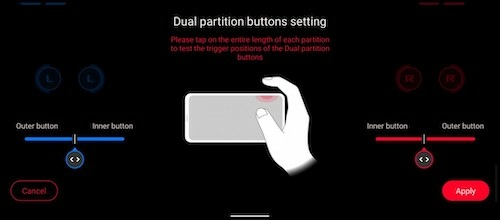



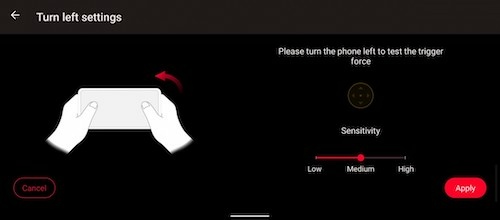
要找到有完整支援ROG Phone 6/6 Pro的AirTriggers指令或支援新硬體規格的遊戲是一件蠻耗時的事,例如哪些遊戲有支援高螢幕更新率、哪些遊戲有對應手機的鍵鼠控制映射AirTrigger、哪些有支援華碩原生遊戲手把的。在此透過「Featured」標籤能幫我們篩選出有支援的遊戲,雖然有些標籤分類分錯(例如144Hz、120Hz、有否支援GamePad),但整體節省玩家不少需額外尋找的時間。
▼Armoury Crate>「Featured」標籤
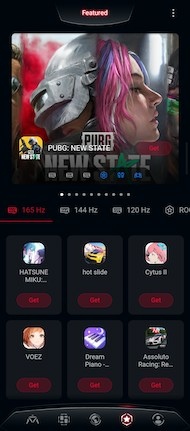
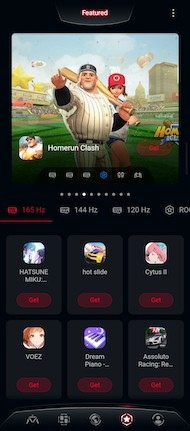
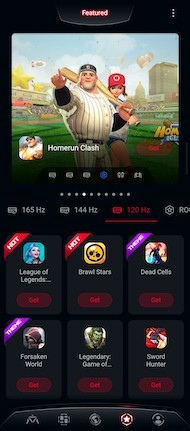

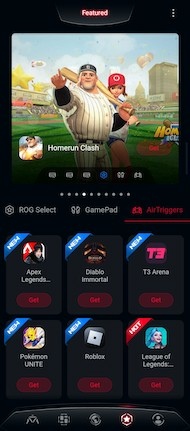

▼ Armoury Crate>「Connect」標籤則提供連至華碩手機論壇的捷徑,你可以在上面找到其他玩家為各種遊戲分享上傳的鍵鼠控制映射指令與自訂的Scenario Profiles(情境喜好/配置)
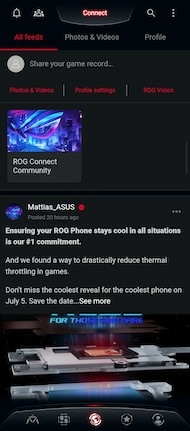
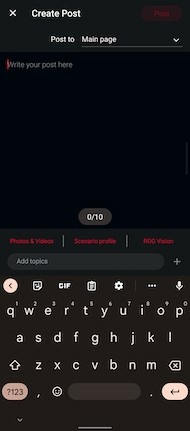
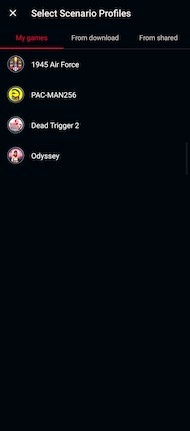
當然你也可以輕鬆便利地上傳自己的情境配和鍵鼠映射指令到論壇上。華碩有為此建立內建選擇清單的貼文界面,可以用來自動將上述配置和指令打包上傳。整體來說,從ROG Phone早期和持續以來的成長,這個論壇的社群體驗有明顯的改進。
對於玩家和賽事主辦者來說,種種這些功能都讓大家方便不少,「總是能提供額外的功能」讓華碩可精準的抓到手機電競玩家,同時也讓玩家想到電競手機時總會想到ROG Phone系列的產品。與ROG Phone 5一樣,ROG Phone 6/6 Pro給人第一時間的印象同樣是專業級電競手機,第二印象才是給一般消費者使用的。透過一代又一代地實踐這樣的產品定位,讓ROG Phone在一片競爭中脫穎而出,並確保它在電競手機利基市場中的領先地位。
新款三鏡頭設置
照相規格的配置向來不是ROG Phone產品線優先考量的,儘管如此,華碩在歷代ROG Phone產品線的相機配置或許不是那麼厲害,但仍有不錯水準。

之前ROG Phone 5的主鏡頭規格與ROG Phone 3很類似,但ROG Phone 6/6 Pro的主鏡頭就使用全新的感測元件,型號為Sony IMX766,畫素5000萬,元件尺寸比去年ROG Phone 5的整整大了40%,並採用很多BBK裝置諸如Oppo、vivo、OnePlus廠商所採用的Quad Bayer陣列元件,它的元件尺寸為1/1.56",像素尺寸為1.0µm,ROG Phone 6/6 Pro主鏡頭使用的Sony IMX766元件取代上一代所使用的IMX686元件(6400萬畫素)。
照相輔助方面沒有什麼特別之處;沒有OIS、沒有雷射輔助對焦,只有一顆LED補光燈。即便如此,感測元件本身是有看頭的。此外,華碩也擅長將既有硬體規格發揮最大效用,在這樣的情況下,他們家出色的三重光譜18位元CV-ISP(電腦視覺-圖像訊號處理器)能夠讓原本普通的相機擁有令人印象深刻的功能。尤其在錄影方面,就讓ROG Phone 6/6 Pro的3軸EIS支援到8K@24fps、4K@120fps慢動作、以及HDR錄影甚至有完整功能的專業錄影模式。提醒大家一點,以上部份功能在ROG Phone 3或ROG Phone 5多少也有,但華碩仍然持續有在改進背後的影像工程,讓影像品質再次提升。
除了5000萬畫素主鏡頭,ROG Phone 6/6 Pro還有一顆較不引人注目的1300萬畫素超廣角鏡頭(使用圖像傳感器OmniVision OV13B,外界稱之為OS),它具備125度視角,光圈f/2.4(有點小)。最後是500萬畫素微距鏡頭,光圈f/2.0,這顆微距鏡頭採用OmniVision OV8856圖像傳感器,原始畫素有800萬,但主要用來做微距拍攝,與某些手機的第三顆鏡頭純粹只是一顆深度感測器相比,我們會覺得可以實際拿它用來拍攝會更好。ROG Phone 6/6 Pro的超廣角與微距鏡頭其實與ROG Phone 5/5s看到的是同一顆,而且與ROG Phone 3的相差不到哪裡去,但這並不表示我們覺得這樣的配置不好喔,純粹提出來讓大家有個比較。

ROG Phone 6/6 Pro的前鏡頭是延用Zenfone 8的1200萬畫素前鏡頭而來,感測元件型號為Sony IMX663,尺寸1/2.93",像素尺寸1.22µm,比較可惜的地方是ROG Phone 6/6 Pro前鏡頭不支援自動對焦,反觀Zenfone 8的前鏡頭是有支援的。
ROG Phone的相機程式介面有相當程度的自訂,功能豐富,但整體看起來並不雜亂。
▼ ROG Phne相機主介面
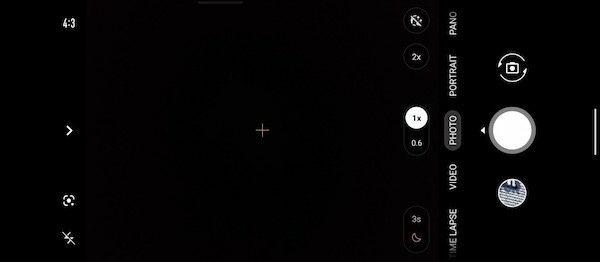
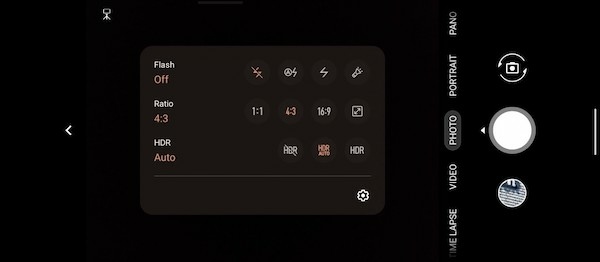
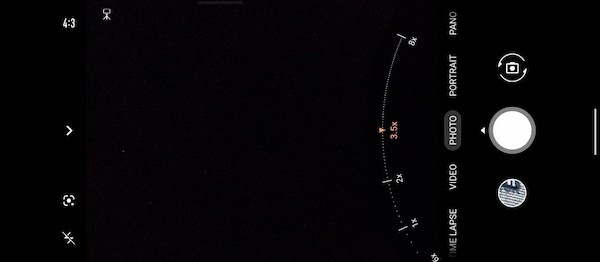
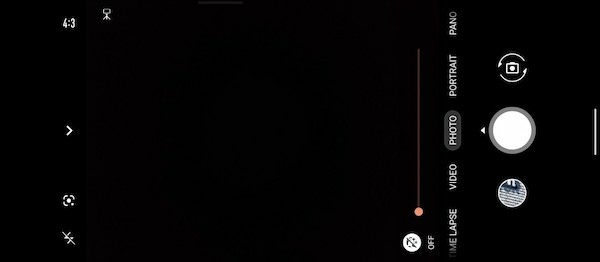
除了曝光和自動對焦在做個別的點測光時需額外的操作,基本上照相軟體介面的各個功能只要透過圖示就能知道它們是做什麼的。做點測光時,在觀景窗的任何一處長按來鎖定曝光與自動對焦,然後滑動自動對焦圓環至不同位置來決定不同的數值。
觀景窗右側只有一個美肌效果的調整滑塊,除此之外沒有其它選項。如果你想做更多的控制,你必須切換到專屬的人像模式,除了模糊效果強度,還有其它選項可以調整,包括景深效果,或是瘦下巴、放大眼睛、打亮膚色、柔膚,以及改變膚色色調等深度控制調整。
相機軟體預設會自動偵測場景,偵測到的對應場景小圖示會出現在觀景窗左上角,若是當它偵測到現場環境夠暗時會在觀景窗右下角彈跳夜間模式的介面。點擊此夜間模式小圖示會顯現兩個關於曝光時間長度的選項,這兩個曝光時間會依據現場光線條件進行動態調整,一個表示較短的曝光,而另一個表示較長的曝光。
會有一個情形是,在光線條件足夠下且不用開啟夜間模式就能拍出出色的照片,但ROG Phone 6/6 Pro照相程式仍決定要開啟夜間模式,這個時候照片獲得的曝光秒數大約有三秒。假如你接著進到快速選取選單,此三秒曝光模式會被視為較長曝光的數值設定,而較短的曝光數值則是變成關閉夜間模式。
▼ 自動場景偵測,在此判斷為夜間模式

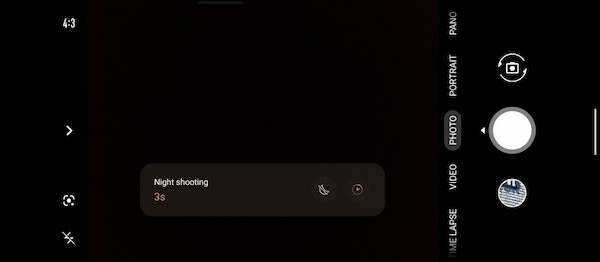
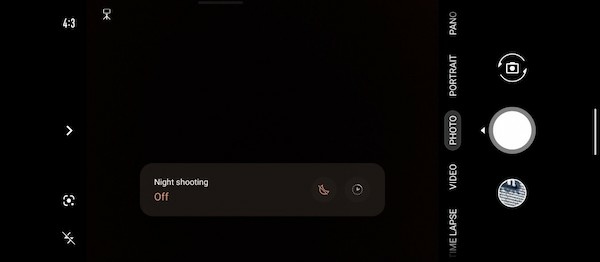
另外,假如現場光線真的很暗,此時較短的曝光秒數會介於5秒至8秒這個範圍,較長秒數則可能長達25秒。此動態的較長或較短的秒數判斷是由華碩的相機軟體自行決定,使用起來蠻方便的。
相機程式本身有一個專屬的夜間模式,上面提到自動場景偵測為夜間模式時所使用的較短曝光數值有些就是從這裡傳過去的。
專業模式的功能豐富。在觀景窗中間有一個水平儀,左下角還有直方圖(Histogram)。白平衡調整可從4500K到7500K,曝光補償可介於-2至+2。ISO可從25至3200。快門速度可介於1/60至32秒。此外還有手動對焦調整滑塊可以利用。
▼ 專業模式,C1與C2兩個記憶可用來儲存自訂的拍照參數AF、快門速度、ISO、EV、AWB

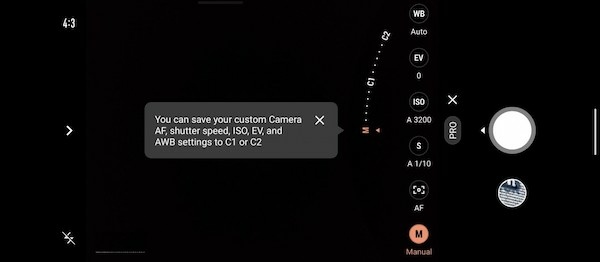
▼ 專業模式>對焦設定

▼ 專業模式>快門設定
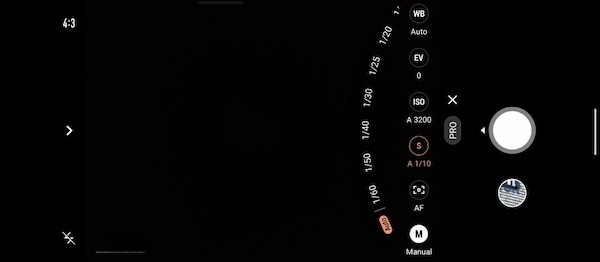
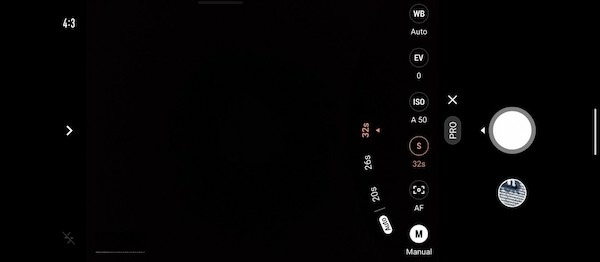
▼ 專業模式>ISO設定

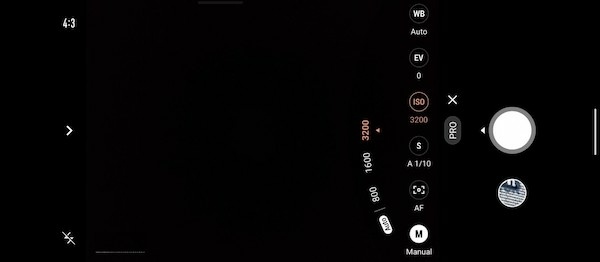
▼ 專業模式>曝光設定
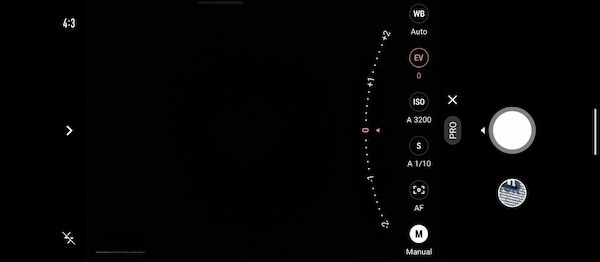
▼ 專業模式>白平衡

可將自訂拍照參數AF、快門速度、ISO、EV、AWB儲存並以C1與C2表示,方便你快速存用這點很棒。「Auto Exposure Bracketing(包圍曝光)」也是個很方便的功能,你可以在專業模式裡最多設置正負兩個檔位的曝光範圍來改善大光比的問題(註:大光比意謂拍攝場景的明暗反差較大),設定後,相機會使用不同的快門速度與光圈做連續多張照片拍攝,然後再將它們合併,形成一張蓋全部環境亮度資訊的照片,這個功能非常適合在有大量背光場景的拍攝。
錄影也有專業模式,觀景窗右側的控制選項除了與拍照的專業模式相同,錄影中平滑縮放功能也很棒-你只要點擊觀景窗中的一處,接著透過推動一旁的滑桿讓鏡頭往這個點做「鏡頭逐漸拉近」的效果。錄影時,相機程式還可以讓你平穩地在主鏡頭與超廣角鏡之間交互切換取景。
▼ 錄影模式>專業模式,使用主鏡頭

▼ 錄影模式>專業模式,除了可調整解析度、幀數、防手震,在此還有支援風切聲降噪,及mic focus(聚焦收音:當你選擇聚焦收音時,可以透過Zoom in來強化主體方向的收音。例如,去動物園拍攝鳥,錄影中 zoom in,鳥的聲音會隨著運鏡放大而變得更清晰。)

▼ 錄影模式>專業模式,針對觀景特定一處進行鏡頭縮放

「標準錄影」模式及「專業錄影」模式觀景窗左側的錄影選項都相同,當中比較有趣的是防手震這個開關,它比標準的EIS防手震更高一階,叫作「HyperSteady(暫譯「超防震」)」,透過錄影設定視窗的中間開關進行控制。要注意的是,「HyperSteady」只支援1080p模式,而且只限於開啟超廣角鏡頭時才可以選,而且一旦開啟後,「鏡頭逐漸拉近」的功能也無法使用。
ROG Phone 6/6 Pro還有其所謂的「Audio(聽覺)」效果,需從設定選單中啟用,啟用後在觀景窗右上角會有一個麥克風圖示作為功能捷徑。在預設的「標準錄影」模式會有「麥克風自動聚焦收音-automatic mic zoom」及「濾風切聲- wind suppression」,配合ROG Phone 6/6 Pro的四組收音麥克風進行收音處理,效果還不錯。
若在「專業模式」的錄影,「錄製方向-Recording direction」會取代「麥克風自動聚焦收音-automatic mic zoom」,它讓手機這四組收音麥克風可作更有效的應用。Recording direction(錄影收音方向)共有四種音效截取方式讓你選擇(如果是標準錄影模式只有聚焦收音功能而已),依序為3D環繞、聚焦收音、手機正面、手機背面,例如只想要捕捉位於手機正前方或正後方的聲音就好。
註:聚焦收音功能是當你選擇此項時,可以透過Zoom in來強化主體方向的收音。例如,去動物園拍攝鳥,錄影中zoom in,鳥的聲音會隨著運鏡放大而變得更清晰。
▼ Camera resolution-相機解析度。Timer-計時器。Timer-計時器。Flashlight countdown indicator-使用LED補光燈來作為即將開始錄影的提示,此功能只有在開啟背部鏡頭時才有作用。Auto detect night scene shooting-自動偵測夜間場景拍攝,此功能不支援HDR和5000萬畫素。Watermark-浮水印。Touch shutter-觸控拍攝。Pre-AF-實時對焦,此功能打開後,鏡頭就算不按快門,也會持續進行對焦
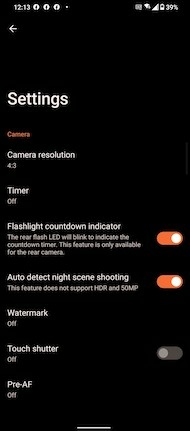
▼ 其它設定。Scan QR codes-掃描二維條碼。Preserve camera mode-開啟相機程式時使用上次所記憶的使用模式。Horizontal level-開啟水平參考線。Grid-格線。Camera sound-快門音效。Vibration feedback-震動回饋。Location services-地理位置。Anti-flicker是防止閃爍拍攝,減少人造光源(如室內日光燈)的閃爍引致影像曝光或顏色異常。Set volume key as-設定音量鍵功能,在此設定為快門
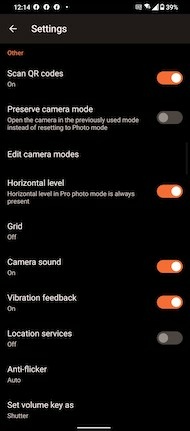
▼ 解析度設定
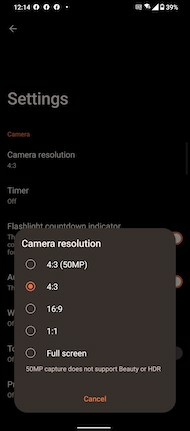
▼ 影片相關設定,有Video format-影片格式、HDR10+、Auto frame rate-自動幀率,在低光源環境下自動將幀率調降為24fps來提升畫質亮度,此設定只有在幀率設為30fps時才會生效
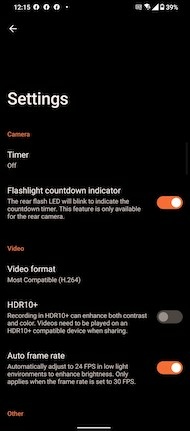
照片品質
先來看5000萬畫素主鏡頭,照片預設輸出為1250萬畫素,整體看起來照片明亮乾淨保有豐富細節,色彩表現接近實際樣子。
▼ ROG Phone 6 Pro,主鏡頭,相片畫素1250萬











有一些輕微的sharpening artifacts(銳利偽影)讓我們注意到,在與周邊顏色對比較大區域,尤其當這些區域中有很棒的細節時,它們邊緣的銳利度看起來就會比較低一些,不過這是我們主觀的看法就是。
然後是,雖然主鏡頭5000萬畫素不是讓大家真的使用其原生5000萬畫素來拍照,但你仍然可以強制這樣做。華碩把此模式藏在較不容易找到的地方-在相機介面/觀景窗的影像尺寸/比例選擇是找不到的,要到相機設定的選單去找才行。
5000萬畫素模式拍出的照片保有大部分與1250萬畫素模式相同出色的品質特色。此模式可以讓你獲得的畫質細節可以再多一些,但這需要以原尺寸觀看照片才會看出當中的差異,否則在一般全螢幕觀看照片,甚至是1:1縮放下,1250萬畫素照片的銳利度看起來更高。
▼ ROG Phone 6 Pro主鏡頭,兩張都是1250萬畫素,右邊兩張是5000萬畫素


▼ ROG Phone 6 Pro主鏡頭,兩張都是5000萬畫素


要注意的是,使用主鏡頭5000萬畫素拍照就沒有HDR功能,有時候照片獲得的動態範圍就會比較窄,造成陰影區和光亮區的細節比較缺乏,但在光線充足條件下,這個問題就比較小,不需要太擔心。
ROG Phone 6/6 Pro在1250萬畫素模式拍照可以做8x變焦,雖然是數位變焦,但華碩表示在2x時照片品質幾乎是無損的,此外在觀景窗旁還有可以快速切換至0.6x超廣角鏡拍攝的開關。
▼ ROG Phone 6/6 Pro,主鏡頭,1250萬畫素,2x變焦






確實如華碩所說,主鏡頭在1250萬畫素模式的2x變焦照片看起來的品質幾乎與1x無異。
ROG Phone 6/6 Pro在人像拍攝上大致上做得很好。人像模式的照片也是使用主鏡頭並且用1250萬畫素來拍的,人物偵測和背景分離處理得很棒,景深效果令人信服。
▼ ROG Phone 6/6 Pro,主鏡頭,人像模式,1250萬畫素



由於ROG Phone 6/6 Pro主鏡頭進行對焦時需要高度的精確性,因此做人像模式拍攝時,不論拍攝的對象是人或是物體,記得儘量保持靜止好讓演算處理有最好的效果。
▼ ROG Phone 6/6 Pro,主鏡頭,人像模式,1250萬畫素,物體拍攝



▼ ROG Phone 6/6 Pro與其它手機在照相畫質的比較,預設拿Phone 6/6 Pro、vivo X80 Pro、小米12 Pro做比較,點入可以再挑選其它手機,以及有分ISO 12233(相機ISO在最低值)、室內充足光源(相機ISO在最低值)、28 lux室內低光源三個場景。每張相片會附上ISO與快門數值。進到gsmarena的相片比較資料庫時,左側相片的綠色方框可以移動檢視,左側下方的滑塊可以選「12MP、8MP、5MP、3MP、2MP」,代表照片的各種畫素選項,方便大家比較
接著來看1300萬畫素超廣角鏡的表現,拍出的照片看起來很可以,但還不到很厲害的水準。細節層次是好的,以超廣角鏡頭的標準來看算很棒。色彩表現看起來沒問題,可與主鏡頭的媲美,在白天拍攝下沒有什麼雜訊問題。
▼ ROG Phone 6 Pro,1300萬畫素,超廣角






所有超廣角鏡頭拍攝的硬傷在於四個角落區域的銳利度會偏低,這也是以上照片最大的問題所在。ROG Phone 6/6 Pro相機程式演算法當然試著盡最大努力讓場景中的影像有最佳的銳利度,好讓整體有不錯的結果。如果你以原尺寸觀看這些照片,那它們看起來是令人滿意的。
500萬畫素微距鏡頭拍出照片乾淨而且還不錯,這點有讓人小驚喜。拍攝時能離物體距離相當近,相片細節充足,色彩看起來棒,以這顆鏡頭的規格來看,這樣的表現沒有什麼地方讓人要求的了。
▼ ROG Phone 6 Pro,500萬畫素,微距鏡頭




1200萬畫素前鏡頭拍照表現同樣令人相當滿意。它可以捕獲大量的細節,皮膚紋理/肌理看起來很好且有色調表現令人肯定。
▼ ROG Phone 6 Pro,1200萬畫素,前鏡頭
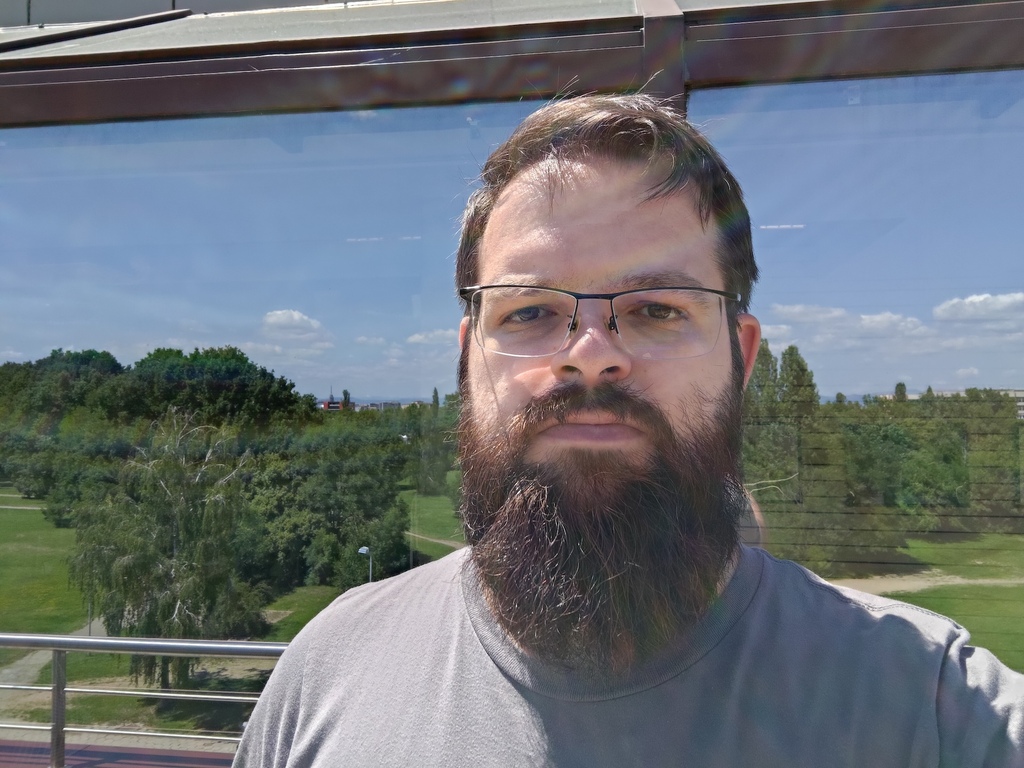





前鏡頭缺少自動對焦是比較可惜地方,但焦平面相當廣,此外當相機對到焦時,它在人臉偵測及標記處理得很棒。
前鏡頭有支援人像模式,雖然沒有自動對焦,但表現還算符合期望。整體影像品質與主體人物相同,背景的偵測和分離處理雖不完美,但也算很棒了,然而景深品質也真的很高而令人信服。
▼ ROG Phone 6 Pro,1200萬畫素,前鏡頭,人像模式
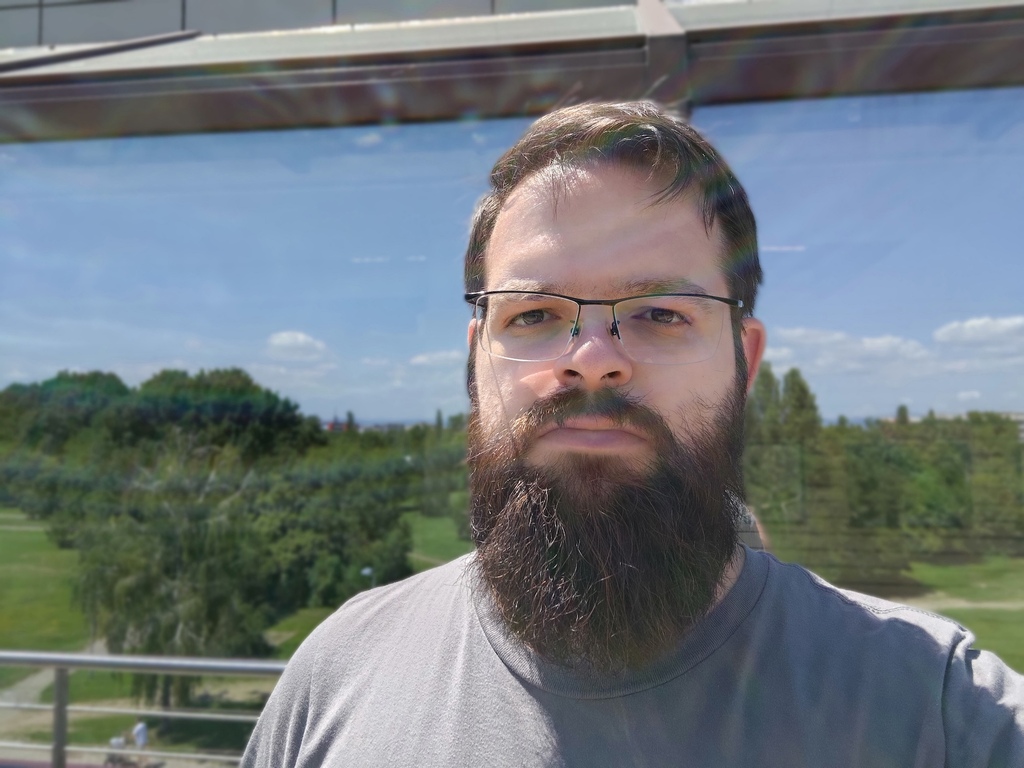

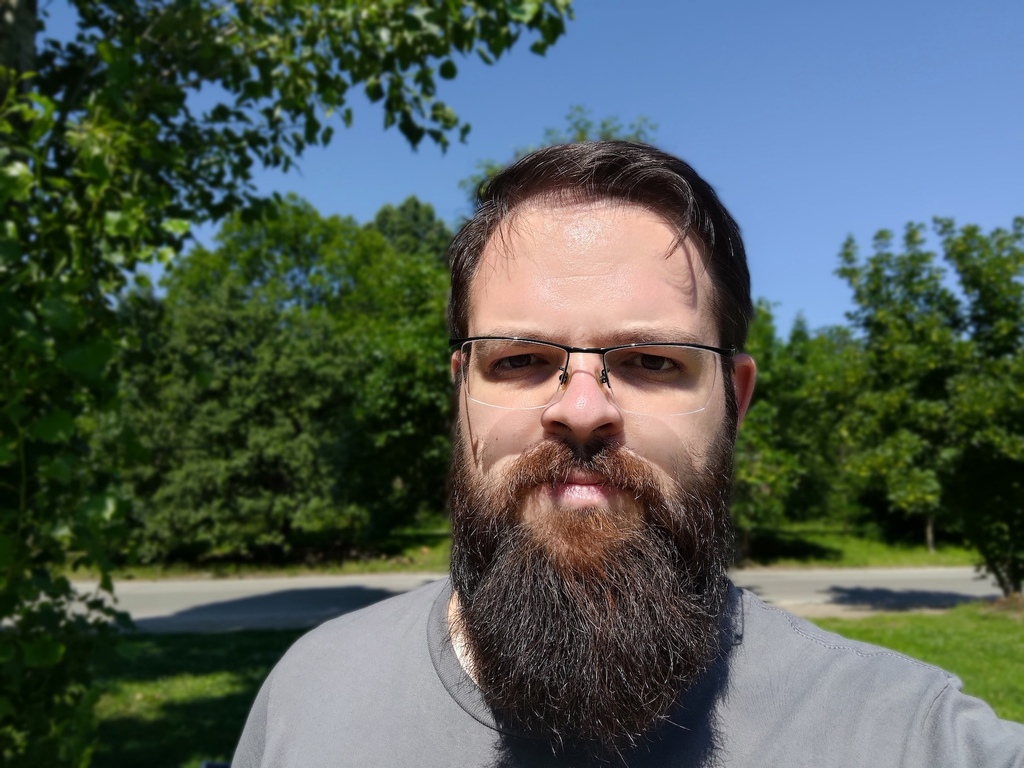



錄影表現
與ROG Phone 5和ROG Phone 3一樣,ROG Phone 6和ROG Phone 6 Pro的錄影也都支援到8K。但奇怪是ROG Phone 6/6 Pro郤只支援到8K@24fps。我們試著找出為什麼會有這樣的限制,因為高通的網站提到Snapdragon 8+ Gen 1晶片是可支援到8K@30fps的,而且Snapdragon 888早就有支援8K@30fps,所以我們將原因指向可能是感測元件限制的關係,但又查到其它手機諸如OnePlus 9 Pro也採用Sony IMX776元件,郤仍支援8K@30fps,所以看來又不是感測元件導致ROG Phone 6/6 Pro不支援8K@30fps的原故。這個情況真的令人費解,尤其又知道Realme GT2 Pro也使用與ROG Phone 6/6 Pro相同的晶片和相機感測元件。
Anyway,撇開fps不談,ROG 6/6 Pro的8K錄影畫質看起來非常漂亮,細節和色彩表現都很棒。影片儲存格式你可以選擇h.264或是可以節省較多空間的h.265(HEVC)壓縮格式。若是選擇h.264格式的話,在一段MP4的影片中,AVC影片檔的比特率大約是130Mbps,AAC音訊檔則是立體聲48kHz。
▼ 8K 4320p 24fps,主鏡頭
然而也必須承認一點的是,現行8K錄影仍然有那麼一點噱頭意味,尤其就手機支援8K錄影來說。大部分的用戶並不會,實際上也應該不會,太在意手機是否支援8K錄影,反而更多時候使用4K來錄影。客觀而言,8K和4K在細節上的差異實際上是可以忽略的,即使在高階4K顯示器上也是。而且4K影片在現行解碼和播放上仍然比較不那麼麻煩或耗運算力。
▼ 4K 2160p 30fps,主鏡頭
4K影片的動態範圍表現也很棒,色彩看起來生動不會太濃郁;不呆板而且有一點「活潑」,但不會過度飽和。我們認為華碩在這部份取得不錯的平衡。
▼ ROG Phone 6/6 Pro與其它手機在4K錄影畫質的比較,預設拿Phone 6/6 Pro、vivo X80 Pro、小米12 Pro做比較,點入可以再挑選其它手機,以及有分ISO 12233(相機ISO在最低值)、室內充足光源(相機ISO在最低值)、28 lux室內低光源三個場景。進到gsmarena的相片比較資料庫時,左側相片的綠色方框可以移動檢視,左側下方的滑塊可以選「2160p、QHD、1080p、720p」,代表照片的縮放比例,方便大家比較
▼ ROG Phone 6/6 Pro與其它手機在8K錄影畫質的比較,預設拿Phone 6/6 Pro、vivo X80 Pro、小米12 Pro做比較,點入可以再挑選其它手機,以及有分ISO 12233(相機ISO在最低值)、室內充足光源(相機ISO在最低值)、28 lux室內低光源三個場景。進到gsmarena的相片比較資料庫時,左側相片的綠色方框可以移動檢視,左側下方的滑塊可以選「2160p、QHD、1080p、720p」,代表照片的縮放比例,方便大家比較
ROG Phone 6/6 Pro有幾種不同層級的防手震功能。首先是三軸數位防手震,支援背部鏡頭和前鏡頭,對於穩定畫面有幾近完美的效果,此功能支援所有像析度尺寸,包含主鏡頭8K錄影也支援。第二層級是「HyperSteady」,因為為了達成更大程度的防手震,它裁切的影像範圍更大,所以此功能只支援超廣角鏡頭的1080p攝影。
▼ 4320p,防手震,主鏡頭,由左至右分別為EIS關、EIS開、HyperSteady模式
超廣角鏡頭錄影最高支援到4K@30fps,影像看起來很可以。以這顆鏡頭硬體規格考量,其捕獲的細節算是豐富。雜訊幾乎看不出來,只存在於一些邊緣不是那麼平整的小物體上。色彩看起來很棒,幾乎與主鏡頭的一樣完美。
▼ 4K 2160p 30fps,超廣角鏡頭
ROG Phone 6/6 Pro前鏡頭錄影表現很棒,細節充足,色彩討喜,動態範圍也不差。
▼ 4K 2160p 30fps,前鏡頭
如果上面提到,所有鏡頭,包括前鏡頭,都支援EIS(數位防手震),它在穩定畫面的效果做得很出色。提醒大家一點的是,使用前鏡頭錄影時, 記得讓手機距離自己有一個手臂長,讓視角可納入更多的範圍,以預留EIS進行防手震演算時會裁切掉的空間。
▼ 2160p,防手震,前鏡頭,左半部為EIS關閉,右半部為EIS開敨
低光源拍攝表現
在夜間低光源環境的拍攝,5000萬畫素拍得的照片還算可以,不算出色。細節是有,然而雜訊也在。色彩太偏黃,有時候趨向暖色調,但整體而言還算好。
▼ ROG Phone 6 Pro,主鏡頭,低光源環境,1250萬畫素,自動夜間模式




在此讓我們比較有抱怨的是動態範圍表現。以我們的標準來看它們有點狹窄,光源處的畫面細節通常不見,陰暗區域則幾乎保留什麼細節。大部份照片整體看起來都太暗了。
2x變焦的照片也好不到哪,有時候表現更暗。
▼ ROG Phone 6 Pro,主鏡頭,低光源環境,1250萬畫素,2x,自動夜間模式



ROG Phone 6/6 Pro有自動夜間模式,當你使用超廣角鏡頭拍攝時它介入的機會會比使用主鏡頭高,而且效果更明顯。自動夜間模式的效果很顯著,讓你一眼就能看出;同樣是啟用自動夜間模式,超廣角鏡頭拍出相片的亮度就明顯比主鏡頭的高,陰暗區域明顯獲得提升,而HDR堆疊亦協助光源區域保留更好的細節。但提醒大家的是,超廣角鏡頭在此低光源環境的拍攝表現仍然只到還好的程度,對它來說仍然具相當的挑戰。
▼ ROG Phone 6 Pro,超廣角鏡頭,低光源環境,1300萬畫,自動夜間模式




前鏡頭低光源拍攝表現並不理想。它似乎很容易受到微小晃動和抖動的影響,並且拍出的照片常是模糊的,建議要嘗試多拍幾張才有可能拍出一張尚可的照片喔。
▼ ROG Phone 6 Pro,前鏡頭,低光源環境,1200萬畫素,自動夜間模式



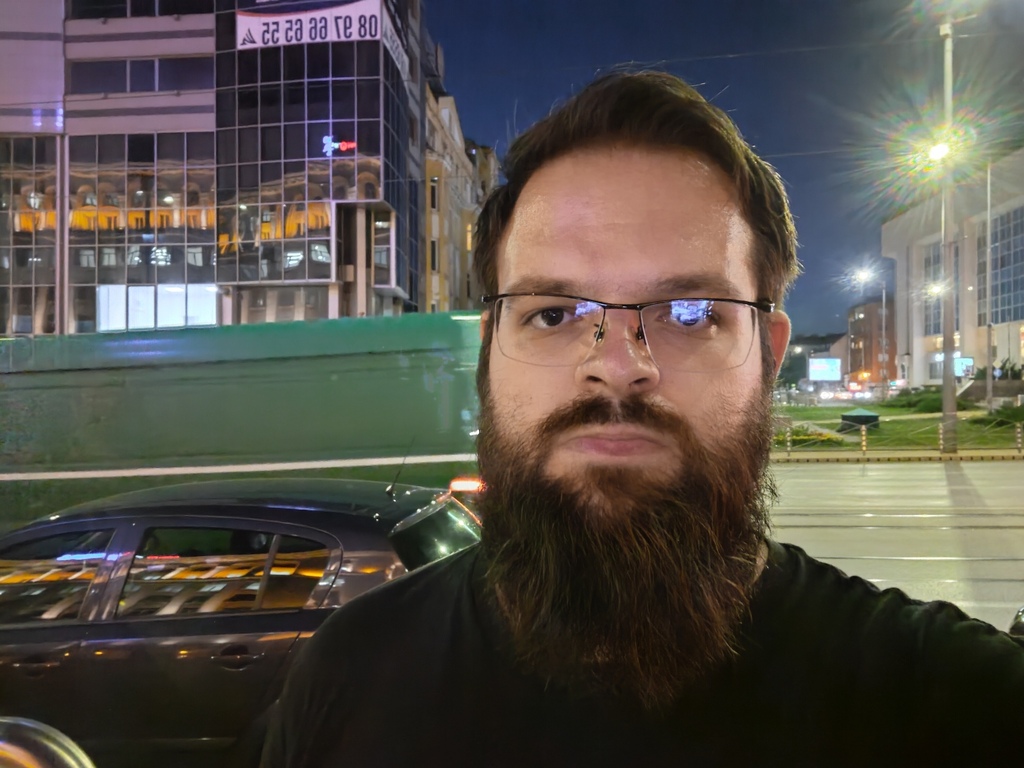
除了有自動夜間模式(場景判斷),還有一個專屬的夜間模式。它是持續在運作的自動夜間模式的延伸,會稍微調整自動夜間模式所建議的拍攝照片張數並拉長曝光時間。這表示平均會有更多張的鏡頭捕捉,更多的HDR堆疊。
主鏡頭夜間模式拍出的照片效果顯著而令人肯定。陰暗區域的細節提升很大,整體照片的畫質也有提升,亮部區域同樣也有改善。建議大家使用主鏡頭做夜拍時就直接選擇夜間模式了,不要讓程式去做自動場景的判斷,因有時候並不會讓夜間模式自動介入。
▼ ROG Phone 6/6 Pro,主鏡頭,低光源環境,1250萬畫素,夜間模式




超廣角鏡頭和前鏡頭手動開啟夜間模式拍出來的效果就與自動場景判斷出的夜間模式差異不大。見以下兩組圖。
▼ ROG Phone 6/6 Pro,1300萬,超廣角鏡頭,夜間模式




▼ ROG Phone 6/6 Pro,1200萬,前鏡頭,夜間模式




主鏡頭低光源環境的4K錄影畫質看起來很棒,細節豐富,雜訊低,而且色彩看起來自然。低光源錄影雖然對ROG Phone 6/6 Pro來說有一點挑戰,但除此之外整體表現是很不錯的。
▼ 4K 2160p 30fps,低光源環境,主鏡頭,ROG Phone 6 Pro
超廣角鏡頭低光源環境錄影表現不差,但仍然明顯看出略遜主鏡頭一籌。整體而言,表現沒有什麼讓人出乎意料地方,不過就是錄音部份有雜音這個bug存在。
▼ 4K 2160p 30fps,低光源環境,超廣角鏡頭,ROG Phone 6 Pro
對不同人來說,ROG Phone產品有不同的意義或使用方式,但它絕對不是一款便宜入手門檻低的手機。這麼說好了,以目前來看市場相對而言仍然小的電競市況,其選購的配件價位雖有降到稍微合理價位,但要擁有ROG Phone 6或6 Pro仍然是件蠻奢侈的選擇。
▼ 由左至右:ROG 3、ROG Phone 6 Pro、ROG Phone 5 Pro

ROG Phone 6(12GB/256GB版本)售價33900元起,ROG Phone 6 Pro只有18GB/512GB版本,售價則是37990元起。
如果你考慮的是ROG Phone 6 Pro,我們可以已經假設(1)你要找的是一款電競手機,(2)價格不是你的考量。就第2點而言,你可以考慮的替代選擇還有小米黑鯊5 Pro,它的厲害的地方包括有6.67吋OLED螢幕(支援10-bit、144Hz、HDR10+)、Snapdragon 8 Gen 1晶片、16GB RAM和512GB的NVMe SSD儲存記憶體、立體聲喇叭、很強的108MP主鏡頭、磁性物理滑出式遊戲映射觸發器,然後售價比ROG Phone 6 Pro很多,如果選擇體驗差不多的小米黑鯊5將能幫你省下更多的錢。
▼ 由上至下為小米黑鯊5 Pro、中興Nubia Red Magic 7、聯想Legion Y90



另外一款有來頭的電競手機為中興的Nubia電競系列,型號「Red Magic 7-紅魔7」,儘管價格更低而且其市場定位,它看起來比自家「Red Magic 7 Pro」更划算,與「Red Magic 7 Pro」相較,「Red Magic 7」有更高的螢幕更新率,螢幕尺寸6.8吋,AMOLED面板支援10bit,儘管電池容量較小更好的電池續航力。除此之外,它也搭載Snapdragon 8 Gen 1晶片,最高有18GB/512GB容量選項,然後有立體聲喇叭、可編程遊戲電容觸控器、以及內置風扇。
聯想在電競領域推出的產品為「Legion Y90」,Legion這個電競系列算是新進者,市場聲望不像對手那麼高,但產品水準並不會因為這樣就輸人一截。
從ROG Phone 5s到ROG Phone 6/6 Pro所改變的東西並不多;晶片換上高通今年最新最好的晶片,一些地方小升級,以及新加入的IPX4防護等級。從本質來看,其核心定位並沒有偏離,算是件好事。

雖然電競手機市場競爭激烈,我們認為華碩仍是這領域的領先者。誠然,某些舊款配件無法相容於新一代,而且可選擇項目比變少了,難免令人覺得可惜,但華碩在遊戲手機開發的專注著實令人佩服。ROG Phone 6 Pro用獨特的方式充分利用手邊所能獲得的硬體配置,優化從低階集成到高階軟體的所有內容以獲得最佳的遊戲體驗,所提供的調整選項的靈活度和數目仍然無人能比,深度控制映射和微系統的豐富性亦如此。
ROG Phone 6 Pro其實沒有什麼缺點。若說有的話,那就是與前幾代產品相比,它的散熱管理較差,因此額外購買AeroActive Cooler 6主動散熱風扇的需求可能變高。再者,若與2022年的任何旗艦手機相比,ROG Phone 6/6 Pro的相機規格剛剛好而已,不算頂尖。

至於售價,基本款ROG Phone 6(12GB/256GB版本)售價33900元起,ROG Phone 6 Pro 18GB/512GB版本則37990元起,這樣的訂價就是各家旗艦機種的價格區間了。幸好是,除了電競方面的豐富功能外,ROG Phone 6 Pro還是一款全方位的手機,有最棒的螢幕面板和音訊設置,電池續航力表現出色。基於此,它甚至或許可與三星Galaxy S22和iPhone 13一較高下。這是否是一場公平的競爭,就端看每個人如何看待了,但就我們的評價,ROG Phone 6 Pro是獲得我們高度肯定的。
本篇ROG Phone 6 Pro評測優點整理:
- 電競元素沒那麼「濃郁」,但仍保有ROG系列的風格,很棒的機身質感,白色款式的數量這次就充足了
- IPX4認證防護-華碩首款支援此規格的電競手機
- AirTrigger 6超音波感測按鍵仍是領先業界,精確度和豐富度都很高。與上一代相比,體感控制有再進一步延伸和改良
- 簡化的機身側邊連接埠,現在只有一個標準的Type-C。與上一代相比,耐用性得到了重大改進
- 領先業界的立體聲揚聲器性能,並可以針對遊戲進行調整
- 有最好之一款的10-bit、HDR10+、AMOLED螢幕,支援165Hz更新率
- 令人驚奇出色的電池續航表現,即使在165Hz更新率下電池續航表現很好。豐富的電池健康照護選項,以及很快的充電速度(內附65W充電器)
- 搭載Snapdragon 8+ Gen 1
- 很棒的Android優化工程,無人能媲美的遊戲調校、控制映射指令和性能調整選項數目
- 白天拍照與夜間拍照表現都不錯,前鏡頭自拍表現品質很棒
- 很好的錄影表現,EIS功能很棒
本篇ROG Phone 6 Pro評測缺點整理:
- 新一代的配件選擇性比舊代少
- 標準零售版沒有內附AeroActive Cooler 6
- 散熱管理不像ROG Phone 5/5s那麼好,如果要充分發揮硬體效能變成勢必要搭配AeroActive Cooler 6
- 沒有支援microSD
- 與2022年其它廠牌旗艦相比,相機鏡頭規格相當基本,8K錄影只達24fps
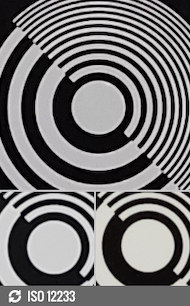


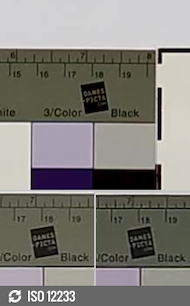




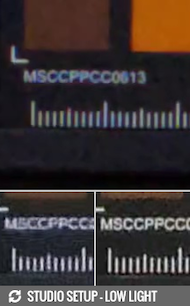



 留言列表
留言列表